Page 1
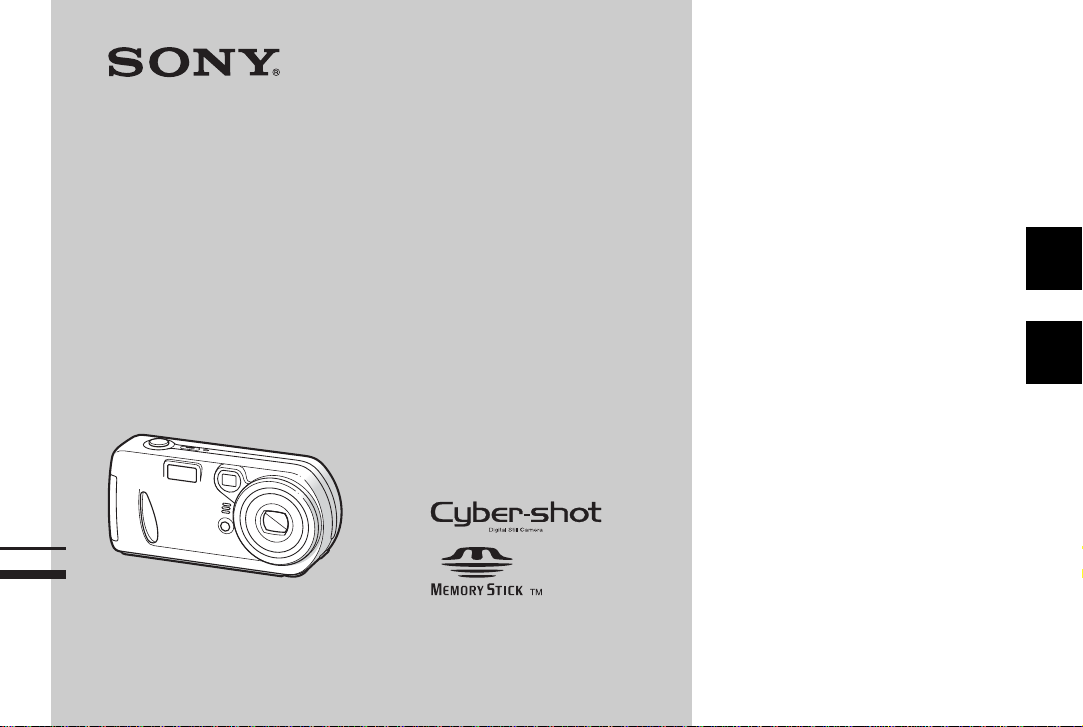
Digital Still Camera
3-082-719-61(1)
Инструкция по эксплуатации
Перед эксплуатацией аппарата внимательно прочтите, пожалуйста,
данную инструкцию и сохраните ее для дальнейших справок.
Bruksanvisning
Läs noggrant igenom denna bruksanvisning innan du börjar
använda kaeran och spara s edan bruksanvisningen.
DSC-P92
© 2003 Sony Corporation
RU
SE
Page 2
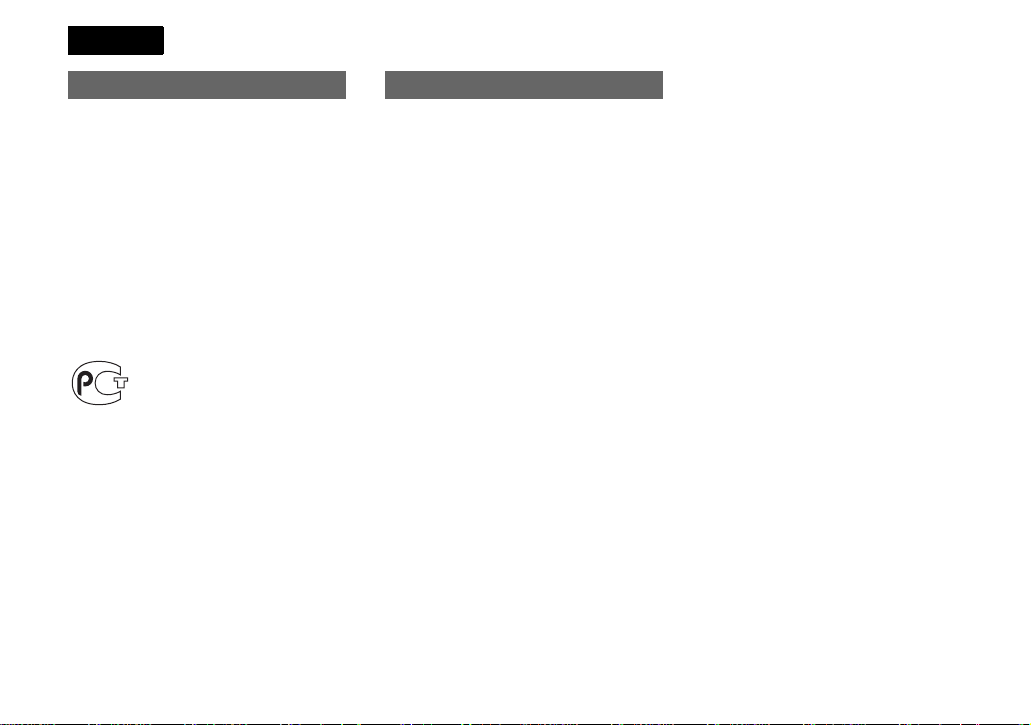
Русский
ПРЕДУПРЕЖДЕНИЕ ВНИМАНИЕ
Во избежание опасности
возгорания или механических
повреждений не подвергайте
аппарат воздействию дождя или
влаги.
Во избежание опасности
поражения электрическим
током не открывайте корпус.
Обращайтесь за обслуживанием
только к квалифицированному
персоналу.
Данное изделие было
протестировано и признано
удовлетворяющим ограничениям,
налагаемым директивой об
электромагнитной совместимости
по использованию соединительных
кабелей длиной менее 3 метров.
Электромагнитные поля
определенной частоты могут
влиять на изображение и звук
данного цифрового фотоаппарата.
Предупреждение
Если статическое электричество
или электромагнетизм приведет
к прерыванию (невыполнению)
передачи данных, то перезапустите
прикладную программу или
отсоедините и подсоедините
USB-кабель опять.
RU
2
Page 3
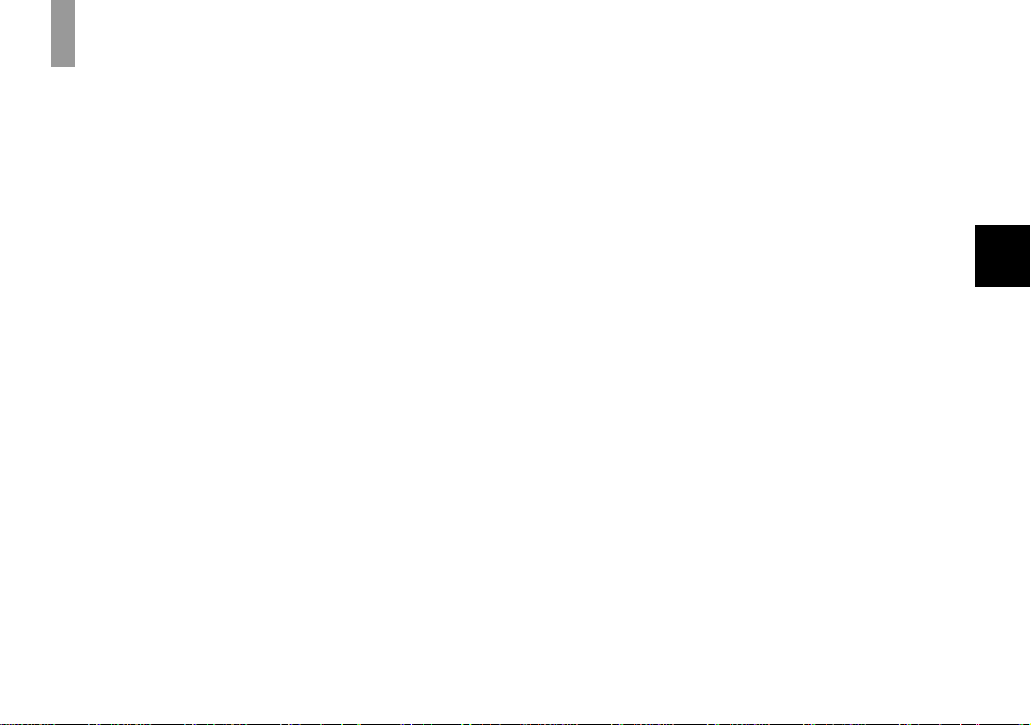
Перед использованием фотоаппарата
Пробная запись
Перед записью одноразовых событий
можно осуществить пробную запись,
чтобы убедиться в нормальной работе
фотоаппарата.
Компенсация за содержимое
записи не предусматривается
Содержимое записи не компенсируется,
если запись или воспроизведение не
выполнены из-за неисправности вашего
фотоаппарата или записывающего
устройства, и т.п.
Совет по резервному
копированию
Чтобы избежать риска потери данных,
всегда копируйте данные на диск
(создавайте резервную копию).
Примечание относительно
совместимости данных
изображения
• Данный фотоаппарат разработан
в соответствии с правилами
проектирования универсального
стандарта файловой системы для
фотоаппаратов, установленного
JEITA (Japan Electronics and
Information Technology Industries
Association).
• Воспроизведение изображений,
записанных с помощью вашего
фотоаппарата, на другой аппаратуре,
а также воспроизведение вашим
фотоаппаратом изображений,
записанных или отредактированных
на другой аппаратуре, не
гарантируется.
Авторское право
Телевизионные программы, фильмы,
видеоленты и прочие материалы могут
быть защищены авторским правом.
Незаконная запись подобных
материалов может противоречить
положениям закона об авторском
праве.
Не встряхивайте и не ударяйте
фотоаппарат
Помимо сбоев в работе и утраты
способности платы записывать
изображения, это может вывести из
строя плату памяти “Memory Stick”,
а также вызвать повреждение или
потерю данных изображения.
LCD-дисплей, LCD-видоискатель
(только модели, имеющие
видоискатель) и объектив
• LCD-дисплей и LCD-видоискатель
разработаны с применением
высокоточных технологий, и свыше
99,99% пикселей этих устройств
функциональны. Однако на LCDдисплее и LCD-видоискателе могут
постоянно появляться мелкие черные
и/или яркие точки (белого, красного,
синего или зеленого цвета).
Появление этих точек – нормальное
явление для процесса съемки и никак
не повлияет на записываемое
изображение.
• Соблюдайте осторожность, помещая
фотоаппарат вблизи окна или на
открытом воздухе. Попадание прямых
солнечных лучей на LCD-дисплей,
видоискатель и объектив в течение
длительного времени может стать
причиной их повреждения.
• Не допускайте сильного нажатия на
LCD-дисплей. Это может привести
к повреждению дисплея.
• При низкой температуре изображения
на LCD-дисплее могут оставлять за
собой видимый след. Это не является
неисправностью.
RU
RU
3
Page 4
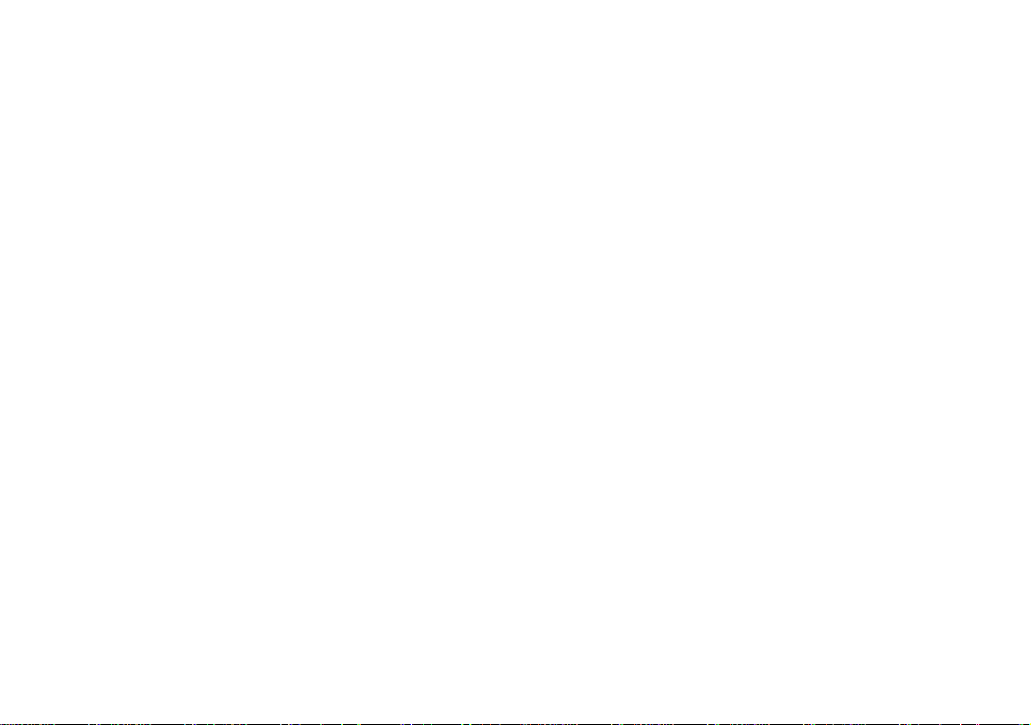
Объектив с многократным
увеличением
Фотоаппарат оборудован объективом
с многократным увеличением.
Обращайтесь с объективом осторожно.
Фотовспышка
В некоторых странах утилизация
батарей, использующихся для питания
данного изделия, может подлежать
правовому регулированию. По этому
вопросу следует обратиться в местные
органы власти.
Не подвергайте фотоаппарат
воздействию влаги
При проведении съемок на открытом
воздухе под дождем или в подобных
условиях соблюдайте осторожность,
чтобы фотоаппарат не подвергался
воздействию влаги. Если в корпусе
фотоаппарата сконденсировалась влаг а,
то прежде, чем приступить
к использованию фотоаппарата,
выполните инструкции на стр. 109,
чтобы устранить влагу.
RU
4
Не допускайте попадания на
фотоаппарат песка или пыли
Использование фотоаппарата в местах
скопления песка или пыли может
привести к его повреждению.
Не направляйте фотоаппарат на
солнце или другие яркие
источники света
Это может нанести непоправимый вред
зрению или привести к повреждению
фотоаппарата.
Примечания о местах
использования фотоаппарата
• Не пользуйтесь фотоаппаратом
вблизи источников сильных радиоволн
или радиации. В таких условиях запись
или воспроизведение фотоаппарата
может выполняться со сбоями.
• Не пользуйтесь фотоаппаратом рядом
с телевизором или радиоприемником.
Это может вызвать шумовые помехи
для фотоаппарата.
Изображения, приведенные
в данном руководстве
Фотографии, использованные в данном
руководстве в качестве примеров,
представляют собой
репродуцированные изображения и не
являются изображениями,
полученными при помощи
описываемого фотоаппарата.
Page 5
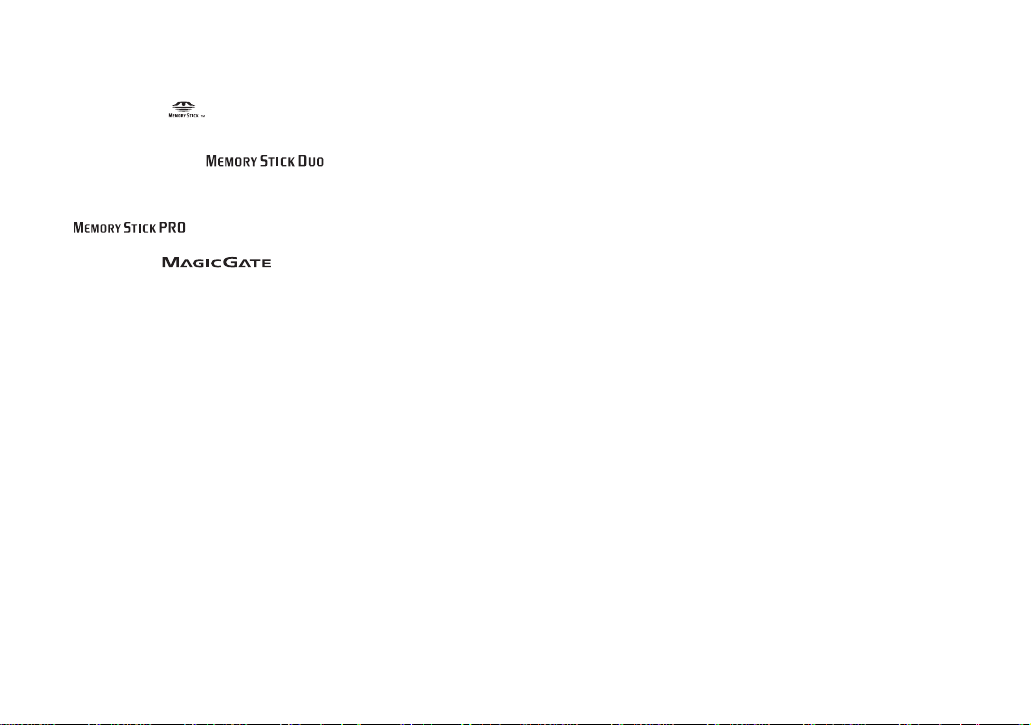
Торговые марки
• “Memory Stick”, и “MagicGate
Memory Stick” являются торговыми
марками Sony Corporation.
• “Memory Stick Duo” и
являются торговыми марками Sony
Corporation.
• “Memory Stick PRO”,
и являются
торговыми марками Sony Corporation.
• “MagicGate” и
являются торговыми марками Sony
Corporation.
• Microsoft и Windows являются
зарегистрированными торговыми
марками Microsoft Corporation в США
и других странах.
• Macintosh Mac OS, QuickTime, iBook
и Power Mac, и являются торговыми
марками или зарегистрированными
торговыми марками компании Apple
Computer, Inc.
• “Pentium” является торговой маркой
или зарегистрированной торговой
маркой Intel Corporation.
• Кроме того, имена систем и продуктов,
используемые в настоящем
руководстве, являются торговыми
марками или зарегистрированными
торговыми марками соответствующих
разработчиков и производителей. Тем
не менее, обозначения
в настоящем руководстве
используются не во всех случаях.
™
или
®
RU
5
Page 6
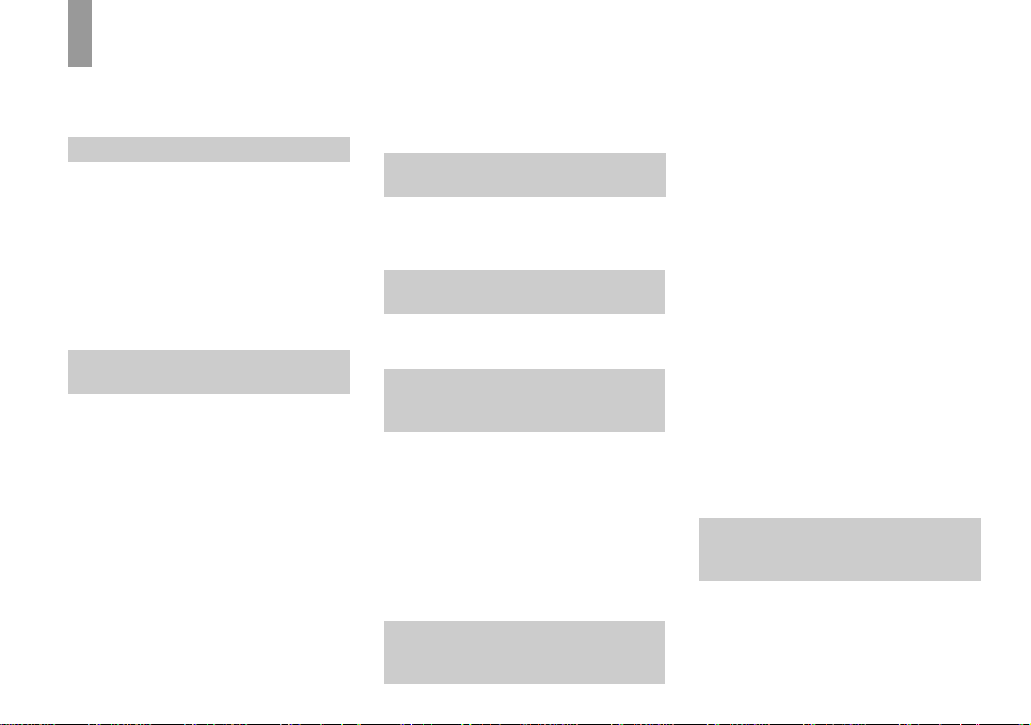
Coдержание
Перед использованием
фотоаппарата................................ 3
Описание деталей фотоаппарата......8
Начало работы
Подготовка батарей........................... 10
Зарядка батарей.................................. 10
Установка батарей ............................. 12
Использование внешнего
источника питания ..................... 15
Использование фотоаппарата за
рубежом........................................ 16
Включение/выключение
фотоаппарата.............................. 16
Использование кнопки управления ... 17
Установка даты и времени ............... 17
Съемка неподвижных
изображений
Установка и извлечение платы
памяти “Memory Stick” .............20
Выбор размера неподвижных
изображений ............................... 21
Размер и качество изображений .....22
Съемка неподвижных изображений
– в режиме автоматической
настройки..................................... 24
Просмотр последнего отснятого
изображения
– Быстрый просмотр .................26
Использование функции
масштабирования....................... 27
Съемка крупным планом
– макросъемка ............................ 28
Использование таймера
RU
автоспуска.................................... 29
Выбор режима фотовспышки ..... 30
6
Съемка с использованием
видоискателя ...............................32
Добавление даты и времени к непо-
движным изображениям........... 33
Просмотр неподвижных
изображений
Просмотр изображений на LCD-
дисплее фотоаппарата .............. 34
Просмотр изображений на экране
телевизора ................................... 36
Удаление неподвижных
изображений
Удаление изображений .....................38
Форматирование платы памяти
“Memory Stick” ........................... 42
Перед выполнением операций
для подготовленных
пользователей
Как настроить фотоаппарат и как
с ним работать ............................43
Изменение настроек с помощью
меню..............................................43
Изменение параметров в окне
SET UP .........................................43
Выбор качества неподвижных
изображений................................ 44
Создание или выбор папки ............... 44
Создание новой папки ...................45
Выбор папки записи....................... 45
Съемка неподвижных изображений (для подготовленных
пользователей)
Выбор способа фокусировки ........... 46
Установка расстояния до объекта
– Установка фокуса ...................47
Установка экспозиции
– Установка EV...........................48
Выбор режима измерения
освещенности ..............................49
Настройка цветовых тонов
– Баланс белого ..........................50
Настройка яркости фотовспышки
– Яркость Фотовспышки ..........51
Многокадровая съемка
– Clip Motion................................ 51
Режим мультикадровой съемки
– Multi Burst .................................53
Съемка трех изображений подряд
– Burst 3.........................................53
Запись неподвижных изображений
для электронной почты
– E-Mail.........................................54
Съемка неподвижных изображений
со звуковыми файлами
– Voice...........................................55
Съемка с учетом особенностей
съемочного плана ..................... 56
Добавление специальных эффектов
– Эффект изображения............. 58
Просмотр неподвижных
изображений (для подготовленных пользователей)
Выбор папки и воспроизведение
изображений – Folder ................ 59
Увеличение части неподвижного
изображения................................ 60
Увеличение изображения
– Масштабирование при
воспроизведении......................... 60
Page 7
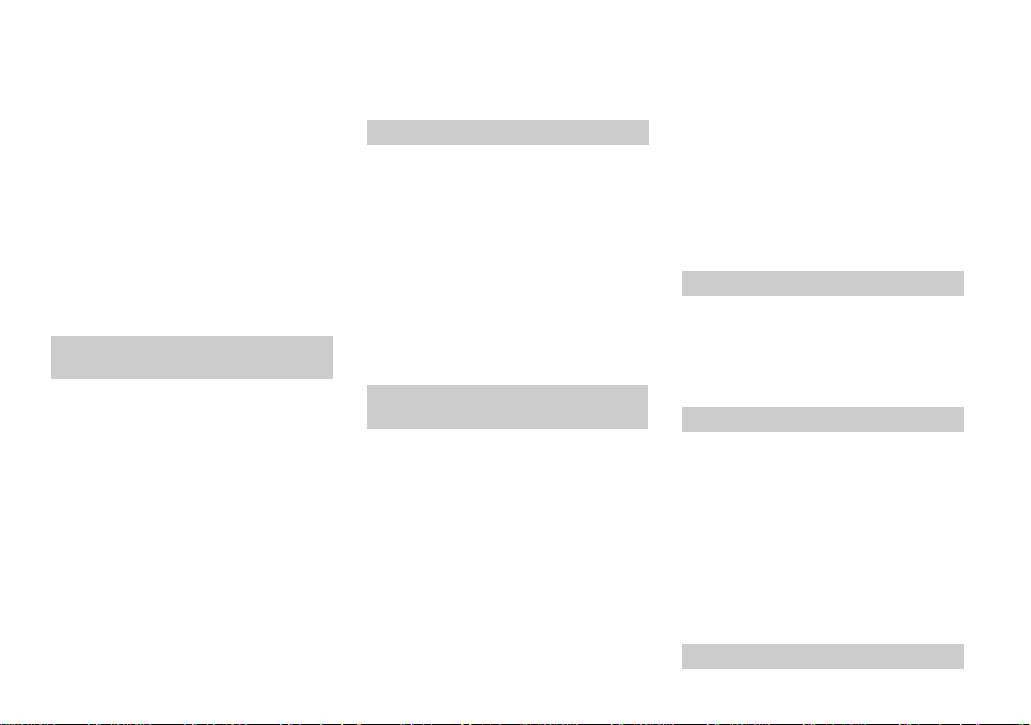
Запись увеличенных изображений
– Подгонка ...................................61
Последовательное воспроизведение
изображений
– Показ слайдов ..........................61
Вращение непо-движных
изображений
– Показ слайдов ..........................62
Воспроизведение изображений,
записанных в режиме
Multi Burst ....................................63
Непрерывное воспроизведение...63
Воспроизведение по кадрам
– Прерывистое
воспроизведение .........................63
Редактирование
неподвижных изображений
Защита изображений
– Защита изображений..............65
В режиме отображения одного
кадра..............................................65
В режиме отображения группы
кадров (девять кадров) ..............65
В режиме отображения группы
кадров (тpи кадра)......................66
Изменение размера изображения
– Изменение размера ................. 67
Выбор изображений для печати
– Значок “Печать” (DPOF) .....68
В режиме отображения одного
кадра..............................................68
В режиме отображения группы
кадров (девять кадров) ..............68
В режиме отображения группы
кадров (тpи кадра)......................69
Фильмы
Съемка фильмов .................................70
Просмотр фильмов на
LCD-дисплее................................71
Удаление фильмов..............................72
В режиме отображения одного
кадра..............................................72
В режиме отображения группы
кадров (дeвять кадров) ..............72
В режиме отображения группы
изображений (тpи кадра)..........73
Монтаж фильмов ................................74
Разделение фильмов ......................74
Удаление ненужных частей
фильмов........................................75
Просмотр изображений на
экране компьютера
Копирование изображений на
жесткий диск компьютера
– Инструкции для пользователей
Windows ........................................76
Установка драйвера интерфейса
USB................................................77
Установка программного обеспе-
чения для переноса изображений
“Image Transfer”..........................78
Установка “ImageMixer”...............79
Подсоединение фотоаппарата
к компьютеру ..............................80
Копирование изображений
с помощью “Image Transfer”....81
Изменение настроек “Image
Transfer” ....................................... 82
Копирование изображений без
помощи “Image Transfer”..........83
Просмотр изображений на экране
компьютера .................................84
Папки с файлами изображений
и имена файлов ...........................85
Копирование изображений на
жесткий диск компьютера
– Инструкции для пользователей
Macintosh ......................................87
Создание видеодиска..........................89
Устранение неполадок
Устранение неполадок.......................90
Предупреждения и сообщения.........99
Отображение данных самодиагностики
– Если появился код, начинающийся с какой-либо буквы
алфавита........................................ 101
Дополнительная информация
Число изображений, которые можно
сохранить в памяти/время
съемки.........................................102
Пункты меню.....................................103
Пункты меню SET UP .....................107
Меры предосторожности ................109
Плата памяти “Memory Stick”........110
Никель-металлогидридные
батареи........................................111
Зарядное устройство ........................112
Технические характеристики .........113
LCD-дисплей ......................................115
Индекс
Индекс .................................................118
RU
7
Page 8
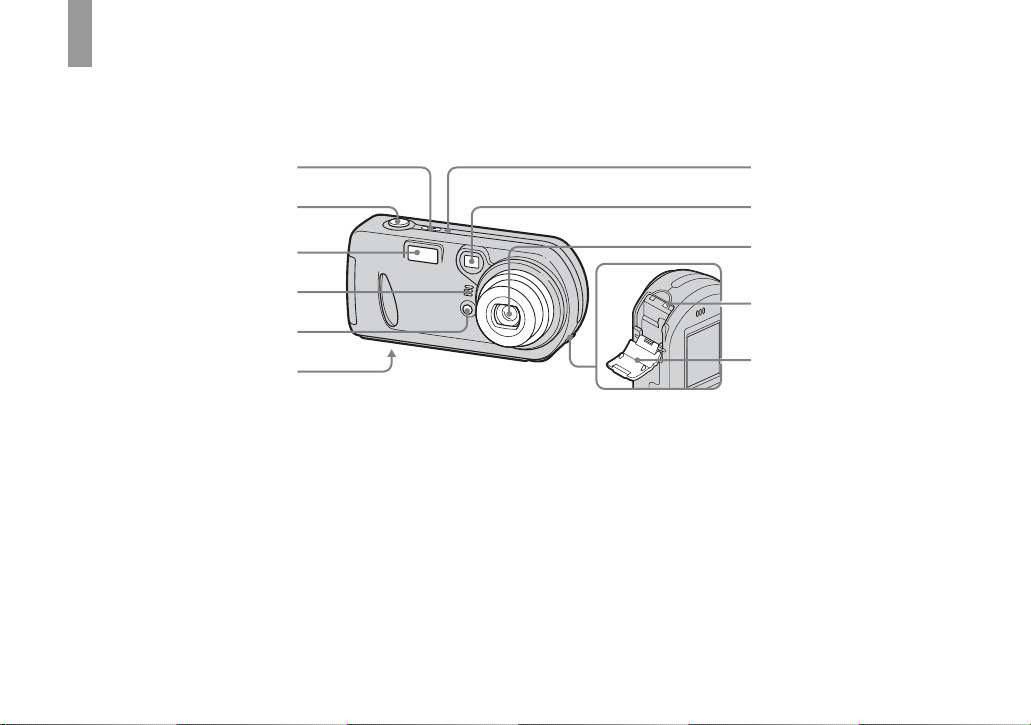
Описание деталей фотоаппарата
17
28
3
4
9
q;
5
6
A Кнопка POWER (16)
B Кнопка спуска затвора (24)
C Фотовспышка (30)
D Микрофон
E Индикатор таймера
автоспуска (29)/
Подсветка AF (31)
F Отверстие для крепления
фотоаппарата на штативе
(на нижней стороне
RU
фотоаппарата)
8
G Индикатор POWER (16)
H Окно видоискателя
I Объектив
J Индикатор обращения к плате
памяти (20)
K Крышка “Memory Stick” (20)
• Используйте штатив, который имеет
резьбовое крепление длиной менее
5,5 мм. Фотоаппарат не удастся надежно
закрепить на штативе с резьбовым
креплением, длина которого превышает
5,5 мм.
qa
Page 9
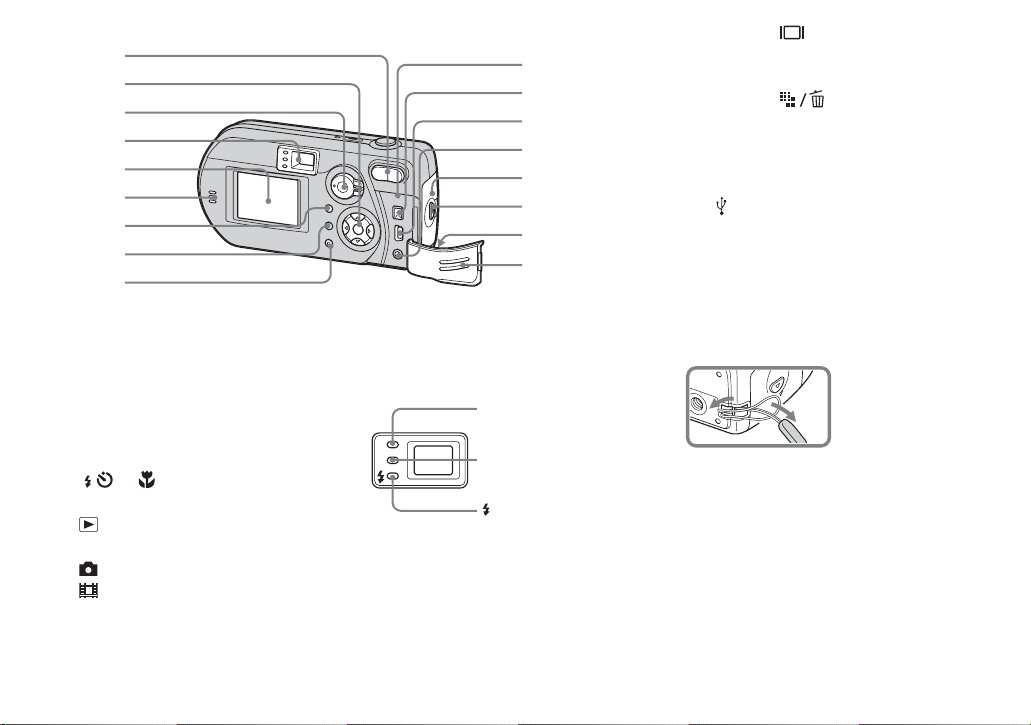
2
1
9
3
4
5
6
7
8
A Кнопки масштабирования
(при съемке) (27)/кнопки
выбора групп изображений
(при воспроизведении) (35)
B
Кнопка управления
(Меню отображается) (
z)
(17)
/(Меню не отображается)
(/ /
7
/)
C
Переключатель режимов
: Просмотр
и редактирование снимков
: Покадровая съемка
: Съемка фильмов/съемка
Clip Motion/мультикадровая
съемка
SET UP: Настройка параметров
в меню SET UP
(30/29/26/28)
v/V/b/B
(17)
D Видоискатель (32)
/
E LCD-дисплей
F Динамик
G Кнопка MENU (103)
q;
qa
qs
qd
qf
qg
qh
qj
Индикатор записи/
таймера автоспуска
затвора (красный)
(29/25)
Индикатор
фиксации AE/AF
(зеленый) (24)
Индикатор
зарядки
фотовспышки
(оранжевый) (30)
H Кнопка (установке
состояния и включения/
выключения дисплея) (32)
I Кнопка (настройке
размера/удаление
изображений) (21/38)
J Кнопка RESET (90)
K Разъем DC IN (15)
L
pазъем (USB) (80)
M Разъем A/V OUT (MONO) (36)
N Крышка отделения для
батарей
O Кнопка OPEN (12)
P Ушко для крепления ремешка
Крепление ремешка
Q Крышка панели разъемов
RU
9
Page 10
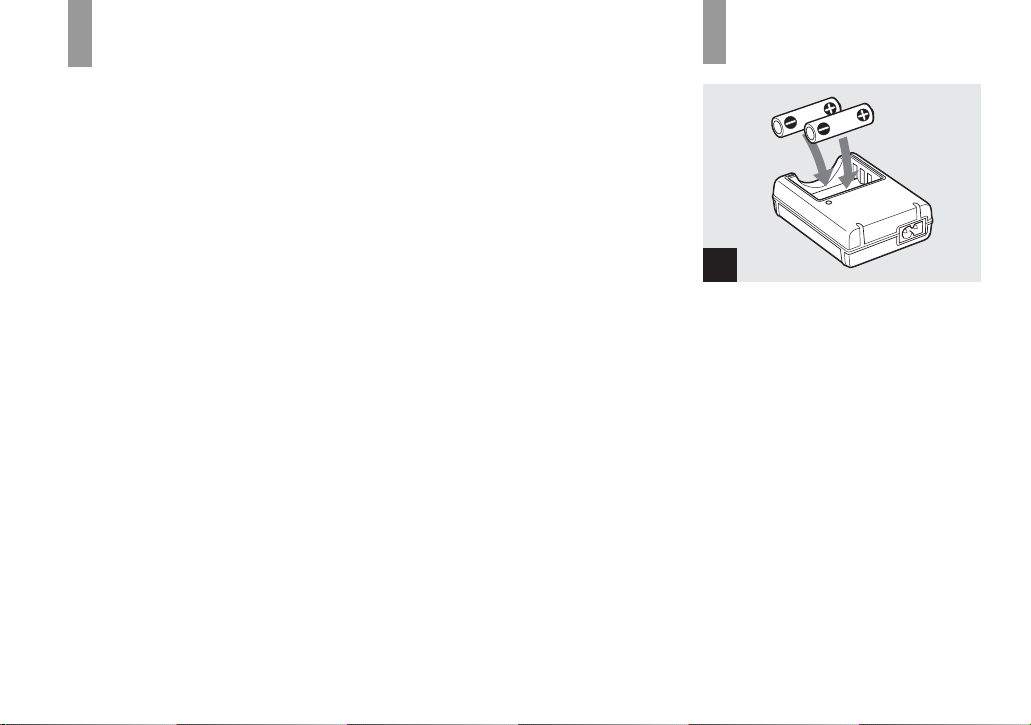
Подготовка батарей
Н
ачало работы
Зарядка батарей
Для питания фотоаппарата следует
использовать следующие батареи.
Допустимые типы батарей
Никель-металлогидридные батареи
HR 15/51: никель-металлогидридные
батареи HR6 (размер АА) (2 шт.)
– NH-AA-DA (2 шт.) (входят в комплект)
– Блок из двух батарей NH-AA-2DA
(в комплект не входит)
Щелочные батареи R6 (размер AA)
(2 шт.)
Батареи, использование которых
не допускается
Марганцевые батареи, литиевые
батареи, никель-кадмиевые батареи
В силу особенностей вышеуказанных
батарей, изготовитель не гарантирует
полноценной работы фотоаппарата
в случае их использования.
Например, питание от них может
оказаться недостаточным.
Индикатор заряда батарей может
давать неверные показания.
RU
10
• Прежде чем использовать щелочные
батареи, изучите следующую
информацию.
– Срок службы батарей значительно
варьируется в зависимости от их типа
и изготовителя. Это различие особенно
сильно проявляется, если батареи
используются при низкой температуре
окружающей среды. В этом случае
срок службы некоторых типов батарей
может значительно снижаться.
В некоторых случаях съемку
невозможно выполнить, если
температура окружающей среды
ниже 5°C.
– Индикатор заряда батарей может
давать неверные показания.
1
, Вставьте никель-
металлогидридные батареи
в зарядное устройство
(входит в комплект),
соблюдая полярность +/–.
• Зарядное устройство не используется для
зарядки щелочных батарей.
• Никель-металлогидридные батареи,
входящие в комплект поставки
фотоаппарата, перед использованием
следует зарядить.
• Подсоедините зарядное устройство
к ближайшей доступной сетевой розетке.
•
Устройство не отсоединено от источника
питания переменного тока, пока оно
подсоединено к сетевой розетке, даже
если индикатор CHARGE не горит. Если
при использовании зарядного устройства
возникли какие-либо осложнения, немедленно отключите электропитание, отсоединив шнур питания от сетевой розетки.
Page 11
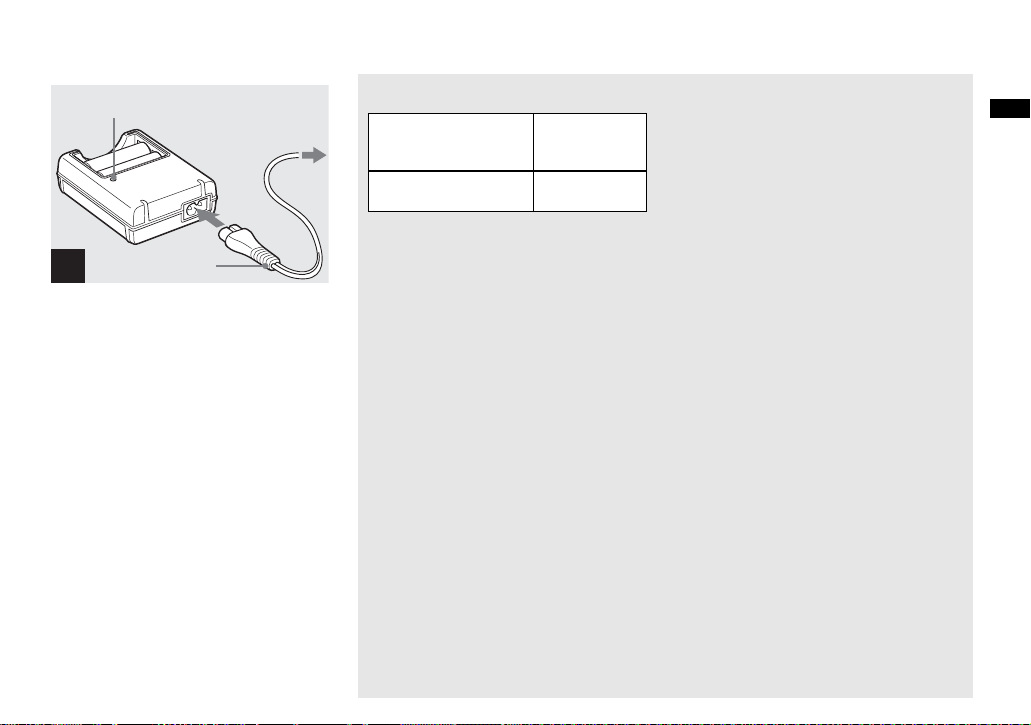
Индикатор CHARGE
Шнур
2
питания
к сетевой
розетке
, Подключите шнур питания
зарядного устройства
к сетевой розетке.
Индикатор зарядки CHARGE
загорится, указывая на то, что зарядка
началась. Зарядка будет закончена,
когда погаснет индикатор зарядки
CHARGE.
Подробную информацию по зарядному устройству см. на стр. 112.
Удаление батарей
Нажмите на край батареи со знаком
для высвобождения края со знаком +,
а затем извлеките батарею.
• После завершения зарядки отсоедините
шнур питания от сетевой розетки
и извлеките никель-металлогидридные
батареи из зарядного устройства.
Время зарядки
Никельметаллогидридная
батарея
NH-AA-DA × 2 (входит
в комплект)
Здесь указано время, необходимое для
зарядки полностью разряженных никельметаллогидридных батарей
с использованием входящего в комплект
зарядного устройства при температуре
окружающей среды 25°C.
• Время зарядки составляет
приблизительно шесть часов. Индикатор
режима зарядки CHARGE может
продолжать светиться по истечении
шесть часов, однако это не является
неисправностью.
• При использовании зарядного
устройства BC-CSQ2, входящего
в комплект “Сверхбыстрая зарядка”
STAMINA (не поставляется
с аппаратом), время зарядки батарей
−
сократится.
Время зарядки
При зарядке двух никельметаллогидридных батарей: Приблиз.
2 часа 30 минут
При зарядке четырех никельметаллогидридных батарей: Приблиз.
5часов
Время
зарядки
Приблиз.
6 часов
Примечания по никельметаллогидридным батареям
• Никель-металлогидридные батареи
могут заряжаться не полностью в случае
загрязнения их контактов. Периодически
очищайте контакты батарей и зарядного
устройства сухой тканью.
• Для транспортировки никель-
металлогидридных батарей используйте
футляр (входящий в комплект). Во
избежание возникновения пожара
вследствие перегрева зарядного
устройства не допускайте короткого
замыкания металлических контактов +/–.
• Только что приобретенные батареи или
батареи, не используемые в течение
длительного времени, могут заряжаться
не полностью. Неполная зарядка батарей
рассматриваемого типа не является
признаком их неисправности. Это
явление обычно устраняется после
нескольких циклов зарядки-разрядки
батарей.
• Никель-металлогидридные батареи
с течением времени постепенно
разряжаются даже в том случае, если они
не используются. Рекомендуется
заряжать батареи непосредственно перед
началом их использования.
Начало работы
RU
11
Page 12
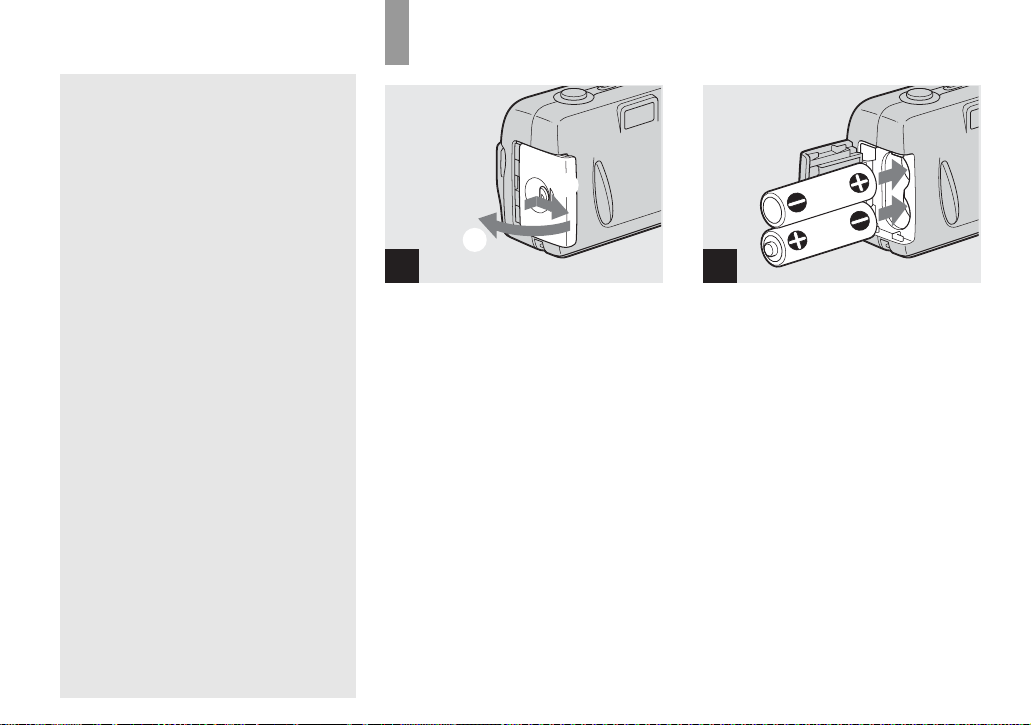
• Если
выполнялась зарядка не полностью
разряженных батарей, может возникнуть
так называемый эффект запоминания
и предупреждение о разрядке батарей
появится раньше, чем ожидалось. Эта
проблема обычно устраняется
посредством полной разрядки батарей
и их последующей зарядки.
* “Эффект запоминания” проявляется во
временной неспособности батареи
аккумулировать полный заряд.
• Полностью батареи можно разрядить,
переведя фотоаппарат в режим показа
слайдов (стр. 61) и оставив его в таком
состоянии.
• Не срывайте внешнюю изоляцию
с батарей и не допускайте их
повреждения. Ни в коем случае не
используйте батареи с полностью или
частично удаленной изоляцией или
батареи с любыми трещинами или
сколами. Использование таких батарей
может привести к утечке опасных
веществ, взрыву или перегреву батареи,
что в свою очередь может вызвать ожог
или иную травму. Использование таких
батарей может также привести
к поломке зарядного устройства.
*
Установка батарей
,
1
2
1
, Откройте крышку отделения
для батарей.
Чтобы открыть крышку,
передвиньте ее в направлении,
указанном стрелкой, при нажатой
кнопке OPEN.
2
, Вставьте батареи.
Полюса +/− батарей должны
соответствовать контактам
отделения для батарей, помеченным
знаками +/
• Периодически очищайте сухой тканью
контакты батарей и контакты крышки
отделения для батарей. В случае
загрязнения контактов батарей или
контактов крышки время работы
фотоаппарата без подзарядки батарей
может значительно снижаться.
−.
12
RU
Page 13
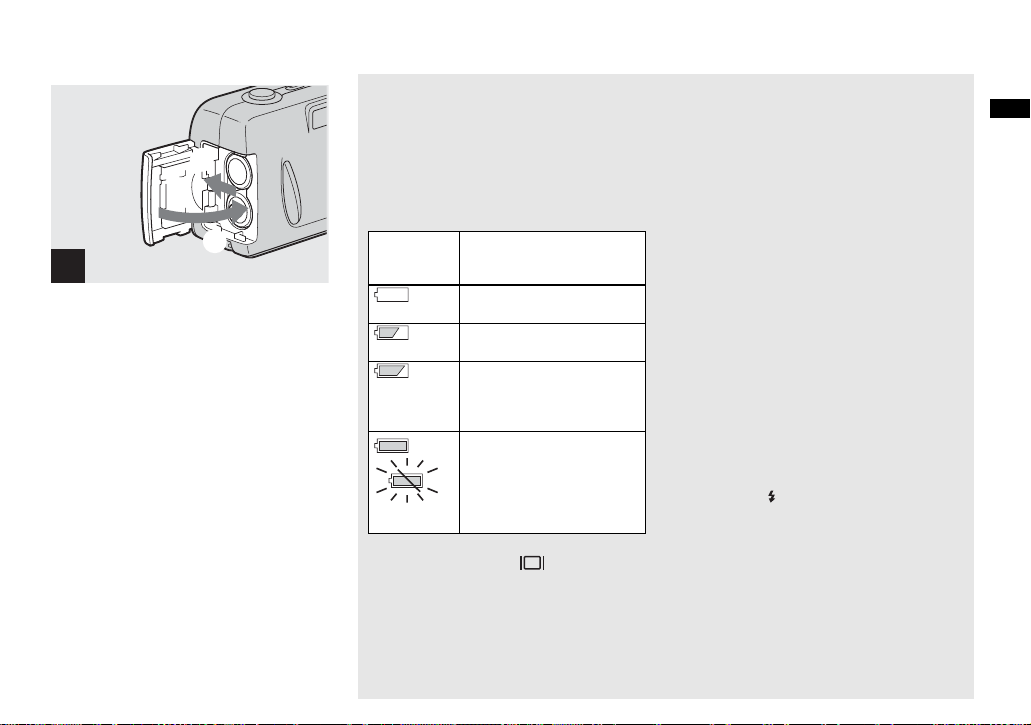
2
1
3
, Закройте крышку отделения
для батарей.
Придерживая батареи внутри
отделения, закройте крышку.
Убедитесь в том, что крышка плотно
закрыта (должен последовать
щелчок).
Удаление батарей
Поставьте фотоаппарат вертикально,
движением вверх откройте крышку
отделения для батарей, затем удалите
батареи.
• Открывая и закрывая крышку отделения
для батарей, следите за тем, чтобы
батареи не выпадали.
Индикатор заряда батареи
(при использовании никельметаллогидридных батарей)
При разрядке батареи количество
оставшегося в батареях заряда
отображается на индикаторе заряда
батарей следующим образом.
Индикатор
заряда
батарей
• Если LCD-дисплей отключен, включите
его, нажав на кнопку .
• Корректность отображения этой инфо-
рмации зависит от условий эксплуатации
фотоаппарата и состояния заряда батарей.
• При использовании адаптера
переменного тока (не входит в комплект
поставки) индикатор заряда батарей не
работает.
Описание показаний
индикатора
(Полный заряд - 100%)
Остается достаточно
заряда
Батареи разряжены
наполовину
Уровень заряда слишком
низок. Вскоре
воспроизведение/запись
прекратится.
Замените батареи на полностью заряженные или
зарядите батареи, установленные в настоящий
момент. (Предупреждающий индикатор мигает.)
Режим Power Save
Можно увеличить время съемки,
включив режим Power Save.
Поверните переключатель режимов
в положение SET UP и установите
[Power Save] в меню Setup 1
в положение [On]. Режим по
умолчанию установлен на [On]
(стр. 108).
При использовании щелочных
батарей рекомендуется установить
[Power Save] на [On].
Если параметр Power Save
установлен в положение [On]
• При съемке неподвижных изображений
настройка фокусного расстояния
объектива происходит только тогда,
когда кнопка спуска затвора нажата до
половины.
• Во время зарядки фотовспышки
индикатор мигает, а LCD-дисплей
отключается. После полной зарядки
фотовспышки LCD-дисплей включается.
Начало работы
RU
13
Page 14
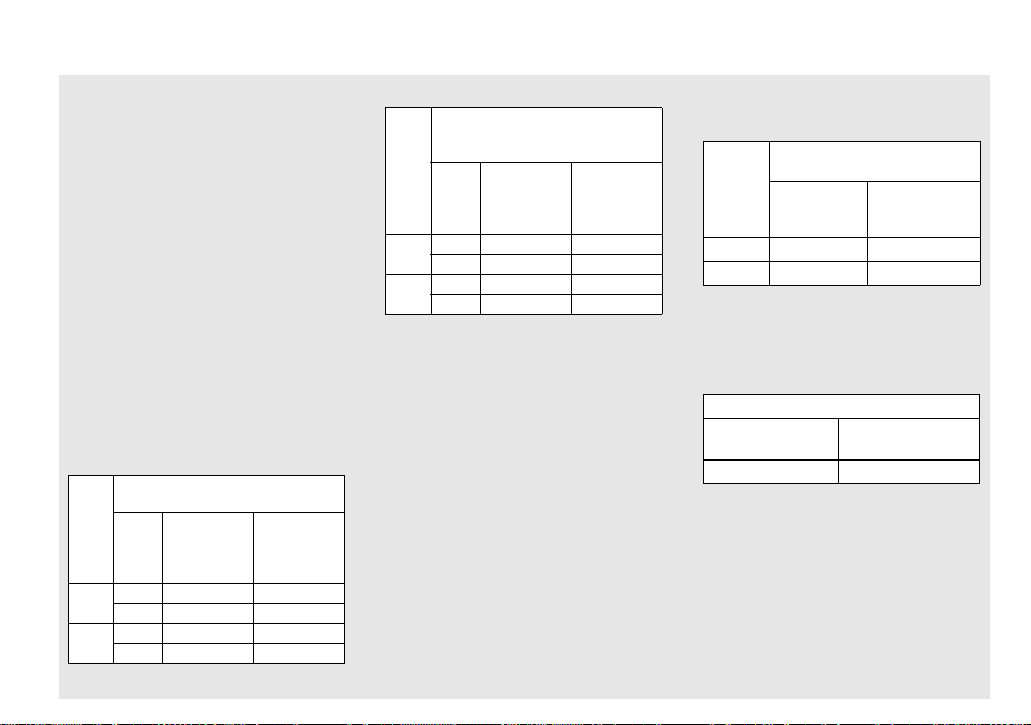
Установка батарей (продолжение)
Срок службы батарей
и число изображений,
которые можно записать/
воспроизвести
В приведенных ниже таблицах
указывается приблизительная
продолжительность работы фотоаппарата
при съемке в обычном режиме при
температуре окружающей среды 25°C
с использованием полностью заряженных
батарей. Пользуясь приведенной в таблице
информацией о максимальном количестве
изображений, которое можно записать,
можно определить время, когда следует
заменять плату памяти “Memory Stick”.
Действительные значения могут
отличаться от приведенных в таблице
в зависимости от условий эксплуатации.
Съемка неподвижных
изображений
При усредненных условиях
NH-AA-DA (2 шт.)
Ра-
(входят в комплект)
змер
изо-
LCD-
бра-
дисплей
изображений
жения
Вкл. Приблиз. 270 Приблиз. 135
5.0M
Выкл. Приблиз. 450 Приблиз. 225
Вкл. Приблиз. 270 Приблиз. 135
VGA
Число
RU
Выкл. Приблиз. 450 Приблиз. 225
Срок
службы
батареи
(мин.)
14
Щелочные батареи R6
(размер AA) (2 шт.)
Ра-
(не входят в комплект)
змер
изо-
LCD-
бра-
дисплей
изображений
жения
Вкл. Приблиз. 50 Приблиз. 25
5.0M
Выкл. Приблиз. 110 Приблиз. 55
Вкл. Приблиз. 50 Приблиз. 25
VGA
Выкл. Приблиз. 110 Приблиз. 55
При использовании щелочных батарей
Sony
1)
Съемка в следующих условиях:
– Качество изображений установлено на
[Fine].
– Съемка одного изображения каждые
Число
1)
30 секунд.
– Нажатие кнопки масштабирования
W или T до конца для каждого снимка.
– Использование фотовспышки при
каждом втором снимке.
– Включение и выключение фотоап-
парата после каждых десять снимков.
Срок
службы
батареи
(мин.)
Воспроизведение2) неподвижных
изображений
NH-AA-DA (2 шт.) (входят
в комплект)
Размер
изображения
5.0M
VGA
2)
Число
изображений
Срок службы
батареи (мин.)
Приблиз. 5400 Приблиз. 270
Приблиз. 5400 Приблиз. 270
Просмотр отдельных изображений по
порядку, каждое изображение
просматривается приблизительно один
раз в три секунды
Съемка3) фильмов
NH-AA-DA (2 шт.) (входят в комплект)
LCD-дисплей
включен
LCD-дисплей
выключен
Приблиз. 160 Приблиз. 210
3)
Непрерывная съемка при размере
изображения 160 (Mail)
Page 15
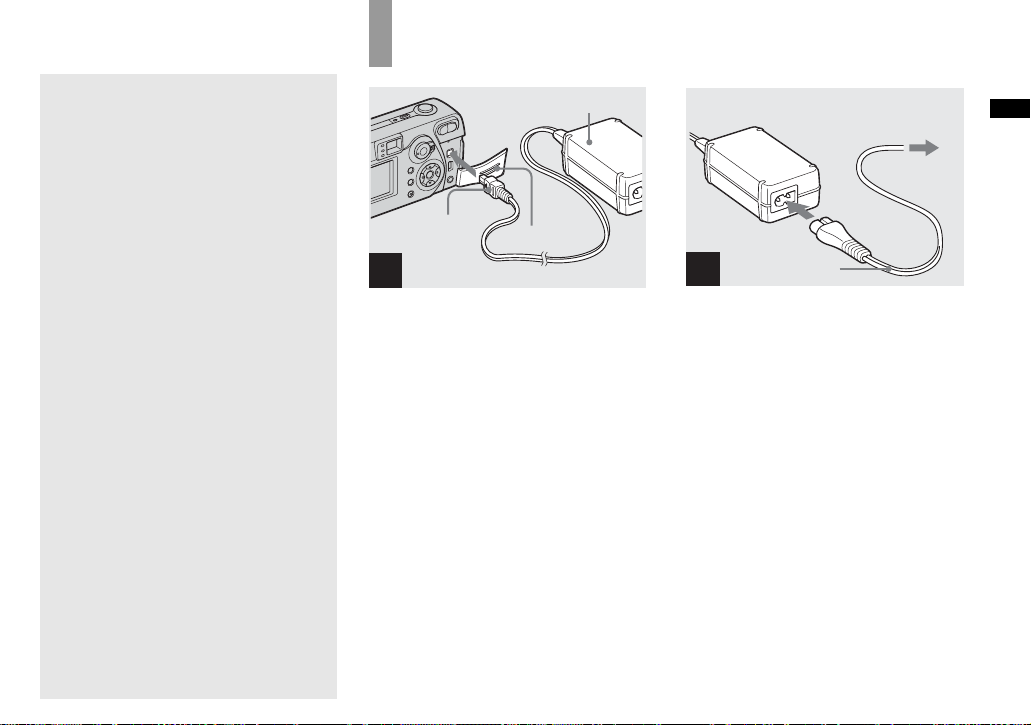
• Уменьшение срока службы батарей
и количества записываемых
изображений происходит в следующих
условиях:
– при низкой температуре
– при использовании фотовспышки
– при частом включении/выключении
фотоаппарата
– при активном использовании
масштабирования
– если параметр [LCD Backlight]
установлен в положение [Bright]
– если параметр [Power Save] установлен
в положение [Off]
– в результате повторного
использования батарей в течение
длительного времени или их частой
разрядки после зарядки (стр. 112).
Использование
внешнего источника питания
Адаптер переменного тока
(не входит в комплект)
Штекер
постоянного тока
Крышка панели разъемов
1
,
Откройте крышку разъема,
затем подсоедините адаптер
переменного тока AC-LS5 (не
входит в комплект) к разъему
DC IN фотоаппарата.
Изображение стрелки v на штекере
должно быть обращено в сторону
LCD-дисплея.
• Используйте только адаптер
переменного тока AC-LS5. Другие
адаптеры переменного тока для
данного фотоаппарата
использоваться не могут.
• Подсоедините адаптер питания перемен-
ного тока к ближайшей доступной сетевой розетке. Если во время пользования
адаптера возникли какие-либо
неполадки, немедленно отключите
питание, отсоединив вилку от сетевой
розетки.
2 К сетевой
розетке
1
Шнур
2
питания
, Соедините с помощью шнура
питания сетевую розетку
и адаптер питания
переменного тока.
• По завершении использования адаптера
питания отсоедините адаптер от разъема
DC IN фотоаппарата.
• Устройство не отсоединено от источника
питания переменного тока, пока оно
подсоединено к сетевой розетке, даже
если само устройство выключено.
Начало работы
RU
15
Page 16
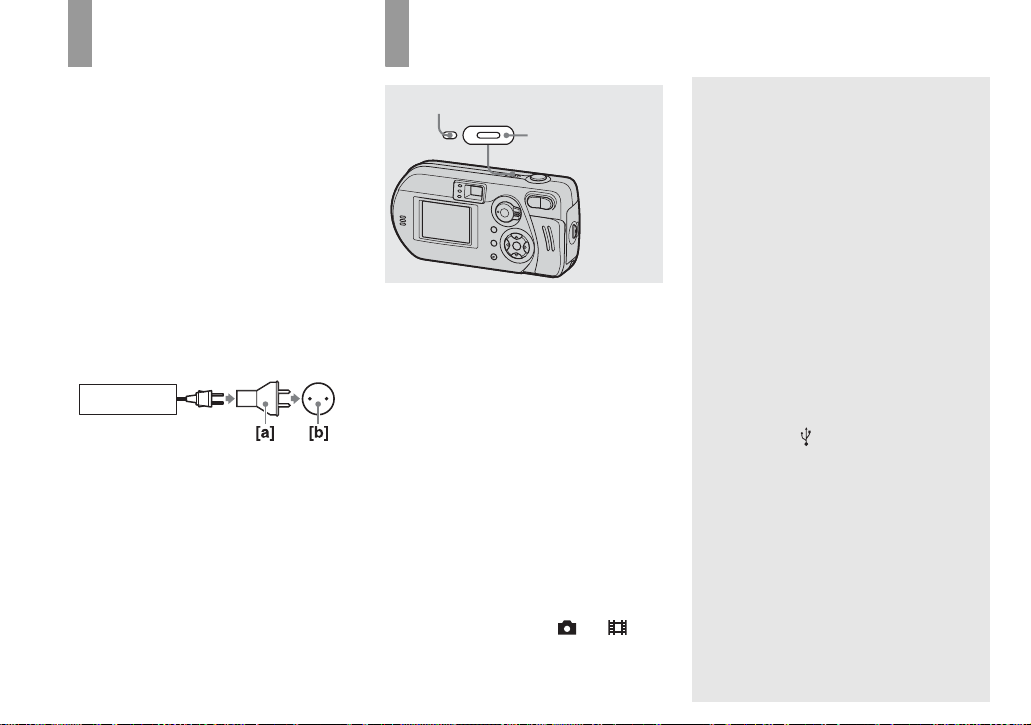
Использование фотоаппарата за рубежом
Источники питания
Зарядное устройство фотоаппарата
или адаптер питания переменного
тока (не входит в комплект) можно
подключать к сети питания
переменного тока напряжением от
100 В до 240 В, 50/60 Гц (может
использоваться в любой стране или
регионе). При необходимости
используйте сетевой переходник [a],
соответствующий конструкции
сетевой розетки [b], который можно
приобрести в специализированных
магазинах.
BC-CS2A/CS2B
• Не используйте трансформаторы
электрического тока (устройства
мобильного питания), это может
привести к повреждению фотоаппарата.
RU
16
Включение/выключение фотоаппарата
Индикатор POWER
POWER
POWER
, Включите фотоаппарат,
нажав POWER.
Индикатор POWER загорится
зеленым цветом — питание включено.
При первом включении фотоаппарата
появится экран Clock Set (стр. 17).
Выключение питания
При повторном нажатии кнопки
POWER индикатор POWER погаснет,
и фотоаппарат будет выключен.
•
Не удаляйте батареи или адаптер
питания переменного тока при
выдвинутом объективе. Это может
привести к сбоям в работе.
• Если питание фотоаппарата включается,
когда переключатель режимов
установлен в положение или ,
объектив начнет перемещаться. Не
прикасайтесь к объективу, когда он
перемещается.
Функция автоматического
отключения питания
Если фотоаппарат не используется
в течение некоторого времени*
и находится в режиме съемки,
просмотра изображений или
настройки фотоаппарата, а питание
осуществляется от батарей, то
питание автоматически отключается
в целях экономии заряда батарей.
Однако, даже если для питания
фотоаппарата используются батареи,
функция автоматического
отключения питания не работает
в следующих случаях:
• При воспроизведении фильмов
• В режиме показа слайдов
• К разъему или разъему USB
подсоединен кабель A/V OUT
(MONO)
* Если параметр [Power Save]
установлен в положение [On]:
приблизительно через 90 сек.
Если параметр [Power Save]
установлен в положение [Off]:
приблизительно через три минуты
Page 17
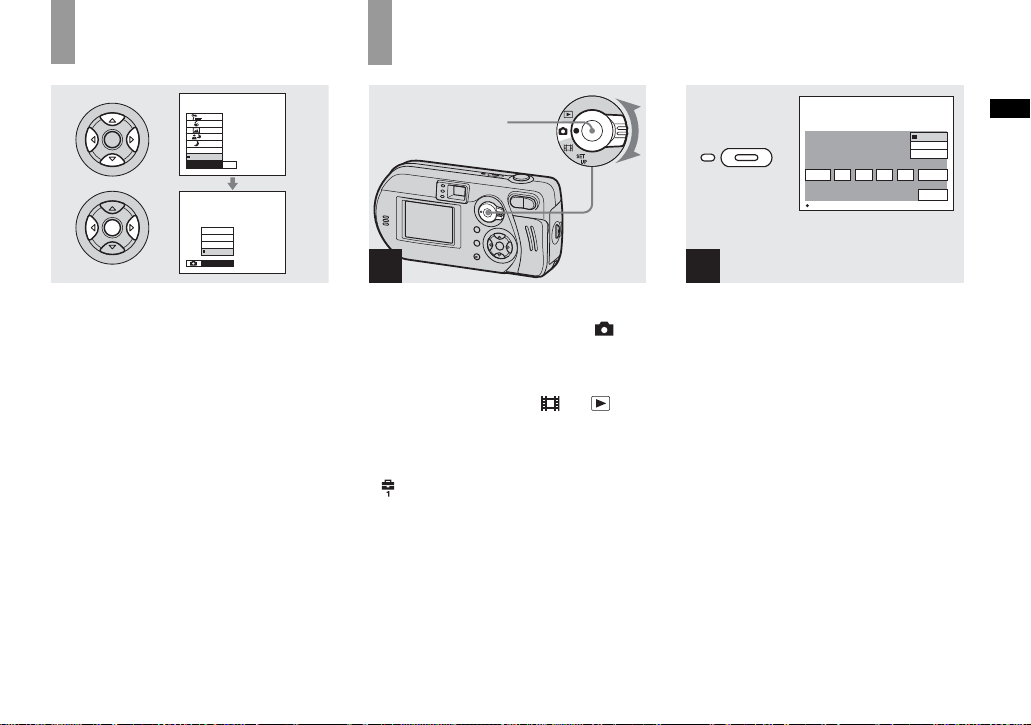
Использование кнопки управления
Установка даты и времени
Program
Auto
Mode
Camera
Voice
E-Mail
Burst 3
Normal
REC Mode
Чтобы изменить текущие настройки,
вызовите обычное меню или меню
SET UP (стр. 43) и внесите требуемые
изменения с помощью кнопки
управления.
Чтобы выбрать значение для любого
параметра, нажимайте v/V/b/B,
а затем нажмит z или b/B, чтобы
применить внесенные изменения.
Переключатель
режимов
1
, Установите переключатель
режимов в положение .
• Эту операцию также можно выполнить,
когда переключатель режимов
установлен в положение или .
• Если необходимо изменить ранее
установленные время и дату, установите
переключатель режимов в положение
SET UP, выберите [Clock Set] в меню
(Setup 1) (страницы 43, 108), а затем
перейдите к шагу 3.
POWER
Clock Set
2003
1
/:
/
12 00
1
OK
2
, Включите фотоаппарат,
нажав кнопку POWER.
Индикатор POWER загорится
зеленым цветом, и на дисплее
появится меню Clock Set.
AM
Y/M/D
M/D/Y
D/M/Y
OK
Cancel
Начало работы
RU
17
Page 18
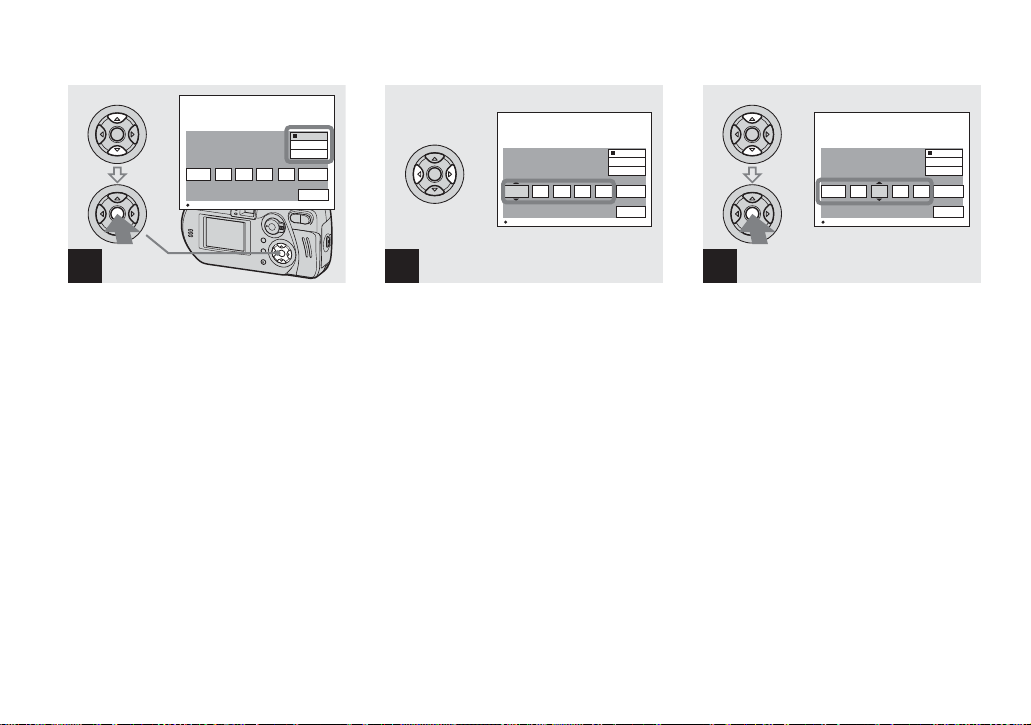
Clock Set
2003
1
/:
/
12 00
1
OK
AM
AM
Y/M/D
M/D/Y
D/M/Y
OK
Cancel
Clock Set
1
2003
/
12 00
/:
1
OK
AM
Y/M/D
M/D/Y
D/M/Y
OK
Cancel
Clock Set
2003
4
/:
/
12 00
7
OK
AM
Y/M/D
M/D/Y
D/M/Y
OK
Cancel
3
, Выберите требуемый
формат данных с помощью
v/V на кнопке управления,
а затем нажмите z.
Можно выбрать один из следующих
форматов: [Y/M/D] (год/месяц/день),
[M/D/Y] (месяц/день/год) и [D/M/Y]
(день/месяц/год).
• Если аккумулятор, который
используется для питания часов,
разряжен (стр. 110), на дисплее
автоматически появляется меню Clock
Set. В этом случае выполните новую
настройку даты и времени, начав
с шага 3.
RU
18
4
, Пункты меню,
соответствующие году,
месяцу, дню, часам
и минутам, выбираются
с помощью (b/B) на кнопке
управления.
v отображается над, а V - под
выбранным пунктом меню.
5
, Выберите требуемое
числовое значение
с помощью (b/B) на кнопке
управления, а затем
нажмите z.
После установки текущего значения
перейдите к следующему пункту.
Повторяйте описанные выше шаги,
пока не будут установлены все
параметры.
• Если при выполнении шага 3 выбран
формат [D/M/Y] (день/месяц/год),
используйте 24-часовой формат
отображения времени.
Page 19
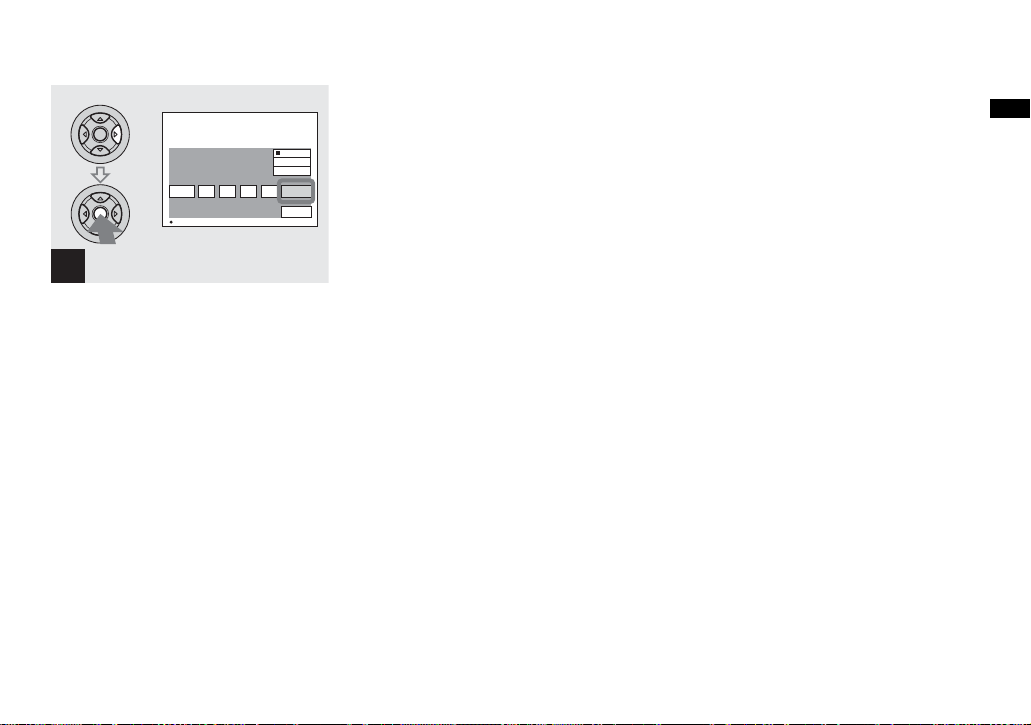
Clock Set
2003
4
/:
/
7
OK
10 30
AM
Y/M/D
M/D/Y
D/M/Y
OK
Cancel
6
, Выберите [OK] с помощью B
на кнопке управления,
а затем нажмите z.
После того, как дата и время будут
установлены, часы начнут
отсчитывать время.
• Для отмены процедуры установки часов
выберите [Cancel], а затем нажмите z.
Начало работы
RU
19
Page 20
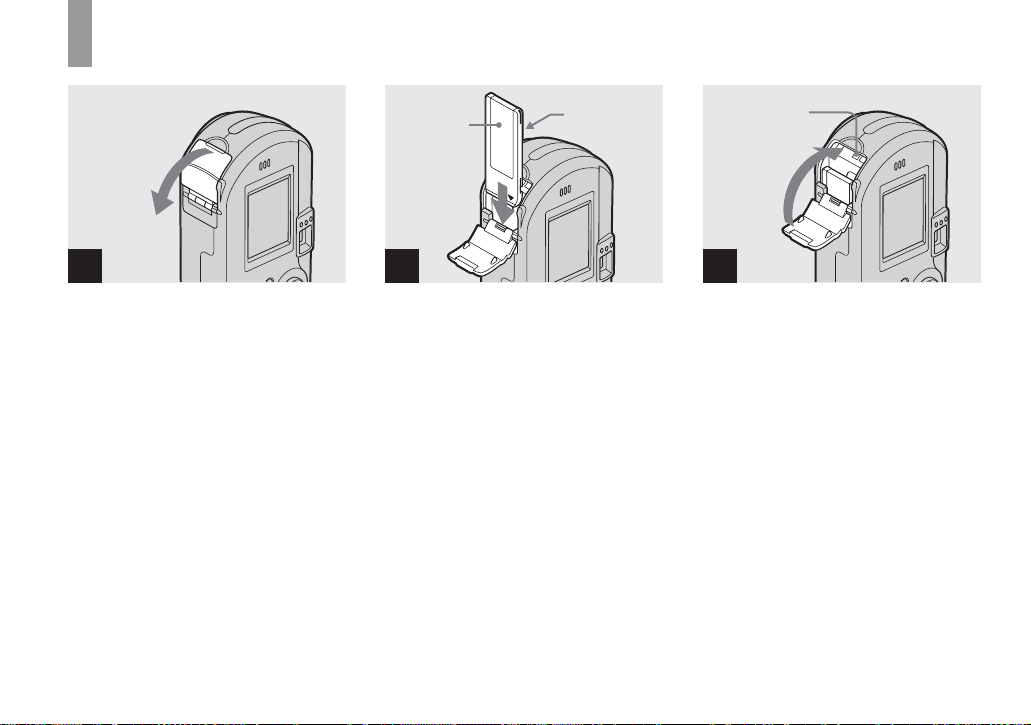
С
ъемка неподвижных изображени
й
Установка и извлечение платы памяти “Memory Stick”
Индикатор
обращения
к плате памяти
3
, Закройте крышку разъема
платы памяти “Memory
Stick”.
Удаление “Memory Stick”
Откройте крышку отделения платы
памяти “Memory Stick”, затем
освободите плату памяти “Memory
Stick”, нажав на нее.
• Индикатор обращения к плате
памяти загорается при записи или
считывании изображения. Ни в коем
случае не извлекайте плату памяти
“Memory Stick” и не выключайте
питание, когда горит индикатор
обращения к плате памяти.
В противном случае могут быть
повреждены данные.
1 2
, Откройте крышку отделения
платы памяти “Memory
Stick”.
Передвиньте крышку в направлении,
указанном стрелкой.
• Более подробно о плате памяти “Memory
Stick” см. на стр. 110.
RU
Этикетка
Terminal
side
, Вставьте плату памяти
“Memory Stick”.
Правильная установка платы памяти
“Memory Stick” определяется звуком
щелчка, как показано на рисунке.
• Всегда вставляйте плату памяти
“Memory Stick” до упора. Неправильная
установка платы памяти может привести
к сбоям в записи и воспроизведении.
20
Page 21
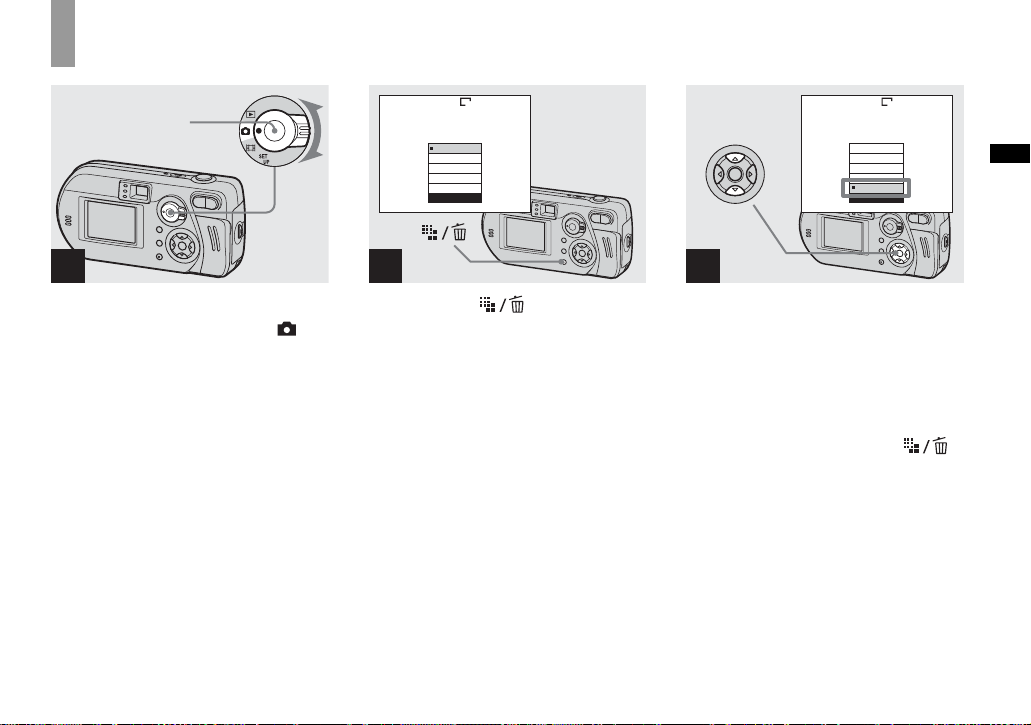
Выбор размера неподвижных изображений
Переключатель
режимов
1
, Установите переключатель
режимов в положение
и включите камеру.
5.0M
5.0M
4.5M(3:2)
3.1M
1.2M
VGA
Image Size
2
, Нажмите (Размер
изображений).
Появится меню настройки Image Size.
• Подробную информацию о размере
изображений см. на стр. 22.
VGA
5.0M
4.5M(3:2)
3.1M
1.2M
VGA
Image Size
3
, При помощи (v/V) на кнопке
управления, выберите
нужный размер
изображения.
Размер изображений установлен.
После завершения настройки
параметров нажмите кнопку
(Размер изображений). Меню
исчезнет с экрана.
• Настройки размера изображений
сохраняются в памяти даже при
выключении питания фотоаппарата.
Съемка неподвижных изображений
RU
21
Page 22
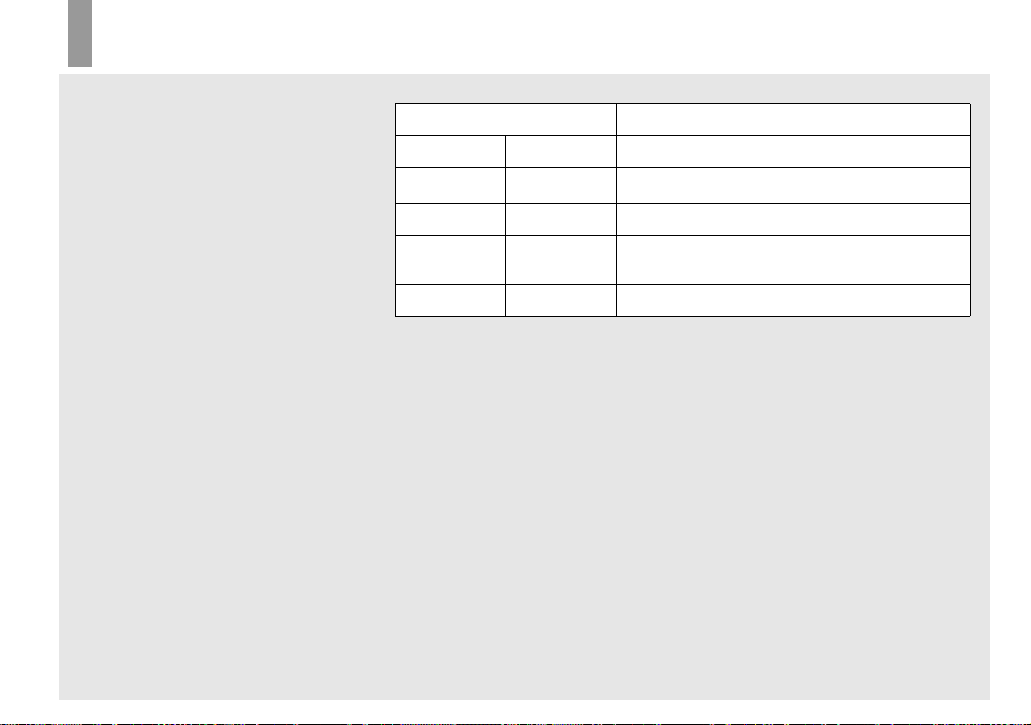
Размер и качество изображений
Размер (число пикселей) и качество
изображений (коэффициент сжатия)
выбирается, исходя из требований
к виду изображений, получаемых
в результате съемки. Чем больше
размер изображения и выше его
качество, тем больший объем памяти
требуется для сохранения
изображения. Иными словами, при
этом в памяти “Memory Stick” можно
будет сохранить меньшее число
изображений.
Выберите размер и качество
изображений, исходя из требований
к виду изображений, получаемых
в результате съемки.
Позднее можно будет изменить
размер изображений (функция
изменения размера, см. стр. 67).
Можно выбрать один из пяти
размеров, приведенных в следующей
таблице. Приведенные ниже размеры
изображений сопровождаются
примерами настроек, для которых
эти размеры минимально
применимы. При необходимости
улучшения качества изображений
выберите больший размер
изображения.
Paзмep изoбpaжeния Пpимepы
5.0M 2592×1944 Пeчaть чeткиx изoбpaжeний
4.5M (3:2) 2592 (3:2)
3.1M 2048×1536 Пeчaть изoбpaжeний нa бумaгe фopмaтa A4
1.2M 1280×960 Пeчaть изoбpaжeний нa бyмaгe фopмaтa
VGA 640×480 Coздaниe дoмaшнeй cтpaницы
1)
В этом случае отношение горизонтального размера изображения, записываемого
в память, к вертикальному – 3:2, что соответствует формату используемой для печати
бумаги.
Oтпeчaтки в фopмaтe 3:21)
“пoчтoвaя oткpыткa”
RU
22
Page 23
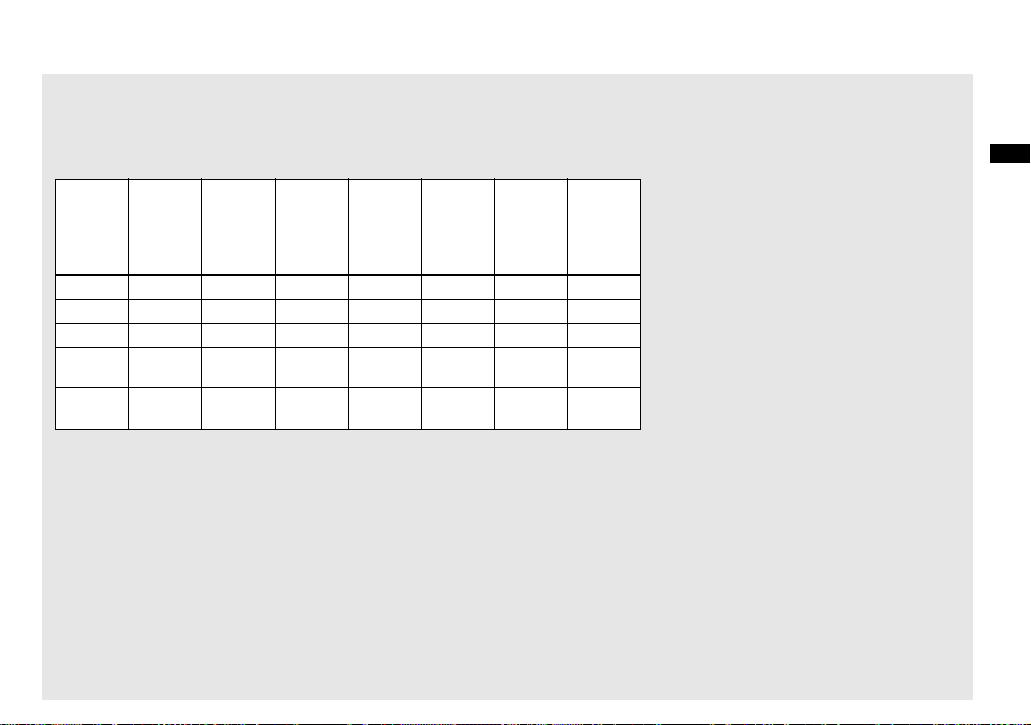
Число изображений, которое может быть сохранено в памяти
“Memory Stick”
2)
Число изображений, которое может быть сохранено в режиме Fine (Standard)3),
указано ниже. (Единицы: число изображений)
Объем
памяти
Размер
изображения
16MB 32MB 64MB 128MB MSX-256 MSX-512 MSX-1G
5.0M 6 (11) 12 (23) 25 (48) 51 (96) 92 (174) 188 (354) 384 (723)
4.5M (3:2) 6 (11) 12 (23) 25 (48) 51 (96) 92 (174) 188 (354) 384 (723)
3.1M 10 (18) 20 (37) 41 (74) 82 (149) 148 (264) 302 (537) 617 (1097)
1.2M 24 (46) 50 (93) 101 (187) 202 (376) 357 (649) 726 (1320)
VGA 97 (243) 196 (491) 394 (985) 790 (1975)
2)
Если параметр [REC Mode] установлен
в положение [Normal]
Число изображений, которое может
быть сохранено в других режимах,
приведено на стр. 102.
3)
Дополнительную информацию по
качеству изображений см. на стр. 44.
• При воспроизведении изображений,
записанных на других устройствах Sony,
указанный размер изображения может
отличаться от фактического размера.
• На LCD-дисплее фотоаппарата все
изображения имеют одинаковый размер.
• Число изображений, которое можно
записать в память, может отличаться от
приведенного здесь значения
в зависимости от условий съемки.
• В том случае, когда число изображений,
которые можно записать в память,
превышает 9999, появляется надпись
“>9999”.
1428
(3571)
2904
(7261)
1482
(2694)
5928
(14821)
Съемка неподвижных изображений
RU
23
Page 24
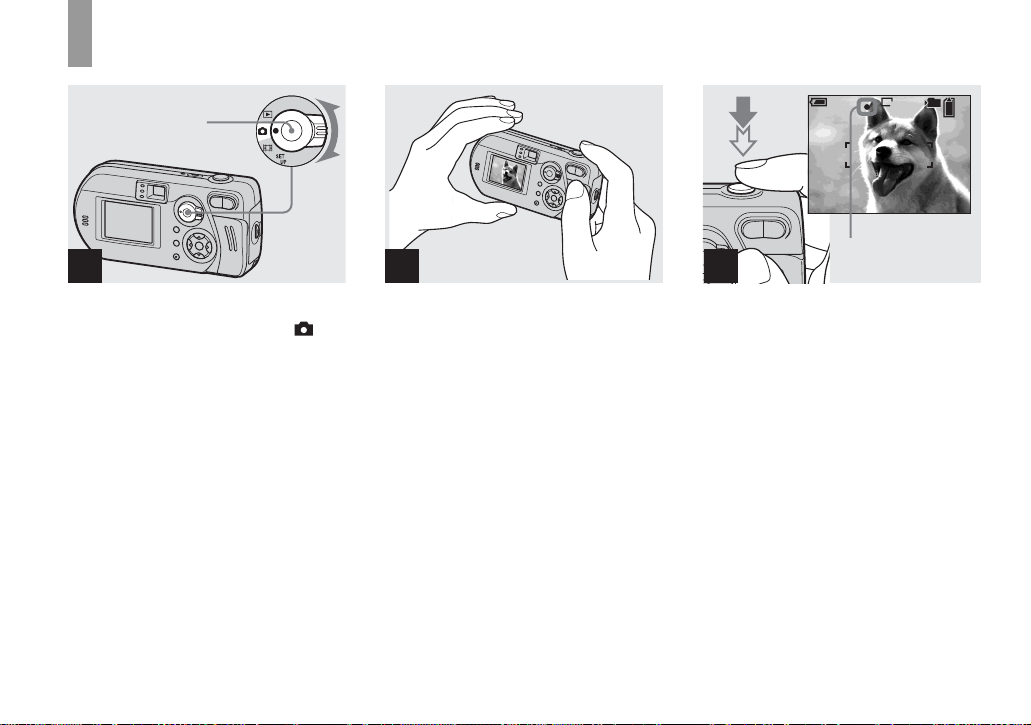
Съемка неподвижных изображений – в режиме автоматической настройки
Переключатель
режимов
1
, Установите переключатель
режимов в положение
и включите фотоаппарат.
На LCD-дисплее в течение примерно
пяти секунд отобразится название
папки записи.
• При включении питания откроется
крышка объектива.
• Не прикасайтесь пальцами к объективу
во время работы с фотоаппаратом,
например, нажимая кнопку POWER при
включении, или при использовании
функции масштабирования (стр. 27).
• В плате памяти “Memory Stick” можно
создать новую папку, а также выбрать
папку для сохранения изображений
(стр. 44).
RU
24
2
, Удерживая фотоаппарат
двумя руками, наведите его
на снимаемый объект таким
образом, чтобы объект
оказался в центре рамки.
Не закрывайте пальцами линзу
объектива, окно фотовспышки или
микрофон.
• Минимальное фокусное расстояние до
объекта составляет 50 см (W)/60 см (T).
Для съемки объектов, расположенных
на более близком расстоянии,
используйте режим макросъемки
(стр. 28).
3
, Нажмите кнопку спуска
затвора до половины
и удерживайте ее.
Раздастся звуковой сигнал.
Фотоаппарат готов к съемке кадра,
когда индикатор фиксации AE/AF
перестает мигать. (Изображение на
дисплее может застыть на долю
секунды, в зависимости от объекта.)
• Если отпустить кнопку спуска затвора,
съемка кадра будет отменена.
• Если фотоаппарат не издает звукового
сигнала, это означает, что
автофокусировка не завершена. Съемку
можно продолжать, но следует учесть,
что фокус не установлен надлежащим
образом.
• Рамка, которая отображается на LCD-
дисплее, указывает на зону фокусировки.
(Зона AF, см. на стр. 46.)
101
FINE
VGA
98
F2.8
30
Индикатор фиксации AE/AF мигает
зеленым цветом
Остается
включенным
t
Page 25
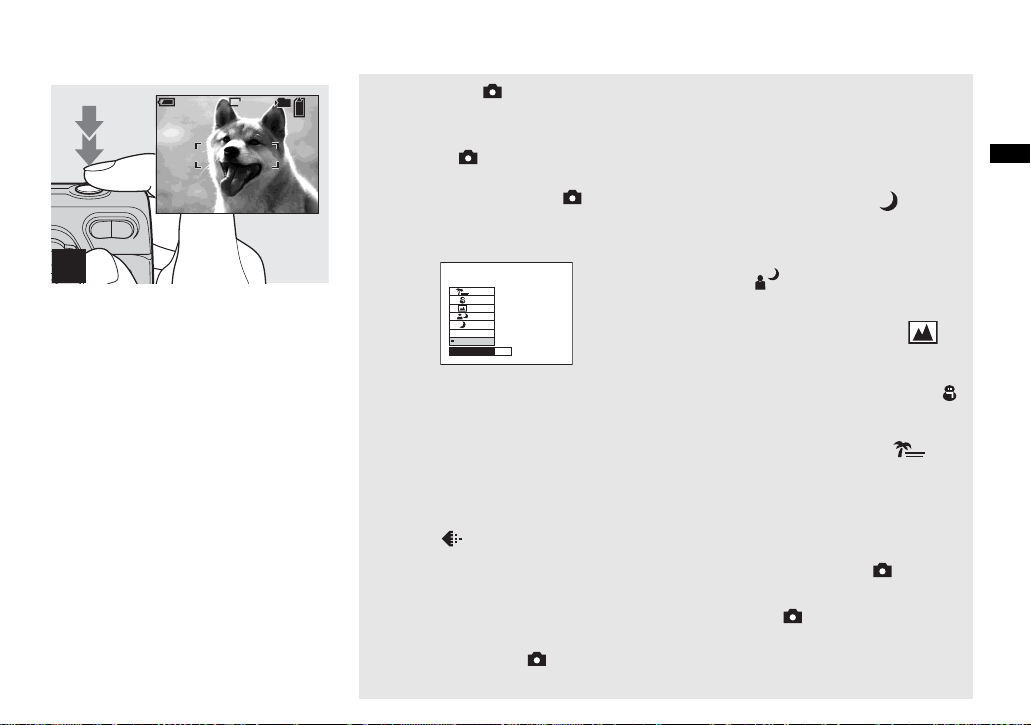
101
VGA
97
4
, Нажмите кнопку спуска
затвора до упора.
Когда затвор щелкнет, кадр будет
снят, и его неподвижное изображение
будет сохранено в плате памяти
“Memory Stick”. После того, как
погаснет индикатор записи
(см. стр. 9), можно будет снимать
следующий кадр.
• Если фотоаппарат не используется
в течение некоторого времени, и его
питание осуществляется от батарей,
питание автоматически отключается
в целях экономии заряда батарей
(стр. 16).
Положение
переключателя режимов
При установке переключателя
режимов на доступные функции
меняются в соответствии
с выбранным параметром
(Camera) в настройках следующим
образом:
Program
Auto
Mode
Camera
Съемка в автоматическом режиме
[Auto]
Съемка объектов упрощается,
поскольку в данном режиме
производится автоматическая
установка фокуса, экспозиции
и баланса белого. В этом режиме
параметр (P. Quality) установлен
на [Fine], зона AF установлена на
[Multi AF], а режим измерения
освещенности установлен на
многоточечное измерение
(см. страницы 46, 49). Отображаются
только пункты меню (Camera)
и [Mode] (REC Mode).
Съемка в режиме
программирования [Program]
Параметры съемки устанавливаются
при настройках меню в соответствии
с условиями съемки.
Режим ночной съемки [ ]
См. стр. 56.
Режим ночной портретной
съемки [ ]
См. стр. 56.
Режим пейзажной съемки [ ]
См. стр. 56.
Режим съемки на снежном фоне
[]
См. стр. 56.
Режим пляжной съемки [ ]
См. стр. 56.
Изменение режима работы
фотоаппарата
1 Установите переключатель
режимов в положение .
2 Нажмите MENU.
3 Выберите (Camera) с помощью
кнопки управления b.
4 Выберите нужный режим,
используя кнопку управления v/V.
Съемка неподвижных изображений
RU
25
Page 26
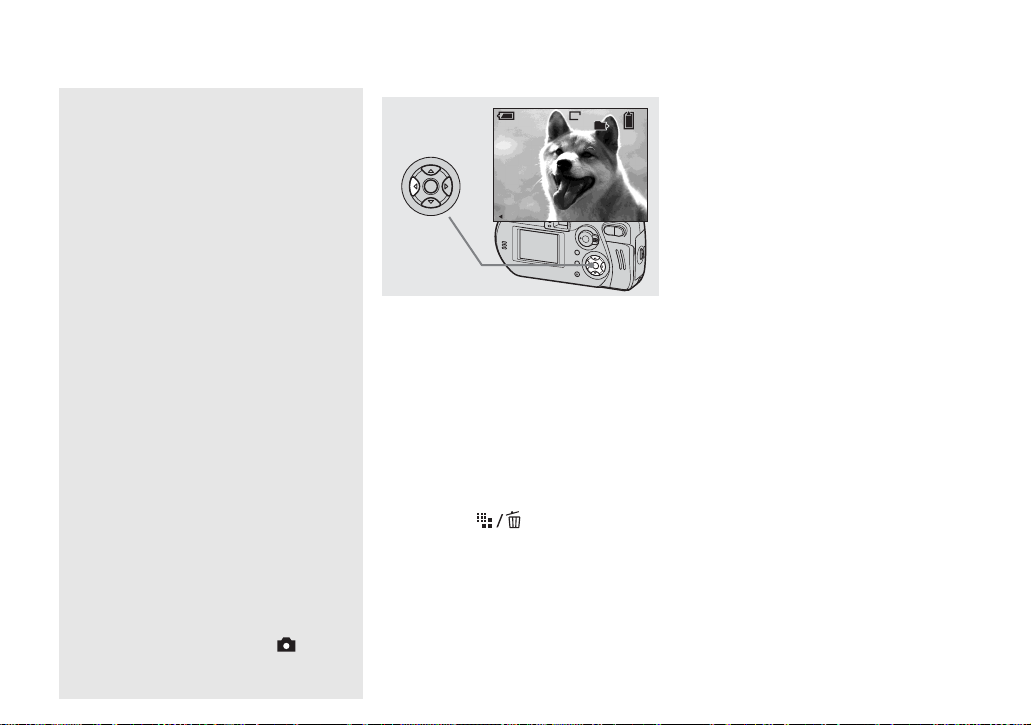
Съемка неподвижных изображений – в режиме автоматической настройки (продолжение)
Об автоматической
фокусировке
При съемке объектов, фокусное
расстояние до которых автоматически
установить не удается, индикатор
фиксации AE/AF будет мигать с низкой
частотой.
Функция автоматической фокусировки
работает недостаточно эффективно
с объектами, указанными ниже. При
невозможности автоматически установить фокусное расстояние отпустите
кнопку спуска затвора, измените ракурс
или иначе расположите объекты съемки и попробуйте сфокусировать
объектив снова.
• Затемненный объект, расположенный на
большом расстоянии от фотоаппарата
• Объект, который недостаточно
контрастно выделяется на фоне
• Объект, фотографируемый через стекло
(например, оконное стекло)
• Быстро движущийся объект
Объект, отражающий свет, например, зерка-
•
ло, светящийся или глянцевитый объект
• Мерцающий объект
Объект, освещенный контржурным светом
•
Функция автофокусировки предусматривает два способа: “Многоточечная
AF” и “AF по центру” (стр. 46). При
установке в меню параметра
(Camera) на [Auto] автоматически
RU
выбирается многоточечная АF.
26
Просмотр последнего отснятого изображения – Быстрый просмотр
VGA
98
Review
RETURN
101
10:30
2003 7 4101-0008
PM
, Нажмите b (7) на кнопке
управления.
Чтобы снова перейти в режим съемки,
нажмите до половины кнопку спуска
затвора или снова нажмите b (7) на
кнопке управления.
Удаление изображения,
отображаемого на LCD-дисплее
1 Нажмите (Удалить).
2 Выберите [Delete] при помощи
кнопки управления v, а затем
нажмите z.
Изображение будет удалено.
Page 27
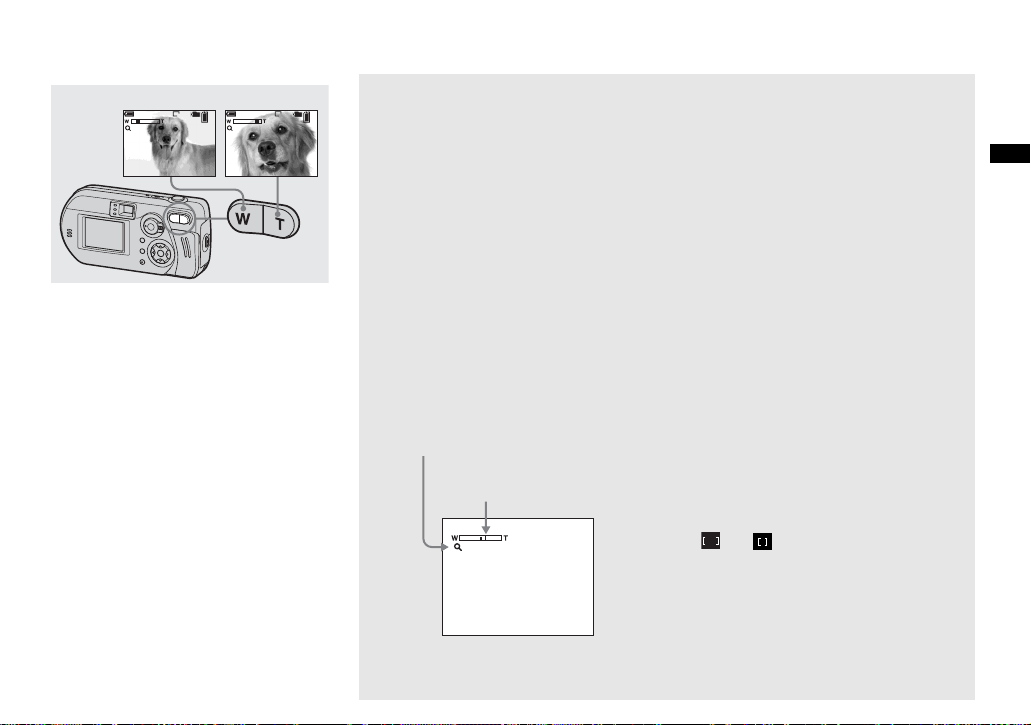
Использование функции масштабирования
-
W (широкоугольный
объектив)
x1.1 x5.0
T (телеобъектив)
101
VGA VGA
98
101
98
, Выберите требуемый размер
изображения с помощью
кнопки “Масштаба”
и сделайте снимок.
Минимальное фокусное
расстояние до объекта
Когда масштаб установлен в крайнее
положение по направлению к стороне
W: приблизительно 50 см от объектива
Когда масштаб установлен в крайнее
положение по направлению к стороне
T
: приблизительно 60 см от объектива
•
Когда выполняется установка масштаба,
объектив перемещается. Не прикасайтесь
к объективу, когда он перемещается.
• При съемке фильма нельзя изменять
масштаб изображения (стр. 70).
Интеллектуальное
масштабирование
Масштабирование изображения
можно выполнять с помощью цифровой обработки, при которой не возникает потери качества изображений.
Когда масштаб превышает 3×,
дальнейшее увеличение
осуществляется посредством
функции интеллектуального
масштабирования. Когда функция
интеллектуального масштабирования
не нужна, установите параметр
[Smart Zoom] в значение [Off] в меню
SET UP (стр. 107). При нажатии на
кнопку “Масштаб” на LCD-дисплее
отображается индикатор масштаба.
Индикатор
масштаба
В сегменте, обозначенном символом T, указывается степень изме
нения масштаба изображения
с помощью функции интеллектуального масштабирования.
x2.6
Максимальный масштаб увеличения
зависит от размера изображения.
3.1M]: 3.8×
[
[1.2M]: 6.1×
[VGA]: 12×
При размере изображения [5.0M]
или [4.5M (3:2)] интеллектуальное
масштабирование не работает.
• При использовании функции
интеллектуального масштабирования не
может быть использован видоискатель
для проверки правильности наведения
объектива на объект.
• При использовании интеллектуального
масштабирования изображение на LCDдисплее может выглядеть
неестественным. Однако это не влияет
на записываемые изображения.
• При использовании интеллектуального
масштабирования рамка зоны AF не
отображается. При установке 9 (Focus)
на [Multi AF] или [Center AF] загорается
или , и резкость наводится прежде
всего на расположенный в центре объект.
Съемка неподвижных изображений
RU
27
Page 28
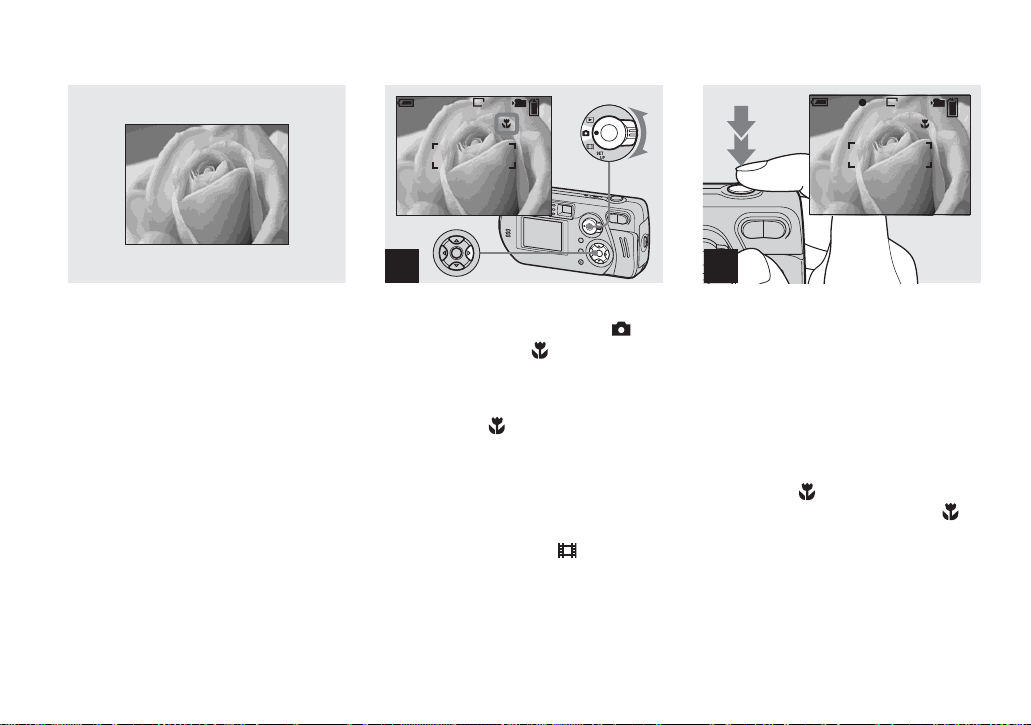
Съемка крупным планом – макросъемка
Для съемки крупным планом
небольших объектов, таких как
цветы или насекомые, используйте
функцию макросъемки. Эта функция
может использоваться для съемки
крупным планом объектов,
расположенных на расстоянии, не
превышающем указанное ниже.
Когда масштаб установлен
в крайнее положение по
направлению к стороне W: на
расстоянии 10 см от переднего края
объектива.
Когда масштаб установлен
в крайнее положение по
направлению к стороне T: на
расстоянии 60 см от края объектива.
RU
28
101
VGA
98
1
, Поверните переключатель
режимов в положение
инажмите B ( ) на кнопке
управления.
На LCD-дисплее появится индикатор
макросъемки .
• Если на дисплее отображается меню,
нажмите сначала кнопку MENU, чтобы
скрыть его.
• Эту операцию также можно выполнить,
когда переключатель режимов
установлен в положение .
101
FINE
VGA
97
2
, Наведите фотоаппарат на
объект таким образом,
чтобы объект располагался
в центре рамки, а затем
нажмите кнопку спуска
затвора до упора.
Переход в обычный режим
съемки
Нажмите B ( ) на кнопке
управления еще раз. Индикатор
исчезнет с LCD-дисплея.
• В режиме макросъемки используйте
LCD-дисплей. При использовании
видоискателя границы изображения,
которое видны в видоискателе, могут не
совпадать с границами изображения,
получаемого на снимке.
Page 29
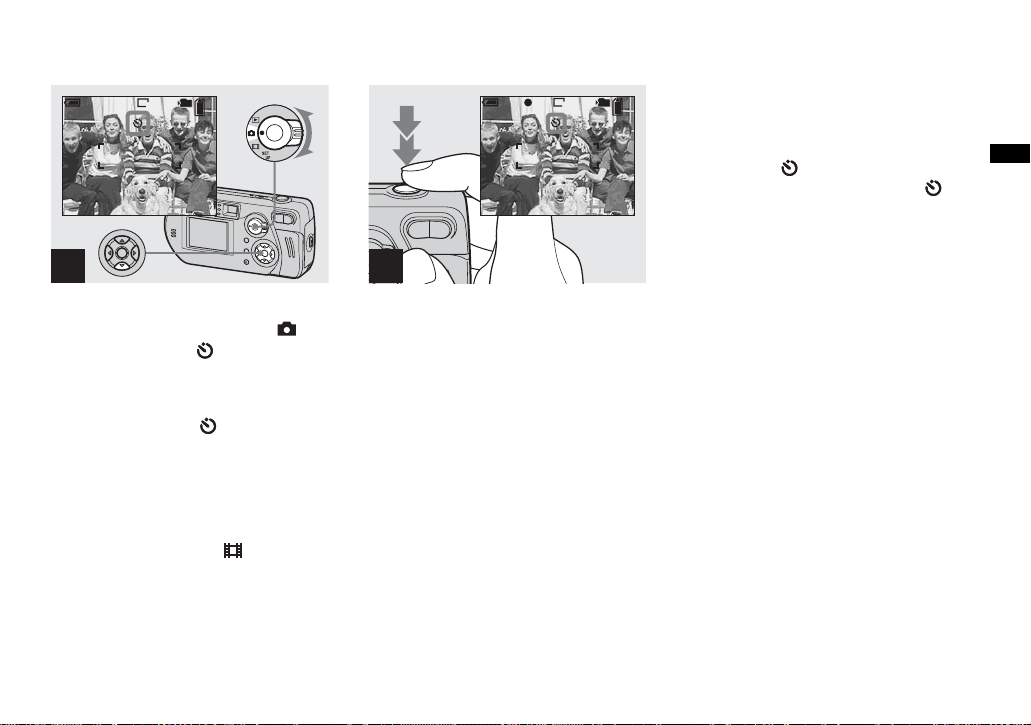
Использование таймера автоспуска
101
VGA
98
1
, Поверните переключатель
режимов в положение
инажмите V ( ) на кнопке
управления.
На LCD-дисплее появится индикатор
таймера автоспуска .
• Если на дисплее отображается меню,
нажмите сначала кнопку MENU, чтобы
скрыть его.
• Эту операцию можно также выполнить,
когда переключатель режимов
установлен в положение .
101
FINE
VGA
98
F2.8
30
2
, Наведите фотоаппарат на
объект таким образом,
чтобы объект располагался
в центре рамки, а затем
нажмите кнопку спуска
затвора до упора.
Индикатор таймера автоспуска
(стр. 8) начнет мигать оранжевым
цветом и раздастся звуковой сигнал.
Снимок будет сделан приблизительно
через 10 секунд.
Отмена съемки кадра
с использованием таймера
автоспуска после запуска
таймера
Нажмите V ( ) на кнопке
управления еще раз. Индикатор
исчезнет с LCD-дисплея.
• Если встать перед фотоаппаратом
и нажать кнопку спуска затвора,
существует вероятность того, что
фокус и экспозиция будут установлены
неверно.
Съемка неподвижных изображений
RU
29
Page 30
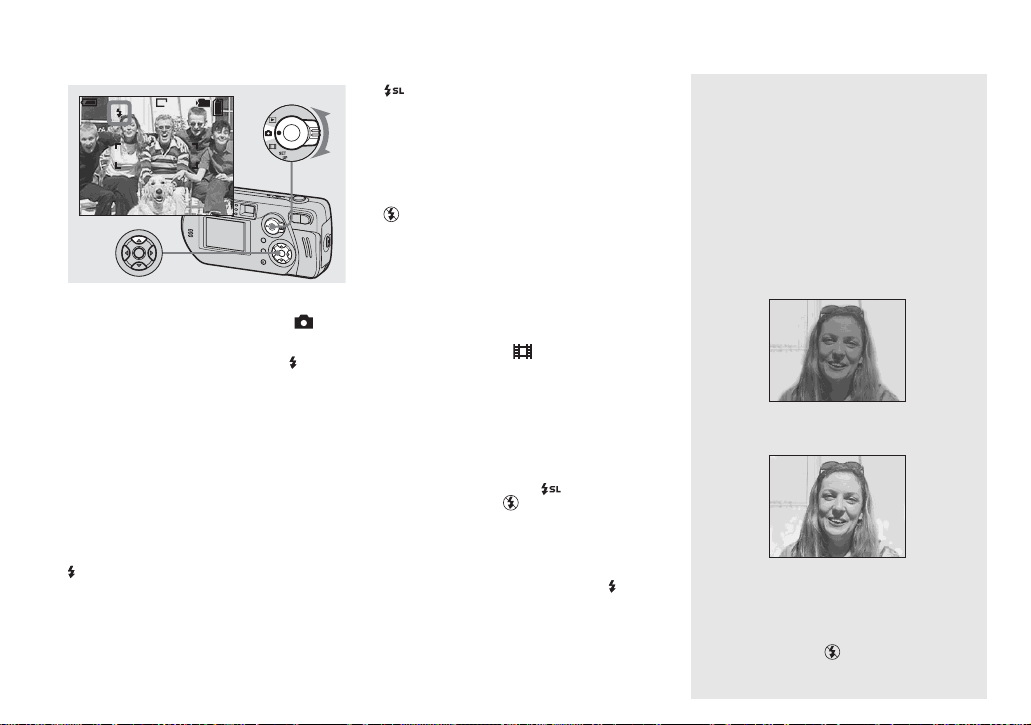
Выбор режима фотовспышки
101
VGA
98
, Установите переключатель
режимов в положение ,
а затем выберите режим
вспышки, нажимая v () на
кнопке управления.
Существуют следующие режимы
фотовспышки.
Без индикации (Авто):
Вспышка
испо-льзуется автоматически
в зависимости от условий освещения.
Вспышка будет использоваться при
недостатке освеще-ния или при
съемке объекта, находя-щегося
против источника освещения.
(Принудительное использование
фотовспышки): В этом режиме
фотовспышка используется
независимо от освещения.
RU
30
(Медленный спуск затвора):
Фотовспышка используется независимо от освещения. В этом режиме
скорость спуска затвора понижается
при недостатке освещения, и появляется возможность снимать фон за
пределами освещенной площади.
(Фотовспышка Oтключена):
Фотовспышка не используется.
• Если на дисплее отображается меню,
нажмите сначала кнопку MENU, чтобы
скрыть его.
• Эту операцию также можно выполнить,
когда переключатель режимов установлен в положение (Видеоролик).
• Рекомендуемое расстояние для съемки с
использованием вспышки равно от 0,5 м
до 3,8 м (W)/от 0,6 м до 2,5 м (T) (когда
для [ISO] установлено значение [Auto]).
• Яркость фотовспышки можно изменить,
используя пункт [Flash Level] в меню
(стр. 104).
• Поскольку в режимах (Медленный
спуск затвора) и (Фотовспышка
отключена) скорость спуска затвора при
недостаточном освещении замедляется,
рекомендуется использовать штатив.
•
Во время зарядки фотовспышки мигает
индикатор зарядки фотовспышки . Когда
зарядка закончена, индикатор погаснет.
• Выбранный здесь режим фотовспышки
сохраняется после выключения
фотоаппарата.
При съемке против
источника освещения
В автоматическом режиме (Auto)
фотовспышка будет использоваться
при съемке против источника
освещения даже в том случае, если
объект достаточно освещен. (Спуск
затвора при дневном освещении)
Перед фотовспышкой
При фотовспышке
• В при неблагоприятных условиях съемки
качество снимков может ухудшаться.
• Если использование фотовспышки не
требуется, установите режим
фотовспышки на (Фотовспышка
отключена).
Page 31

Подавление эффекта
“красных глаз” при съемке
людей
Чтобы снизить эффект “красных
глаз”, фотовспышка срабатывает за
несколько мгновений до снятия
кадра. Установите параметр [Red Eye
Reduction] в значение [On] в окне
настройки SET UP (стр. 107). На
LCD-дисплее появится .
m
Съемка с использованием
подсветки АF
Подсветка АF – это дополнительная
подсветка, которая помогает
устанавливать фокусное расстояние
при недостаточном освещении.
Установите параметр [AF Illuminator]
в значение [Auto] в окне настройки
SET UP (стр. 107). Если попытаться
провести съемку при недостаточном
освещении, то на LCD-дисплее
появится значок , и подсветка АF
сработает автоматически,
в промежутке между нажатием
спуска затвора до половины
и фиксацией фокусного расстояния.
ON
101
FINE
VGA
98
ON
F2.8
30
• Даже если свет, излучаемый лампой
подсветки АF, не попадает в центр
фотографируемого объекта, фокусное
расстояние будет установлено
правильно, если свет попадает на какуюнибудь часть объекта.
• Если установлено расстояние
предварительной фокусировки (стр. 47),
подсветка АF не работает.
• Если параметр 9 (Focus) установлен
в значение [Multi AF] или [Center AF],
рамка зоны АF не отображается или
загорается, и резкость наводится
прежде всего на расположенный
в центре объект.
• Когда (Camera) установлен на один
из указанных ниже пунктов меню,
подсветка AF не функционирует
(стр. 56).
– В режиме “Ночная съемка”
– В режиме “Пейзажная съемка”
• Лампа подсветки АF излучает яркий
свет. Свет, излучаемый лампой
подсветки, не опасен, однако следует
избегать прямого попадания лучей
в глаза фотографируемого человека.
Съемка неподвижных изображений
• Степень подавления эффекта “красных
глаз” зависит от конкретного человека.
Кроме того, степень подавления
эффекта “красных глаз” зависит от
расстояния до фотографируемого
человека и от того, были ли открыты его
глаза в момент срабатывания
фотовспышки.
• Если подсветка для автофокуса
недостаточно освещает объект или
объект имеет низкую контрастность,
фокусировка не будет выполнена.
(Рекомендуемое расстояние составляет
приблизительно не более 3,8 м (W)/2,5 м
(T).)
RU
31
Page 32

Съемка с использованием видоискателя
Видоискатель
Если желательно сохранить заряд
батарей, или если правильность
наведения объектива на объект
трудно определить с помощью LCDдисплея, используйте видоискатель.
При каждом нажатии кнопки
состояние дисплея изменяется
следующим образом.
RU
32
Все индикаторы выключены.
r
LCD-дисплей выключен.
Все доступные индикаторы
r
включены.
101
VGA
98
• Изображение в видоискателе не
воспроизводит фактически снимаемую
зону. Для просмотра снимаемой зоны
используйте LCD-дисплей.
• Более подробно об объектах,
отображаемых на дисплее, см. на
стр. 115.
• Как и в случае с индикатором фиксации
AE/AF, отобража
• емом на LCD-дисплее, съемку можно
продолжить, когда индикатор AE/AF
видоискателя перестанет мигать
(стр. 24).
• Когда LCD-дисплей отключен, функция
интеллектуального масштабирования не
работает (стр. 27).
• Когда LCD-дисплей отключен, при
нажатии (режим фотовспышки)/
(таймер автоспуска) (макросъемка)
изображение отразится на дисплее
и исчезнет через двe секунды. За это
время можно проверить или изменить
настройку текущего параметра.
• Настройка этого параметра сохраняется
даже после выключения фотоаппарата.
Page 33

Добавление даты и времени к неподвижным изображениям
Camera
Moving Image:
Smart Zoom:
Date/Time:
Red Eye Reduction
AF Illuminator:
SELECT
:
MPEG Movie
On
Off
Off
Auto
1
, Установите переключатель
режимов в положение SET
UP.
Появится окно SET UP.
• Если съемка выполняется в режиме
добавления к изображениям строк,
содержащих дату и время, эти строки
впоследствии удалить будет невозможно.
• Если съемка выполняется в режиме
добавления к изображениям даты
и времени съемки, текущие дата и время
не отображаются на дисплее. Вместо
этой информации в верхнем левом углу
LCD-дисплея отображается надпись .
При воспроизведении изображения
текущие дата и время отображаются
в красном цвете в нижнем правом углу.
Camera
Moving Image:
Smart Zoom:
Date/Time:
Red Eye Reduction
AF Illuminator:
OK
:
Day&Time
Date
Off
2
, Выберите (Camera)
с помощью v на кнопке
управления, затем
нажмите B.
Выберите [Date/Time]
с помощью v/V, затем
нажмите B.
Camera
Moving Image:
Smart Zoom:
Date/Time:
Red Eye Reduction
AF Illuminator:
PAGE SELECT
:
MPEG Movie
On
Date
Off
Auto
3
, Выберите дату и время
с помощью v/V на кнопке
управления, а затем
нажмите z.
Day&Time: Добавляет дату и время
съемки к изображению
Date: Добавляет год, месяц и дату
съемки к изображению
Off: Информация о дате и времени не
добавляется к изображению
После завершения настройки
поверните переключатель режимов
в положение и выполняйте съемку.
• Если была выбрана [Date], то в изобра-
жение будет вставляться дата, в соответствии с порядком, заданным
в “Установка даты и времени” (стр. 17).
• Настройка этого параметра сохраняется
после выключения фотоаппарата.
Съемка неподвижных изображений
RU
33
Page 34

Просмотр изображений на LCD-дисплее
П
й
фотоаппарата
росмотр неподвижных изображени
Просмотр в режиме отображения одиночных изображений
Режим отображения
отдельных
изображений
VGA
101
8/9
10:30
2003 7 4101-0008
BACK/NEXT VOLUME
PM
Режим отображения
группы изображений
(девять)
MOVESINGLE DISPLAY
Режим отображения
группы изображений (три)
Aperture Value:
Shutter Speed:
Exposure Value:
ISO:
SINGLE DISPLAY BACK/NEXT
F2.8
1/30
0.0
100
10:30
2003 7 4101-0002
PM
BACK/NEXT
VGA
101
8/9
10:30
VOLUME
PM
2003 7 4101-0008
1
Отснятые фотоаппаратом
изображения можно просмотреть на
дисплее практически сразу после
съемки. Просмотреть изображения
можно одним из следующих способов.
Режим отображения одиночных
изображений
На дисплей выводится одно
изображение, занимающее всю
площадь дисплея.
Режим отображения группы
изображений (девять)
На дисплей будут выводиться девять
изображений одновременно.
Режим отображения группы
изображений (три)
На дисплей будут выводиться три
изображения одновременно.
Отображается также различная
RU
информация по изображениям.
34
• Подробную информацию о съемке
фильмов см. на странице 71.
• Подробную информацию об
индикаторах на дисплее см. на
странице 117.
, Установите переключатель
режимов в положение
и включите фотоаппарат.
Отобразится последнее заснятое
изображение в выбранной папке
записи (стр. 45).
Page 35

Просмотр в режиме отображения группы изображений (три или девять)
VGA
101
3/9
F2.8
1/30
0.0
100
10:30
2003 7 4101-0002
PM
Просмотр неподвижных изображений
2003 7 4101-0003
BACK/NEXT VOLUME
10:30
Aperture Value:
Shutter Speed:
Exposure Value:
ISO:
PM
MOVESINGLE DISPLAY
SINGLE DISPLAY BACK/NEXT
2
, Выберите неподвижное
изображение с помощью b/B
на кнопке управления.
b : Предыдущее изображение.
B : Следующее изображение.
, Нажмите на часть W (группа
изображений) кнопки
масштаба один раз.
Дисплей переключится в режим
Группа изображений (девять
изображений).
Отображение следующей
(предыдущей) группы
изображений
Передвигайте желтую рамку вверх/
вниз/влево/вправо, нажимая v/V/b/B
на кнопке управления.
, Нажмите на часть W (группа
изображений) кнопки
масштаба еще раз.
Дисплей переключится в режим
Группа изображений (три
изображения).
При нажатии v/V на кнопке
управления на дисплее отображается
информация о выбранном
изображении.
Отображение следующей (предыдущей) группы изображений
Нажимайте b/B на кнопке управления.
Чтобы вернуться в режим
отображения одиночных
изображений
Несколько раз нажмите на часть T
кнопки масштаба или нажмите
в центре кнопки управления z.
RU
35
Page 36

Просмотр изображений на экране телевизора
Соединительный кабель A/V
(входит в комплект)
Разъем A/V
OUT (MONO)
1
, С помощью
соединительного
видеокабеля, который
входит в комплект поставки,
соедините разъем
фотоаппарата
с видеовходом телевизора
A/V OUT (MONO).
Если у вашего телевизора
стереофонические входные разъемы,
подсоедините аудио-штекер (черного
цвета) соединительного видеокабеля
к разъему левого канала.
• Перед подсоединением фотоаппарата
к телевизору с помощью
соединительного видеокабеля следует
выключить как фотоаппарат, так
RU
и телевизор.
36
Переключатель режимов
2
TV/Video
, Включите телевизор
и установите переключатель
TV/Video в положение
“Video”.
• Название и расположение данного
переключателя зависят от марки и типа
телевизора. Подробную информацию см.
в инструкции по эксплуатации
телевизора.
VGA
101
2/9
10:30
PM
2003 7 4101-0002
BACK/NEXT VOLU ME
3
, Установите переключатель
режимов в положение
и включите фотоаппарат.
Для выбора нужного изображения
нажимайте b/B на кнопке
управления.
• При использовании фотоаппарата за
рубежом может потребоваться
переключить выходной видеосигнал для
обеспечения совместимости
с видеосигналом телевизора (стр. 108).
Page 37

Просмотр изображений на экране
телевизора
Для просмотра изображений на
экране телевизора необходимо
наличие телевизора с видеовходом
и соединительного видеокабеля
(входит в комплект поставки).
Система представления цвета
телевизора должна соответствовать
системе представления цвета
фотоаппарата. См. список ниже:
Система NTSC
Багамские острова, Боливия, Канада,
Центральная Америка, Чили,
Колумбия, Эквадор, Ямайка, Япония,
Корея, Мексика, Перу, Суринам,
Тайвань, Филиппины, США,
Венесуэла и др.
Система PAL
Австралия, Австрия, Бельгия, Китай,
Республика Чехия, Дания,
Финляндия, Германия, Голландия,
Гонконг, Италия, Кувейт, Малайзия,
Новая Зеландия, Норвегия,
Португалия, Сингапур, Республика
Словакия, Испания, Швеция,
Швейцария, Таиланд,
Великобритания и др.
Система PAL-M
Бразилия
Система PAL-N
Аргентина, Парагвай, Уругвай
Система SECAM
Болгария, Франция, Гвиана, Венгрия,
Иран, Ирак, Монако, Польша,
Россия, Украина и др.
Просмотр неподвижных изображений
RU
37
Page 38

Удаление изображений
У
й
даление неподвижных изображени
VGA
101
2/9
10:30
2003 7 4101-0002
BACK/NEXT VOLUME
PM
1
, Установите переключатель
режимов в положение
и включите фотоаппарат.
При помощи b/B на кнопке
управления выберите
изображение, которое
необходимо удалить.
VGA
101
2/9
Delete
OK
BACK/NEXT
Exit
2
, Нажмите (Удалить).
На этом этапе изображение еще не
удаляется.
• Защищенные изображения не могут
быть удалены (стр. 65).
OK
3
, Выберите [Delete] с помощью
v на кнопке управления,
а затем нажмите z.
На дисплее отобразится “Memory
Stick access”. После удаления
изображения сообщение исчезнет.
Непрерывное удаление других
BACK/NEXT
VGA
101
2/9
Delete
Exit
изображений
При помощи b/
B на кнопке
управления выберите изображение,
которое необходимо удалить. Затем
выберите [Delete] с помощью v на
кнопке управления, а затем
нажмите z.
Отмена удаления
Выберите [Exit] с помощью V на
кнопке управления, затем нажмите z.
RU
38
Page 39

Удаление в режиме отображения группы кадров (девять кадров)
Select All In FolderExit
Delete
1
, В режиме отображения
группы кадров (девять
кадров) (стр. 35) нажмите
(Удалить).
Select All In FolderExit
Delete
2
, Выберите [Select] с помощью
b/B на кнопке управления,
а затем нажмите z.
Удаление всех изображений
в выбранной папке
Выберите [All In Folder] с помощью
B на кнопке управления, затем
нажмите z. Выберите [OK], затем
нажмите z. Все не защищенные
изображения в папке будут удалены.
Для отмены удаления выберите
[Cancel], а затем нажмите z.
TO NEXTMOVESELECT
Удаление неподвижных изображений
3
, Выберите изображение,
которое требуется удалить,
с помощью v/V/b/B на
кнопке управления, а затем
нажмите z.
На выбранном изображении
появляется значок (Удалить). На
этом этапе изображение еще не
удаляется. Пометьте значком все
изображения, которые необходимо
удалить.
• Для отмены удаления выберите
соответствующие изображения и снова
нажмите z. Значок исчезнет.
RU
39
Page 40

Удаление в режиме отображения группы кадров (девять
кадров) (продолжение)
Удаление в режиме отображения группы кадров (три кадра)
Exit
Delete
OK
4
, Нажмите (Удалить).
Выберите [OK] с помощью B
на кнопке управления,
а затем нажмите z.
На дисплее отобразится “Memory
Stick access”. После удаления всех
изображений со значками это
сообщение исчезнет.
Отмена удаления
Выберите [Exit] с помощью b на
кнопке управления, а затем
нажмите z.
RU
40
Aperture Value:
Shutter Speed:
Exposure Value:
ISO:
2003 7 4101-0002
SINGLE DISPLAY BACK/NEXT
1
, Когда на дисплее
отображается группа
изображений (три
изображения) (стр. 35),
с помощью b/B на кнопке
управления переместите
в центр изображения,
которое требуется удалить.
F2.8
1/30
0.0
100
10:30
Delete
Exit
PM
OK BACK/NEXT
10:30
2003 7 4101-0002
PM
2
, Нажмите (Удалить).
На этом этапе изображение еще не
удаляется.
Page 41

Delete
Exit
2003 7 4101-0002
OK BACK/NEXT
10:30
PM
3
, Выберите [Delete] с помощью
v на кнопке управления,
а затем нажмите z.
На дисплее отобразится “Memory
Stick access”. После удаления
изображения сообщение исчезнет.
Отмена удаления
Выберите [Exit] с помощью
кнопке управления, затем нажмите z.
V на
Удаление неподвижных изображений
RU
41
Page 42

Форматирование платы памяти “Memory Stick”
1
, Установите в фотоаппарат
плату памяти “Memory Stick”,
которую нужно отформатировать. Установите
переключатель режимов
вположение SET UP
и включите фотоаппарат.
•
Термин “форматирование” означает
подготовку платы памяти “Memory Stick”
к записи изображений; этот процесс также
называется “инициализацией”. Плата
памяти “Memory Stick”, которая входит
в комплект фотоаппарата, и платы,
имеющиеся в продаже, отформатированы
и готовы к использованию.
• При форматировании платы памяти
“Memory Stick” помните, что все
изображения, которые хранятся
в плате памяти “Memory Stick”,
удаляются без возможности
восстановления. Защищенные
RU
изображения также удаляются.
42
Memory Stick Tool
Format:
File Number:
Create REC. Folder:
Change REC. Folder:
OK
OK
Cancel
2
,
Выберите (
Tool
) с помощью v/V
кнопке
Выберите [
с помощью
нажмите
Выберите [
затем нажмите
Отмена операции
форматирования
Выберите [Cancel] с помощью V на
кнопке управления, а затем
нажмите z.
Memory Stick
управления.
Format
]
B
, затем
B
.
OK
] с помощью v,
z
.
на
Format
All data will be erased
OK
Ready?
O K
Cancel
3
, Выберите [OK] с помощью v
на кнопке управления,
а затем нажмите z.
На дисплее появится сообщение
“Formatting”. Сообщение исчезнет
после завершения операции
форматирования.
Page 43

Как настроить
П
й
фотоаппарат и как с ним
работать
В этом разделе описываются наиболее
часто используемые меню, а также
окно SET UP.
Кнопка
управления
MENU
Переключатель
режимов
еред выполнением операций для подготовленных пользователе
Изменение настроек с помощью меню
a Нажмите MENU.
Появится меню.
Изменение параметров в окне SET UP
a
Установите переключатель
режимов в положение SET UP.
Появится окно SET UP.
Program
Auto
Mode
Camera
b При помощи b/B на кнопке
управления выберите
параметр, который
необходимо изменить.
Буквы и символы выбранного
параметра окрасятся в желтый
цвет.
Voice
E-Mail
Burst 3
Normal
REC Mode
c Используя v/V на кнопке
управления, выберите
нужный параметр.
Camera
Moving Image:
Smart Zoom:
Date/Time:
Red Eye Reduction
AF Illuminator:
SELECT
b Используя v/V/b/B на кнопке
управления, выберите
параметр, который
необходимо изменить.
Рамка вокруг выбранного параметра окрасится в желтый цвет.
Setup 1
Power Save:
LCD Brightness:
LCD Backlight:
Beep:
Language:
Clock Set:
OK
c Нажмите z на кнопке
управления, чтобы изменить
параметр.
MPEG Movie
On
Off
Off
:
Auto
OK
Cancel
Рамка вокруг выбранного параметра окрасится в желтый цвет. Это
означает, что параметр выбран.
Чтобы скрыть меню
Чтобы закрыть окно SET UP
Поверните переключатель режимов
в какое-либо из положений, кроме
SET UP.
Нажмите MENU.
RU
43
Перед выполнением операций для подготовленных
пользователей
Page 44

Выбор качества неподвижных изображений
Переключатель режимов:
Имеется два варианта выбора
качества неподвижных изображений:
[Fine] (высококачественное) или
[Standard] (стандартное).
Перед началом съемки
Установите (Camera) в любой
режим, кроме [Auto], в настройках
меню (стр. 25).
Кнопка управления
MENU
Переключатель
режимов
c Выберите (P. Quality),
используя b/B на кнопке
управления а затем при
помощи v/V на кнопке
управления выберите
нужное качество
изображений.
FINE
Fine
Standard
P.Quality
ISO PFXMode
• При выключении питания фотоаппарата
значение параметра качества
изображений сохраняется в памяти.
• Эту операцию также можно выполнить,
когда переключатель режимов
установлен в положение (Multi Burst
стр. 53).
Создание или выбор папки
Переключатель режимов:
SET UP
На плате памяти “Memory Stick”
можно создать несколько папок.
Можно выбрать папку для
сохранения изображений. При
создании новой папки в качестве
папки записи выбирается
“101MSDCF”.
Максимальное количество
создаваемых папок - “999MSDCF”.
Кнопка управления
MENU
Переключатель
режимов
a Установите переключатель
режимов в положение .
b Нажмите MENU.
RU
Появится меню.
44
• В одной папке может сохраняться до
4000 изображений. В случае превышения
емкости существующей папки
автоматически создается новая папка.
Page 45

Создание новой папки
a Установите переключатель
режимов в положение SET
UP.
b Выберите (Memory Stick
Tool) с помощью v/V, [Create
REC. Folder] с помощью B/v/
V и [OK] с помощью B/v
,
затем нажмите z.
Появится следующее меню.
Create REC. Folder
Creating REC. folder 102MSDCF
OK
Ready?
O K
Cancel
c Выберите [OK] с помощью v ,
а затем нажмите z.
Будет создана новая папка под
номером, превышающим на
единицу самый большой номер
в памяти “Memory Stick”. Она
будет использоваться в качестве
папки записи.
Отмена создания папки
Выберите [Cancel] в шаге 2 или 3.
• После создания папки ее нельзя удалить.
• Отснятые изображения записываются
в новую папку вплоть до создания или
выбора другой папки.
Выбор папки записи
a Установите переключатель
режимов в положение SET
UP.
b Выберите (Memory Stick
Tool) с помощью v/V, [Change
REC. Folder] с помощью B/v/
V и [OK] с помощью B/v
,
а затем нажмите z.
Появится окно выбора папки
записи.
102MSDCF
0
2003 7 4
AM
1:05:34
Cancel
2/2
O K
Select REC. Folder
102
Folder Name:
No. Of Files:
Created:
OK BACK/NEXT
c Выберите нужную папку
с помощью b/B и [OK]
с помощью v
, а затем
нажмите z.
Чтобы отменить замену папки
записи
Выберите [Cancel] в шаге 2 или 3.
• В качестве папки записи нельзя выбрать
папку “100MSDCF”.
• Изображение будет сохраняться в заново
выбранной папке. Нельзя перемещать
изображения из одной папки в другую
при помощи фотоаппарата.
RU
45
Перед выполнением операций для подготовленных
пользователей
Page 46

С
ъемка неподвижных изображений (для подготовленных пользователе
й)
Выбор способа фокусировки
Переключатель режимов: /
Многоточечная AF
Фотоаппаратом измеряется
расстояние до трех точек
изображения (центра, правого
и левого края). Используя функцию
автоматической фокусировки, можно
производить съемку независимо от
Перед началом съемки
При съемке неподвижных
изображений установите (Camera)
в любой режим кроме [Auto]
в настройках меню (стр. 25).
Кнопка управления
MENU
Переключатель
режимов
Многоточечная AF
101
FINE
VGA
98
AF по центру
101
FINE
VGA
98
Зона AF
Зона AF
композиции изображения. Эта
функция удобна в тех случаях, когда
трудно навести резкость из-за того,
что объект находится вне центра
кадра. После наведения фокуса рамка
зоны AF меняет цвет на зеленый.
AF по центру
Рамка зоны AF расположена в центре
кадра. Съемку нужной композиции
изображения можно выполнять
способом фиксации AF.
RU
a Установите переключатель
режимов в положение
или .
b Нажмите MENU.
Появится меню.
c Выберите 9 (Focus),
используя b/B, а затем
выберите [Multi AF] или
[Center AF] при помощи v/V.
Фокусное расстояние
устанавливается автоматически.
Белый цвет рамки зоны
автоматической фокусировки
меняется на зеленый.
• При использовании многоточечной AF
во время съемки фильмов (фильм
MPEG) расстояние от объекта съемки до
экрана принимается за среднее, что
позволяет функции AF работать даже
при небольшой вибрации. При
использовании AF по центру резкость
автоматически наводится на центр
изображения. Это удобно, если
требуется отснять только определенный
объект.
• При использовании интеллектуального
масштабирования или подсветки AF
функция AF наводит резкость на
объекты, расположенные ближе
к центру. В этом случае начинает мигать
или , а рамка зоны AF не
отображается.
46
Page 47

Т
ехника съемки
Даже если объект съемки расположен
не в центре кадра, навести резкость
можно при помощи функции AF по
центру. Например, если выполняется
съемка двух объектов, находящихся на
определенном расстоянии друг от друга,
фотоаппарат может навести резкость на
фон между ними. В этом случае следует
использовать функцию фиксации AF,
чтобы быть уверенным в том, что
резкость наведена на объекты съемки.
Скомпонуйте объекты съемки таким
образом, чтобы они находились по
центру рамки AF, а затем нажмите до
половины кнопку спуска затвора.
Когда индикатор фиксации AE/AF
перестанет мигать, оставаясь гореть,
сделайте снимок, нажав кнопку спуска
затвора до упора.
Индикатор фиксации AE/AF
101
FINE
VGA
98
F2.8
Зона AF
30
m
101
FINE
VGA
97
F2.8
30
• При использовании фиксации AF
резкость будет наводиться на нужный
объект, даже если он расположен
в углу кадра.
• Настройку фиксации AF можно
произвести перед тем, как нажать
кнопку спуска затвора до упора.
Установка расстояния до объекта
– Установка фокуса
Переключатель режимов: /
При съемке изображений
с использованием установленного
ранее расстояния или при съемке
объектов, расположенных за сеткой
или стеклом, не всегда можно навести
резкость при помощи режима
автоматической фокусировки. В этом
случае удобнее установить фокус
вручную.
Перед началом съемки
При съемке неподвижных
изображений установите (Camera)
в любой режим кроме [Auto]
в настройках меню (стр. 25).
Кнопка управления
MENU
Переключатель
режимов
(для подготовленных пользователей)
Съемка неподвижных изображений
RU
47
Page 48

a Установите переключатель
режимов в положение или
.
b Нажмите MENU.
Появится меню.
c В
ыберите 9 (
используя
Focus
b/B
),
, а затем
выберите рассто-яние до
объекта при помощи
v/V
Можно выбрать одно из
следующих значений:
0.5m, 1.0m, 3.0m, 7.0m,
∞
(неограниченное расстояние)
1.0m
7.0m
3.0m
1.0m
0.5m
Center AF
Multi AF
WB
Focus
Чтобы вернуться в режим
автоматической фокусировки
В шаге 3 выберите 9 (Focus), а затем
выберите [Multi AF] или [Center AF].
• Информация по фокусной точке может не
совсем точно отображать информацию по
расстоянию. Используйте ее только
в качестве дополнительной информации.
• При опускании или подъеме объектива
погрешность увеличивается.
•
Если значение предварительной настройки
фокуса будет мигать при выборе [
нажимайте кнопку увеличения
RU
значение не перестанет мигать.
48
W
.
0.5m
, пока
Установка экспозиции
– Установка EV
Переключатель режимов: /
Используется для установки
экспозиции вручную, а не
Появится меню.
c Выберите (EV) с помощью
b/B.
Отобразится экспозиционное
число.
автоматически. Экспозиционное
b Нажмите MENU.
число выбирается из диапазона
значений от +2.0EV до –2.0EV с шагом
1/3EV.
0EV
EV
0EV
WB
Перед началом съемки
При съемке неподвижных
изображений установите (Camera)
в любой режим кроме [Auto]
в настройках меню (стр. 25).
Кнопка управления
MENU
Переключатель
режимов
d Выберите экспозиционное
число.
Используя v/V, выберите
экспозиционное число.
Настраивайте экспозицию по
яркости фона, на котором
отображается снимаемый объект
на LCD-дисплее.
Чтобы вернуться в режим
автоматической настройки
Выберите экспозиционное число 0EV.
• Если объект освещен очень ярко или
полностью затемнен, или если
a Установите переключатель
],
режимов в положение или
.
используется вспышка, установка
экспозиции может не сработать.
Page 49

Техника съемки
В обычном режиме съемки фотоаппарат
автоматически настраивает экспозицию.
Оцените снимаемое изображение. Если
оно похоже на изображения, представленные ниже, потребуется установить
экспозицию вручную. При съемке объекта, расположенного на ярком фоне или
на фоне снега, увеличьте экспозиционное
число (настройка в сторону +), а при
съемке темного объекта, занимающего
весь экран, уменьшите это число (–).
Недостаточное экспозиционное
число
t
Увеличьте значение (+)
Экспозиционное число выбрано
экспозиционное число t
верно
Слишком большое
Выберите
меньшее значение (–)
В
ыбор режима
измерения освещенности
Переключатель режимов: /
Эта функция позволяет выбрать
режим измерения освещенности,
наиболее подходящий для условий
и целей съемки.
Многоточечная фотометрия
Изображение разделяется на несколько
зон, и измерение освещенности
выполняется отдельно для каждой
зоны. Фотоаппаратом учитываются
расположение объекта и яркость фона.
В результате определяется
сбалансированная экспозиция.
Многоточечная фотометрия установлена на фотоаппарате по умолчанию.
Точечная фотометрия
Точечная фотометрия позволяет
настроить экспозицию для объекта
даже в тех случаях, когда объект
освещен контржурным светом или
сильно контрастирует с фоном.
Наведите перекрестие точечной
фотометрии на снимаемый объект.
Перекрестие
точечной
фотометрии
Перед началом съемки
При съемке неподвижных
изображений установите (Camera)
в любой режим кроме [Auto]
в настройках меню (стр. 25).
Кнопка управления
MENU
Переключатель
режимов
a Установите переключатель
режимов в положение
или .
b Нажмите MENU.
Появится меню.
c Выберите (Metering Mode)
с помощью b/B, а затем
выберите [Multi] или [Spot]
с помощью v/V.
RU
49
(для подготовленных пользователей)
Съемка неподвижных изображений
Page 50

Настройка цветовых тонов
– Баланс белого
Переключатель режимов: /
Если параметр Баланс белого
установлен на Auto, баланс белого
регулируется автоматически
в зависимости от условий съемки,
также как и общий баланс цветов.
Если съемка производится при
специфическом освещении, баланс
белого можно отрегулировать
вручную.
(Яркое освещение)
• Для таких видов съемок, как
съемка на вечеринках, где условия
освещения часто меняются.
• В фотографически.
(Флуоресцентное освещение)
Используется для съемок при
флуоресцентном освещении.
(Пасмурное небо)
Используется для съемок при
пасмурной погоде.
RU
50
(Дневное освещение)
Для съемки на открытом воздухе,
ночью при неоновом освещении,
а также для съемки фейерверка,
восхода солнца или в сумерках.
Auto (Без индикации)
Баланс белого регулируется
автоматически.
Перед началом съемки
При съемке неподвижных
изображений установите (Camera)
в любой режим кроме [Auto]
в настройках меню (стр. 25).
Кнопка управления
MENU
Переключатель
режимов
a Установите переключатель
режимов в положение
или .
b Нажмите MENU.
Появится меню.
c Выберите [WB] (White Bal),
используя b/B, а затем при
помощи v/V выберите
нужную настройку.
Чтобы вернуться в режим
автоматической настройки
Из шага 3 выберите [Auto].
• При мерцающем флуоресцентном
освещении, даже если выбран параметр
, баланс белого может оказаться
недостаточно настроенным.
• При использовании фотовспышки
ручная настройка баланса белого
отменяется, и съемка производится
в режиме Auto.
Техника съемки
Цвета снимаемого изображения зависят
от освещения. Изображение выглядит
синим при ярком солнечном свете
и выглядит красным при освещении
электрическими лампами.
Человеческие глаза имеют прекрасную
способность к адаптации. Даже при
изменении освещения человеческий
глаз способен мгновенно распознать
истинный цвет объекта. Однако
цифровой фотоаппарат не может
с справиться с этой задачей без
дополнительных настроек. Как правило,
фотоаппарат настраивает цвета
автоматически, однако если при
просмотре на LCD-дисплее изображение имеет неестественные цвета,
следует отрегулировать баланс белого.
Page 51

Настройка яркости фотовспышки
– Яркость Фотовспышки
Переключатель режимов:
Существует возможность настройки
яркости фотовспышки.
Перед началом съемки
Установите (Camera) в любой
режим кроме [Auto] в настройках
меню (стр. 25).
Кнопка управления
MENU
Переключатель
режимов
a Установите переключатель
режимов в положение .
b Нажмите MENU.
Появится меню.
c Выберите [ ] (Flash Level),
используя b/B, а затем при
помощи v/V выберите
нужную настройку.
High: Увеличенная яркость
вспышки.
Normal: Обычная яркость
вспышки.
Low: Уменьшенная яркость
вспышки.
• Эту операцию также можно выполнить,
когда переключатель режимов
установлен в положение (только для
Clip Motion).
Многокадровая съемка
– Clip Motion
Переключатель режимов:
Можно производить последовательную запись изображений
(анимация GIF). Благодаря
небольшому размеру этих файлов, их
удобно использовать при создании
домашних страниц или для
прикреплений к сообщениям
электронной почты.
• При использовании функции число
цветов для изображений ограничено до
256 и менее Clip Motion. Это объясняется
ограничениями формата GIF. Таким
образом, качество некоторых
изображений может снижаться.
Normal (160x120)
Можно записать одновременно до
Clip Motion 10 кадров. Это удобно при
создании домашних страниц.
Mobile (120x108)
В этом режиме можно записать до
двух кадров Clip Motion. Это удобно
для использования в переносных
компьютерных устройствах
и носителях данных.
• Режим Mobile содержит ограничения на
размер файла, поэтому качество
изображения соответственно снижается.
RU
51
(для подготовленных пользователей)
Съемка неподвижных изображений
Page 52

Перед началом съемки
Установите параметр [Moving Image]
в значение [Clip Motion] в окне
настройки SET UP (стр. 43, 107
Кнопка управления
Переключатель
режимов
Кнопка спуска
затвора
a Установите переключатель
режимов в положение .
b Нажмите (Размер
изображения).
Появится меню настройки Image
Size.
c Выберите нужный режим
с помощью v/V.
Можно выбрать один из
следующих режимов: [Normal]
или [Mobile].
RU
52
d Съемка первого кадра.
[Delete Last], то при повторении
действий шагов 1 до 3 изображения
будут удаляться по порядку,
).
Making "Clip Motion"
e Съемка следующего кадра.
Чтобы снять следующий кадр,
нажмите кнопку спуска затвора.
Повторяйте эту процедуру, пока
не будет достигнуто необходимое
количество кадров.
f Нажмите z.
Все кадры будут сохранены
в памяти “Memory Stick”.
начиная с самого последнего.
• Если не выполнена операция, указанная
в шаге 6, ни одно из изображений не
сохранится в памяти “Memory Stick”.
• В видеоролик Clip Motion дату и время
вставить нельзя.
• При просмотре групп изображений,
записанных в режиме Clip Motion, эти
изображения могут отличаться от
оригинальных.
• GIF-файлы, созданные на других
фотоаппаратах, данным фотоаппаратом
могут воспроизводится неточно.
• Число изображений, которое может
быть сохранено при съемке Clip Motion,
приведено на стр. 102.
Чтобы удалить изображения
во время съемки видеоролика
1 Пpи выпoлнии шaгoв 4 или 5
нажмите b (7). Oтcнятыe
изображения будут
воспроизвoдитьcя по поpядку.
Воспроизведениe пpeкpaтитcя,
кoгдa будeт дocтигнутo пocлeднee
изображениe.
2 Нажмите кнопку (Удалить)
и выберите [Delete Last] или
[Delete All], а затем нажмите z.
3 Выберите [Delete], затем нажмите
z. Если в шаге 2 выбран параметр
Page 53

Режим мультикадровой съемки
– Multi Burst
Переключатель режимов:
Одним нажатием кнопки спуска
затвора сохраняется до 16 кадров.
Использование этого режима удобно,
например, при спортивных
тренировках.
Перед началом съемки
Установите параметр [Moving Image]
в значение [Multi Burst] в окне настройки SET UP (стр. 43, 107).
Кнопка
управления
MENU
Переключатель
режимов
Кнопка спуска
затвора
a Установите переключатель
режимов в положение .
b Нажмите MENU.
Появится меню.
c Выберите (Interval)
с помощью b/B, а затем
с помощью v/V выберите
необходимый интервал
между кадрами.
Интервал можно выбрать
в настройках меню (стр. 106).
1/30
1/7.5
1/15
1/30
WB
Interval
d Сделайте снимок.
16 кадров будут записаны как
одно изображение (размер
изображения: 1.2M).
• Информацию по воспроизведению
изображений, записанных в режиме
мультикадровой съемки, см. на стр. 63.
• Число изображений, которое может
быть сохранено при съемке, приведено
на стр. 102.
• Фотовспышка в этом режиме не
используется.
• При мультикадровой съемке дату
и время вставить нельзя.
Съемка трех изображений подряд
– Burst 3
Переключатель режимов:
Можно снять три кадра подряд одним
нажатием кнопки спуска затвора.
Кнопка управления
MENU
Переключатель
режимов
Кнопка спуска
затвора
a Установите переключатель
режимов в положение .
b Нажмите MENU.
Появится меню.
RU
53
(для подготовленных пользователей)
Съемка неподвижных изображений
Page 54

c Выберите [Mode] (REC
Mode), используя b/B,
а затем выберите [Burst 3]
при помощи v/V.
Voice
E-Mail
Burst 3
Normal
REC Mode
ISO
PFX
d Сделайте снимок.
Следующий снимок можно
сделать после исчезновения
надписи “Recording” с LCDдисплея.
Чтобы перейти в обычный режим
Из шага 3 выберите [Normal].
• Фотовспышка в этом режиме не
используется.
• Во время съемки изображение не
отображается. Скомпонуйте объекты
съемки перед нажатием кнопки спуска
затвора.
• Необходимый для записи интервал
составляет примерно 0,5 сек.
Запись неподвижных изображений для электронной почты
– E-Mail
Переключатель режимов:
Снимаемые изображения можно
сохранять в файлах, размер которых
(320×240) позволяет использовать их
в качестве прикреплений
к сообщениям электронной почты.
Записываются также изображения
в нормальном режиме, размер
которых выбран в меню Image Size
(стр. 21).
Кнопка управления
MENU
Переключатель
режимов
Кнопка спуска
затвора
b Нажмите MENU.
Появится меню.
c Выберите [Mode] (REC
Mode), используя b/B,
а затем выберите [E-Mail]
с помощью v/V.
d Сделайте снимок.
Следующий снимок можно
сделать после исчезновения
надписи “Recording” с LCDдисплея.
Чтобы перейти в обычный режим
Из шага 3 выберите [Normal].
• Инструкции по прикреплению
изображения к сообщению электронной
почты смотрите в файлах справки по
соответствующему программному
обеспечению.
• Число изображений, которое может
быть сохранено при съемке, приведено
на стр. 102.
RU
54
a Установите переключатель
режимов в положение .
Page 55

Съемка неподвижных изображений со звуковыми файлами
– Voice
Переключатель режимов:
К неподвижным изображениям
можно добавлять звуковые файлы.
Кнопка управления
MENU
Переключатель
режимов
Кнопка спуска
затвора
a Установите переключатель
режимов в положение .
b Нажмите MENU.
Появится меню.
c Выберите [Mode] (REC
Mode), используя b/B,
а затем при помощи v
выберите [Voice].
d Сделайте снимок.
Если нажать и отпустить
кнопку спуска затвора, то
в течение
пяти секунд будет
записываться звук.
Если нажать кнопку спуска
затвора и удерживать ее
в таком положении, то звук
будет записываться, пока кнопка
не будет отпущена, но не более
40 секунд.
Чтобы перейти в обычный режим
Из шага 3 выберите [Normal].
• Чтобы просмотреть изображения,
записанные в режиме Voice, произведите
те же действия, которые были описаны
в разделе “Просмотр фильмов на LCDдисплее” (стр. 71).
• Число изображений, которое может
быть сохранено при съемке, приведено
на стр. 102.
(для подготовленных пользователей)
Съемка неподвижных изображений
RU
55
Page 56

Съемка с учетом особенностей съемочного плана
Переключатель режимов:
При съемке в темное время суток,
съемке людей в темное время суток,
пейзажей, береговой линии или зимних
пейзажей используйте
нижеперечисленные режимы для
повышения качества получаемых
изображений.
Режим ночной съемки
Можно производить съемку объектов
на значительном расстоянии
в условиях слабого освещения.
Однако, так как в этом режиме время
выдержки достаточно велико,
рекомендуется зафиксировать
фотоаппарат на штативе.
Режим ночной портретной
съемки
Используйте этот режим для съемки
людей в темное время суток. Режим
позволяет делать снимки людей на
темном фоне с четкими границами.
При этом не теряется эффект ночной
съемки. Так как в этом режиме время
выдержки достаточно велико,
рекомендуется зафиксировать
фотоаппарат на штативе.
• Вспышка автоматически срабатывает за
несколько мгновений до снятия кадра.
Режим пейзажной съемки
В этом режиме объектив фокусируется на объекты, расположенные на
большом расстоянии, что позволяет
делать качественные снимки пейзажей.
Режим съемки на снежном фоне
Этот режим используется в тех
случаях, когда на дисплее доминирует
белый цвет, например, при съемке
зимнего пейзажа. В этом режиме
предотвращается потеря цвета
изображения и повышается яркость
всех цветов.
• Фотовспышка устанавливается в режим
(Принудительное использование
фотовспышки) или (Фотовспышка
отключена).
Режим пляжной съемки
При съемке с берега моря или озера
в этом режиме хорошо передается
голубизна воды.
• В этом случае не может использоваться
режим макросъемки.
• Фотовспышка в этом режиме не
используется.
RU
56
• В этом случае не может использоваться
режим макросъемки.
• Фотовспышка устанавливается в режим
(Принудительное использование
фотовспышки) или (Фотовспышка
отключена).
• Фотовспышка устанавливается в режим
(Принудительное использование
фотовспышки) или (Фотовспышка
отключена).
Page 57

Кнопка управления
MENU
Переключатель
режимов
a Установите переключатель
режимов в положение .
b Нажмите MENU.
Появится меню.
c Выберите (Camera),
используя b, а затем при
помощи v/V выберите
нужный режим.
Переход в обычный режим
съемки
При выполнении шага 3 выберите
[Auto] или [Program].
• Если режим ночной или ночной
портретной съемки выбирается при
выбранном режиме мультикадровой
съемки (Burst 3), то время выдержки
будет определяться настройками режима
Burst 3. Таким образом, изображение
может быть снято в точности так, как
требуется.
• При выключении питания фотоаппарата
настройка этого параметра сохраняется.
Большая выдержка NR
Режим большой выдержки NR
удаляет помехи из записанных
изображений, повышая чистоту
съемки. При большом времени
выдержки автоматически выбирается
режим большой выдержки NR,
а рядом с индикатором времени
выдержки появляется надпись “NR”.
Нажмите кнопку
спуска затвора до
F2.8
NR2''
упора.
r
После этого
Capturing
r
Processing
• Чтобы устранить эффекты
вибрации, рекомендуется
использовать штатив.
экран погаснет.
Исчезновение
с дисплея
сообщения
“Processing” будет
означать, что
изображение
записано.
(для подготовленных пользователей)
Съемка неподвижных изображений
RU
57
Page 58

Добавление специальных эффектов
– Эффект изображения
Переключатель режимов: /
Специальные эффекты
используются для изменения
контрастности изображений.
Solarize Sepia
Перед началом съемки
При съемке неподвижных
изображений установите (Camera)
в любой режим кроме [Auto]
в настройках меню (стр. 25).
Кнопка управления
MENU
Переключатель
режимов
Световой контраст
становится более
отчетливым
и изображение
выглядит как
иллюстрация
Neg.Art
Изображение
выглядит как
негатив
RU
58
Изображение
выглядит как
старая фотография
a Установите переключатель
режимов в положение
или .
b Нажмите MENU.
Появится меню.
c Выберите [PFX] (P.Effect),
используя b/B, затем при
помощи v/V выберите
нужный режим.
Чтобы отменить эффект
изображения
Из шага 3 выберите [Off].
Page 59

Выбор папки
П
й)
и воспроизведение
изображений
– Folder
Переключатель режимов:
Выберите папку с изображениями,
которые нужно воспроизвести.
Кнопка управления
MENU
Переключатель
режимов
a Установите переключатель
режимов в положение .
b Нажмите MENU.
Появится меню.
c Выберите [Folder]
с помощью b, а затем
нажмите z.
росмотр неподвижных изображений (для подготовленных пользователе
d Используя b/B, выберите
нужную папку.
Select Folder
102
Folder Name:
No. Of Files:
Created:
OK BACK/NEXT
102MSDCF
9
2003 7 4
1:05:34
AM
Cancel
2/2
O K
e Выберите [OK] с помощью v
В режиме отображения одного кадра
VGA
101
2003 7 4101-0009
BACK/NEXT VOLUME
В режиме отображения группы кадров
(девять кадров)
,
9/9
10:30
PM
а затем нажмите z.
Чтобы отменить выбор
В шаге 5 выберите [Cancel].
Если в “Memory Stick” создано
несколько папок
При отображении первого или
последнего изображения в папке на
экране появляются следующие
значки.
: Переход к предыдущей папке.
: Переход к следующей папке.
: Переход к предыдущей
и к следующей папке.
В режиме отображения группы кадров
(тpи кадра)
Aperture Value:
Shutter Speed:
Exposure Value:
ISO:
SINGLE DISPLAY BACK/NEXT
• Если в папке нет изображений,
появляется “No file in this folder”.
• Воспроизведение изображений, начиная
с последнего отснятого кадра, можно
выполнить без выбора папки.
MOVESINGLE DISPLAY
F2.8
1/30
0.0
100
10:30
2003 7 4101-0001
PM
(для подготовленных пользователей)
RU
59
Просмотр неподвижных изображений
Page 60

Увеличение части неподвижного изображения
Переключатель режимов:
Изображение можно увеличить
в пять раз. Увеличенное изображение
можно сохранить в новом файле.
Кнопка управления
MENU
Переключатель
режимов
Кнопки
масштабирования
RU
60
Увеличение изображения
– Масштабирование при
воспроизведении
e Настройте масштаб
с помощью кнопок
масштаба W/T.
a Установите переключатель
режимов в положение .
b Выберите изображение,
которое нужно увеличить.
c Чтобы увеличить
изображение, нажмите на
часть T кнопки масштаба.
d Выберите часть
изображения, которую
нужно увеличить,
с помощью v/V/b/B.
v
bB
V
v: Для просмотра верхней части
изображения
V: Для просмотра нижней части
изображения
b: Для просмотра левой части
изображения
B: Для просмотра правой части
изображения
Чтобы отменить увеличение
Нажмите z.
• Функцию масштабирования невозможно
использовать с фильмами (MPEG) или
изображениями, записанными в режиме
Clip Motion/Multi Burst.
• Если во время просмотра изображений,
которые не были увеличены, нажать на
часть кнопки масштаба, помеченную
символом W, появится группа
изображений (стр. 35).
• В режиме Быстрый просмотр (стр. 26)
изображения можно увеличить при
помощи последовательности действий,
описанной в шагах с 3 по 5.
Page 61

Запись увеличенных изображений – Подгонка
a Увеличив изображение,
нажмите кнопку MENU.
Появится меню.
b Выберите [Trimming]
с помощью B, а затем
нажмите z.
c Выберите размер
изображения при помощи
v/V, затем нажмите z.
Изображение будет сохранено.
На дисплее отобразится
изображение в том виде, который
оно имело до увеличения.
• Измененное изображение сохраняется
в папке записи в новом файле, при этом
первоначальное изображение не
стирается.
• Качество увеличенного изображения
может немного снижаться.
• Невозможно подогнать изображение до
соотношения сторон 3:2.
Последовательное воспроизведение изображений
– Показ слайдов
Переключатель режимов:
Записанные изображения можно
просматривать подряд, одно за
другим. Эта функция удобна для
проверки записанных изображений
и для презентаций.
Кнопка
управления
MENU
Переключатель
режимов
a Установите переключатель
режимов в положение .
b Нажмите MENU.
Появится меню.
c Выберите [Slide] при помощи
b/B, а затем нажмите z.
С помощью v/V/b/B установите
следующие параметры.
Interval Settings (Интервал)
3 sec/5 sec/10 sec/30 sec/1 min
Image
Folder: Воспроизводит все
изображения в выбранной
папке.
All: Воспроизводит все
изображения в “Memory
Stick”.
Repeat
On: Воспроизводит
изображения по
непрерывному циклу.
Off: Воспроизводит все
изображения, после чего
показ слайдов
завершается.
d Выберите [Start] с помощью
V/B, а затем нажмите z.
Начнется показ слайдов.
Чтобы отменить настройку
режима показа слайдов
Из шага 3 выберите [Cancel].
Чтобы остановить показ
слайдов
Нажмите z, выберите [Exit]
с помощью B, затем нажмите z.
(для подготовленных пользователей)
RU
61
Просмотр неподвижных изображений
Page 62

Чтобы перейти к следующему/
предыдущему изображению
во время показа слайдов
Нажмите B (следующее) или b
(предыдущее).
• Значения интервала используются
только как ориентировочные.
Действительный интервал может
меняться в зависимости от размера
изображения.
Вращение неподвижных изображений
– Показ слайдов
Переключатель режимов:
Изображения, записанные при
вертикальном положении камеры,
могут быть отображены на дисплее
горизонтально.
Кнопка управления
MENU
Переключатель
режимов
a Установите переключатель
режимов в положение
и выберите изображение,
которое необходимо
повернуть.
b Нажмите MENU.
Появится меню.
c Выберите [Rotate] при
помощи b/B, а затем
нажмите z.
d Выберите , используя
v, и поверните изображение
при помощи b/B.
e Выберите [OK] с помощью
v/V, а затем нажмите z.
Чтобы отменить поворот
В шаге 4 или 5 выберите [Cancel].
• Невозможно вращать защищенные
фильмы (MPEG) или изображения,
записанные в режиме Clip Motion/Multi
Burst.
• Не всегда можно вращать изображения,
отснятые другими фотоаппаратами.
• При просмотре изображений на
компьютере информация о вращении
может быть не отражена (это зависит от
применяемой программы).
RU
62
Page 63

Воспроизведение изображений, записанных в режиме Multi Burst
Переключатель режимов:
Изображения, отснятые в режиме
мультикадровой съемки, можно
воспроизводить непрерывно или по
одному кадру. Эта функция
используется для проверки
изображений.
Кнопка управления
MENU
Переключатель
режимов
Непрерывное воспроизведение
a Установите переключатель
режимов в положение .
b Выберите изображение,
записанное в режиме
мультикадровой съемки,
с помощью b/B.
Выбранное изображение,
записанное в режиме
мультикадровой съемки, будет
воспроизводиться в непрерывном
режиме.
101
14/14
10:30
2003 7 4101-0014
BACK/NEXTPAUS E VOLUME
PM
Воспроизведение по кадрам
– Прерывистое воспроизведение
a Установите переключатель
режимов в положение .
b Выберите изображение,
записанное в режиме
мультикадровой съемки,
с помощью b/B.
Выбранное изображение,
записанное в режиме
мультикадровой съемки, будет
воспроизводиться в непрерывном
режиме.
c При отображении нужного
кадра нажмите z.
Появится “Step”.
101
Step
3/16
14/14
Просмотр неподвижных изображений
(для подготовленных пользователей)
• При воспроизведении изображений на
компьютере все 16 кадров будут
отображаться одновременно как части
одного изображения.
• При воспроизведении изображений,
записанных в режиме мультикадровой
съемки, на другом фотоаппарате они
будут отображаться так же, как на
дисплее компьютера.
Для временной остановки
воспроизведения
Нажмите z. Для возврата в режим
воспроизведения нажмите z
повторно. Воспроизведение начнется
с кадра, отображаемого на LCDдисплее.
10:30
2003 7 4101-0014
FRAME BACK/NEXTPLAY VOLUME
PM
RU
63
Page 64

d Продвиньте кадр с помощью
b/B.
B :Отобразится следующий кадр.
При нажатии и удерживании
кнопки B кадр сменится на
следующий.
b :Отобразится предыдущий
кадр. При нажатии
и удерживании b кадр
сменится на предыдущий.
Чтобы перейти в обычный
режим воспроизведения
В шаге 4 нажмите z.
Воспроизведение начнется с кадра,
отображаемого на LCD-дисплее.
Удаление отснятых
изображений
Работая в этом режиме, невозможно
удалять отдельные кадры. Можно
удалить только все 16 кадров
одновременно.
1 Выберите изображение,
записанное в режиме
мультикадровой съемки, которое
нужно удалить.
2 Нажмите (Удалить).
3 Выберите [Delete] и нажмите z.
Все кадры будут удалены.
RU
64
Page 65

Защита изображений
Р
й
– Защита изображений
Переключатель режимов:
Защита используется для
предотвращения случайного
стирания изображения.
Кнопка управления
MENU
Выбор режима
Кнопки
маштабирования
едактирование неподвижных изображени
В режиме отображения одного кадра
a Установите переключатель
режимов в положение .
b Используя b/B, выберите
изображение, для которого
необходимо установить
защиту.
c Нажмите MENU.
Появится меню.
d Выберите [Protect] при
помощи b/B и нажмите z.
Отображаемое изображение
будет защищено, на дисплее
З
появится значок - (
OK BACK/NEXT
ащита).
VGA
101
2/9
Protect
Exit
e Для защиты других
изображений выберите
изображение при помощи
b/B инажмите z.
В режиме отображения группы кадров (девять кадров)
a Чтобы открыть группу
изображений (дeвять
кадров), выберите режим
инажмите кнопку
маштабирования W (кнопка
выбора групп изображений).
b Нажмите MENU.
Появится меню.
c Выберите [Protect] при
помощи b/B и нажмите z.
d Выберите [Select] при
помощи b/B и нажмите z.
e Выберите при помощи v/V/
b/B изображение, для
которого нужно установить
защиту, и нажмите z.
На выбраном изображении
появится зеленый значок -
З
ащита).
(
изображений
Редактирование неподвижных
Чтобы снять защиту
В шагах пунктах 4 или 5 снова
нажмите
Значок
z.
-
исчезнет.
f
Чтобы установить защиту для
других изображений, повторите действия шагах
MENU
TO NEXT
MOVESELECT
5
.
RU
65
Page 66

g Нажмите MENU.
h Выберите [OK] при помощи
B и нажмите z.
Значок - станет белым,
выбранное изображение будет
защищено.
Чтобы снять защиту
В шаге 4 выберите [Cancel], либо
в шаге 8 выберите [Exit].
Снятие защиты
При выполнении действий пункта 5
отметьте изображение, с которого
нужно снять защиту, используя
кнопку управления v/V/b/B,
инажмите z. Значок - станет
серым. Повторите эту операцию для
всех изображений, с которых нужно
снять защиту. Затем нажмите MENU,
выберите [OK] и нажмите z.
Защита всех изображений
впапке
В шаге 4 выберите [All In Folder],
нажмите z. Затем выберит [On]
инажмите z.
Снятие защиты со всех
изображений в папке
В шаге 4 выберите [All In Folder]
инажмите z. Затем выберите [Off]
инажмите z.
RU
66
В режиме отображения группы кадров (тpи кадра)
a Выберите режим . Для
переключения в группу
изображений (тpи
изображения в группе)
дважды нажмите кнопку
маштабирования W (выбор
группы изображений).
b При помощи b/B
переместите изображение,
для которого нужно
установить защиту, в центр
дисплея.
c Нажмите MENU.
Появится меню.
d Выберите [Protect] при
помощи v/V и нажмите z.
Для центрального изображения
будет установлена защита, и на
нем появится значок
(Защита).
BACK/NEXTOK
DPOF
Protect
Folder
-
10:30PM2003 7 4101-0002
e Чтобы установить защиту
для других изображений,
при помощи b/B
переместите изображение,
для которого нужно
установить защиту, в центр
дисплея, затем повторите
действия шага 4.
Снятие защиты
При выполнении шага 4 выберите
изображение, с которого нужно снять
защиту, и нажмите z. Для снятия
защиты со всех изображений
повторите этот процесс для каждого
из них.
Page 67

Изменение размера изображения
– Изменение размера
Переключатель режимов:
Можно изменить размер записанного
изображения и сохранить его как
новый файл.
Размер изображений может быть
изменен до следующих значений:
5.0M, 3.1M, 1.2M и VGA.
Первоначальное изображение
сохраняется даже после изменения
размера.
Кнопка управления
MENU
Переключатель
режимов
a Установите переключатель
режимов в положение .
b Испо b/B, выберите
изображение, размер
которого нужно изменить.
c Нажмите MENU.
Появится меню.
d Выберите [Resize] при
помощи b/B и нажмите z.
e Используя v/V, выберите
новый размер и нажмите z.
Изображение с измененным
размером будет записано в новый
файл в папке записи.
Чтобы отменить изменение
размера
В пшаге 5 выберите [Cancel].
• Размер фильмов (MPEG) или
изображений, записанных в режиме Clip
Motion/Multi Burst, нельзя изменять.
• Если вы измените размер с меньшего на
больший, качество изображения
ухудшится.
• Размер изображения, имеющего
соотношение сторон 3:2, не может быть
изменен.
• При изменении размера изображения,
имеющего соотношение сторон 3:2,
в верхней и нижней части изображения
появятся черные полосы.
RU
67
изображений
Редактирование неподвижных
Page 68

Выбор изображений для печати
– Значок “Печать” (DPOF)
Переключатель режимов:
Некоторые изображения можно
пометить значком “Печать”.
Этот значок удобен, если нужно
распечатать изображения в приложении, поддерживающем стандарт
DPOF (Формат последовательности
цифровой печати).
Кнопка управления
MENU
Переключатель
режимов
Кнопки
маштабирования
•
Движущиеся изображения (MPEG) или
изображения, записанные в режиме Clip
Motion, не могут быть помечены.
• В режиме E-Mail значок “Печать”
(DPOF) нанесен на изображение
стандартного размера, которое было
записано в то же время.
• Когда помечаются изображения,
записанные в режиме мультикадровой
съемки, все 16 изображений будут
RU
напечатаны на одном листе.
68
В режиме отображения одного кадра
a Установите переключатель
режимов в положение .
b Используя b/B, выберите
изображение, которое
нужно напечатать.
c Нажмите MENU.
Появится меню.
d Выберите [DPOF] при
помощи b/B и нажмите z.
На изображении появится значок
.
VGA
101
2/9
DPOF
Exit
BACK/NEXTOK
e
Чтобы пометить другие
изображения,
b
/B выберите изображение,
при помощи
которое нужно отметить,
инажмите
z
.
Удаление значка
В шагах 4 или 5 еще раз
нажмите z. Значок исчезнет.
В режиме отображения группы кадров (девять кадров)
a
Для переключения в группу
изображений (девять
изображений в группе)
выберите режим
и нажмите кнопку маштабирования W (выбор группы
изображений) один раз.
b Нажмите MENU.
Появится меню.
c Выберите [DPOF] при
помощи B и нажмите z.
d Выберите [Select] при
помощи b/B и нажмите z.
• Пометка изображений с помощью
функции [All In Folder] невозможна.
e Используя v/V/b/B,
выберите изображения,
которые нужно отпечатать,
и нажмите z.
На выбранном изображении
появится зеленый значок .
MENU
TO NEXT
MOVESELECT
Page 69

f Чтобы пометить другие
изображения, повторите
действия шага 5 для
каждого из них.
g Нажмите MENU.
h Выберите [OK] при помощи
B и нажмите z.
Значок стал белым,
настройка параметров
завершена.
Удаление значка
При выполнении действий шага 5
отметьте изображение значком ,
используя v/V/b/B, и нажмите z.
Удаление значков со всех
изображний в папке
В шаге 4 выберите [All In Folder],
затем нажмите z. Выберите [Off],
затем нажмите z.
Отмена пометки
В шаге 4 выберите [Cancel], либо
вшаге 8 выберите [Exit].
В режиме отображения группы кадров (тpи кадра)
a Для переключения в режим
группы изображений (три
изображения в группе)
выберите режим
и дважды нажмите кнопку
маштабирования W (выбор
группы изображений).
b Переместите изображение,
которое нужно отпечатать,
в центр дисплея, используя
b/B.
c Нажмите MENU.
Появится меню.
d Выберите [DPOF] при
помощи v и нажмите z.
На центральном изображении
появится значок .
DPOF
Protect
Folder
10:30PM2003 7 4101-0002
BACK/NEXTOK
e
Чтобы пометить другие
изображения, переместите
изображение, которое нужно
отпечатать, в центр дисплея,
используя
действия шага
b/B
, и повторите
4
.
Удаление значка
В шаге 4 нажмите z еще раз.
Значок исчезнет. Для удаления
значка со всех изображений
повторите процедуру для каждого из
них.
изображений
Редактирование неподвижных
RU
69
Page 70

Ф
ильмы
Съемка фильмов
Переключатель режимов:
Существует возможность съемки
фильмов MPEG.
Перед началом съемки
Установите параметр [Moving Image]
в значение [MPEG Movie] в окне
настройки SET UP (стр. 43, 107).
Кнопка управления
RU
Переключатель
режимов
Кнопка спуска
затвора
70
a Установите переключатель
режимов в положение .
b Нажмите (Размер
изображения).
Появится меню настройки Image
Size.
c Выберите нужный режим
с помощью v/V.
Можно выбрать один из
следующих режимов: 640 (VGA)
или 160 (Mail).
Информацию о продолжительности съемки для различных
размеров изображений см. на
стр. 102.
d Нажмите кнопку спуска
затвора до упора.
Когда начнется запись
изображения и звука, на LCDдисплее фотоаппарата появится
надпись “REC”.
101
160
00:00:02[00:10:48
REC
• Запись останавливается, если память
“Memory Stick” заполнена.
]
e Чтобы остановить запись,
снова нажмите кнопку
спуска затвора до упора.
Индикаторы, отображаемые
на дисплее во время съемки
фильмов
Эти индикаторы не записываются
При каждом нажатии кнопки
состояние LCD-дисплея изменяется
следующим образом: индикаторы
отключены t LCD отключен t
индикаторы включены. Подробное
описание указанных обозначений
представлено на стр. 116.
Съемка крупным планом
(макросъемка)
Установите переключатель режимов
в положение и следуйте указаниям
на стр. 28.
Съемка с использованием
таймера автоспуска затвора
Установите переключатель режимов
в положение и следуйте указаниям
на стр. 29.
• Не следует прикасаться к микрофону во
время съемки (стр. 8).
• Фотовспышка в этом режиме не
используется.
• В видеоролик MPEG дату и время
вставить нельзя.
• При съемке фильма нельзя изменять
масштаб изображения.
Page 71

Просмотр фильмов на LCD-дисплее
Переключатель режимов:
Фильмы можно просматривать на
LCD-дисплее фотоаппарата,
прослушивая при этом звуковую
запись из динамика фотоаппарата.
b Используя b/B, выберите
необходимый фильм.
Фильмы с размером кадров
[160 (Mail)] отображаются на
дисплее в масштабе меньшем,
чем масштаб неподвижных
изображений.
160
101
10/10
00:00:00
Чтобы настроить громкость
Воспользуйтесь v/V.
Чтобы перемотать вперед/
назад
Во время воспроизведения фильма
нажимайте B (вперед) или b (назад).
Чтобы вернуться к обычному режиму
воспроизведения, нажмите z.
Переключатель режимов
Динамик
Кнопка
управления
a Установите переключатель
режимов в положение .
PLAY BACK/NEXT VOLUME
10:30PM2003 7 4101_0010
Фильмы с размером кадров
[640 (VGA)] отображаются во
весь экран.
c Нажмите z.
Начнется воспроизведение
фильма и звука.
Во время воспроизведения
фильма на LCD-дисплее
отображается значок B
(воспроизведение).
160
101
10/10
00:00:03
Область
отображения
STOP REV/CUE VOLUME
10:30PM2003 7 4101_0010
кадров
Чтобы остановить
воспроизведение
Нажмите z.
Индикаторы, отображаемые
на дисплее во время
просмотра фильмов
При каждом нажатии кнопки
состояние LCD-дисплея изменяется
следующим образом: индикаторы
отключены t LCD отключен t
индикаторы включены. Подробное
описание указанных обозначений
представлено на стр. 117.
• На экране телевизора фильмы можно
просматривать таким же образом, как
и неподвижные изображения (стр. 36).
• Фильмы, записанные на другой
аппаратуре Sony, также отображаются
на дисплее в масштабе меньшем, чем
масштаб неподвижных изображений.
Фильмы
RU
71
Page 72

Удаление фильмов
Переключатель режимов:
Существует возможность удаления
ненужных фильмов.
Кнопка управления
Переключатель
режимов
Кнопки
масштабирования
RU
72
В режиме отображения одного кадра
a Установите переключатель
режимов в положение .
b Используя b/B, выберите
фильм, который необходимо
уд ал ит ь .
c Нажмите (Удалить).
На этом этапе фильм еще не
удаляется.
d Выберите [Delete]
с помощью v, а затем
нажмите z.
На дисплее отобразится “Memory
Stick access”. Когда сообщение
исчезнет, фильм будет удален.
e Для удаления других
фильмов выберите фильм,
который необходимо
удалить, с помощью b/B,
а затем повторите действия
шага 4.
Отмена удаления
В шаге 4 или 5 выберите [Exit].
В режиме отображения группы кадров (дeвять кадров)
a Чтобы отобразить группу
кадров (дeвять), установите
переключатель режимов
в положение и нажмите
на часть W кнопки масштаба.
b Нажмите (Удалить).
c Выберите [Select] при
помощи кнопки управления
b/B, а затем нажмите z.
d С помощью v/V/b/B
выберите фильмы, которые
требуется удалить, а затем
нажмите z.
На выбранном изображении
появляется значок (Удалить).
TO NEXTMOVESELECT
На этом этапе изображение еще
не удаляется.
e Для удаления других
фильмов повторите шаг 4.
Page 73

f Нажмите (Удалить).
g Выберите [OK] с помощью B,
а затем нажмите z.
На дисплее появится сообщение
“Memory Stick access”. После
удаления фильма сообщение
исчезнет.
Отмена удаления
В шаге 3 или 7 выберите [Exit].
Удаление всех изображений
в выбранной папке
В шаге 3 выберите [All In Folder]
и нажмите z. Затем выберите [OK]
и нажмите z. Для отмены удаления
выберите [Cancel] с помощью b
и нажмите z.
В режиме отображения группы изображений (тpи кадра)
a Чтобы открыть группу
изображений (тpи),
установите переключатель
режимов в положение
и дважды нажмите на часть
W кнопки масштаба.
b Используя b/B, переместите
фильм, который требуется
удалить, в центр дисплея.
c Нажмите (Удалить).
Появится меню.
Delete
Exit
10:30
PM
2003 7 4101_0010
BACK/NEXTOK
На этом этапе фильм еще не
удаляется.
d Выберите [Delete]
с помощью v, а затем
нажмите z.
На дисплее появится сообщение
“Memory Stick access”. После
удаления фильма сообщение
исчезнет.
Отмена удаления
В шаге 4 выберите [Exit].
Фильмы
RU
73
Page 74

Монтаж фильмов
Переключатель режимов:
Существует возможность разделения
фильмов или удаления ненужных
частей. Работать в этом режиме
удобно, когда в памяти “Memory
Stick” недостаточно места, или когда
фильмы предназначены для отправки
по электронной почте.
Номера файлов, назначаемые
при разделении фильма
Полученным при разделении
фильмам назначаются новые номера;
фильмы записываются в виде
отдельных файлов в папку записи.
Исходный фильм удаляется, а его
номер пропускается.
RU
74
<Пример> Разделение фильма под
номером 101_0002
101_0005
разделения
2
101_0006
101_0003
Точка
101_0001
1
1. Разделение кадра А.
1
Точка
разделения
2. Разделение кадра В.
123 B
3. Удаление кадров А и В, если они не
нужны.
13
4. Остаются только необходимые
кадры.
13
2
101_0002
2
101_0002
101_0004
A
101_0004 101_0007
AB
Delete Delete
2
101_0006
Разделение фильмов
3
3AB
a Установите переключатель
b Используя b/B, выберите
c Нажмите MENU.
d Выберите [Divide]
Кнопка управления
MENU
Переключатель
режимов
режимов в положение .
фильм, который необходимо
разделить.
Появится меню.
с помощью B и нажмите z.
Затем выберите [OK]
с помощью v и нажмите z.
После этого начнется
воспроизведение фильма.
Page 75

e Выбор точки разделения.
Нажмите z в месте, где будет
находится точка разделения.
160
101
Divide
OK
10/10
00:00:02
Dividing
Point
O K
Cancel
Exit
Для перемещения точки
разделения по кадрам используйте
[
c/C
] (следующий/
предыдущий кадр), и с помощью
b/B
выберите позицию точки
разделения. Если нужно поменять
точку разделения, выберите
[
Cancel
]. Снова начнется
воспроизведение фильма.
f Определив точку
разделения, выберите [OK]
при помощи v/V, после чего
нажмите z.
g Выберите [OK] с помощью v ,
а затем нажмите z.
Фильм будет разделен.
Отмена разделения
В шаге 5 или 7 выберите [Exit].
Снова появится окно
воспроизведения фильма.
• Невозможно разделить файлы
следующих типов.
– Clip Motion
– Мультикадровая съемка (Multi Burst)
– Неподвижное изображение
– Фильмы, которые слишком коротки
для разделения
– Защищенные файлы фильмов
• После разделения восстановить
разделенный файл невозможно.
• Первоначальный файл после разделения
удаляется.
• Вырезанный фильм копируется
в выбранную папку записи в отдельном
файле.
Удаление ненужных частей фильмов
a Вырежьте ненужный эпизод
фильма (см. стр. 74).
b Выведите на дисплей часть
фильма, которую требуется
уд ал ит ь .
c Нажмите (Удалить).
На этом этапе изображение еще
не удаляется.
d Выберите [Delete]
с помощью v, а затем
нажмите z.
Часть фильма, отображаемая на
дисплее, будет удалена.
Фильмы
RU
75
Page 76

П
росмотр изображений на экране компьютера
Копирование изображений на жесткий диск компьютера – Инструкции для пользователей Windows
Рекомендуемая
конфигурация компьютера
ОС: Microsoft Windows 98, Windows
98SE, Windows 2000 Professional,
Windows Millennium Edition, Windows
XP Home Edition или Windows XP
Professional
Вышеперечисленные ОС должны
быть установлены производителем.
С обновленными версиями
вышеперечисленных ОС, а также
в конфигурации с несколькими ОС,
работа фотоаппарата не
гарантируется.
Центральный процессор: MMX
Pentium 200 MHz или более быстрый
Соединитель USB: Входит
в стандартный комплект компьютера
Дисплей: Oт 800 × 600 точек
High Color (высоконасыщенный
цвет) (16 бит, 65 000 цветов) или
следующие градации цветовой
RU
палитры
76
• При одновременном подключении
к компьютеру нескольких USB
устройств некоторые из таких устройств,
в том числе и описываемый
фотоаппарат, могут не работать.
• Нормальная работа фотоаппарата,
подключенного к концентратору USB, не
гарантируется.
• Нормальная работа фотоаппарата со
всеми вышеописанными операционными
системами не гарантируется.
Режим USB
Для соединения USB существует два
режима: [Normal] и [PTP]*. По
умолчанию установлен режим
[Normal].
* Совместим только с Windows XP. При
соединении с компьютером на него
копируются только данные из папки,
выбранной автоматически. Для выбора
папки выполните действия, описанные на
стр. 59.
Обмен данными между
фотоаппаратом
и компьютером
При переходе компьютера из режима
ожидания или приостановки
в обычный режим процесс обмена
данными между фотоаппаратом
и компьютером может не
возобновиться автоматически.
Если в комплект поставки
компьютера не входит
соединитель USB
Если в комплект поставки
компьютера не входит соединитель
USB, и компьютер не оборудован
разъемом для подключения платы
памяти “Memory Stick”, изображения
на жесткий диск компьютера могут
быть скопированы с помощью
дополнительного устройства.
Подробную информацию см. на вебузле компании Sony.
http://www.sony.net/
Информация о CD-ROM
x Драйвер интерфейса USB
Этот драйвер необходим для
подключения фотоаппарата
к компьютеру.
При использовании Windows XP
устанавливать драйвер USB не
требуется.
x Image Transfer
Это приложение используется для
облегчения переноса изображений
с фотоаппарата на компьютер.
x ImageMixer
Это приложение используется для
отображения и редактирования
изображений, сохраняемых на
компьютере.
Page 77

• В этом разделе описываются
необходимые действия при
использовании ОС Windows Me
в качестве примера. Операции,
которые необходимо выполнить,
могут варьироваться в зависимости
от ОС, установленной на
компьютере.
• Перед установкой приложения
и драйвера интерфейса USB
закройте все работающие на
компьютере приложения.
• Если используется ОС Windows XP
или Windows 2000, войдите в систему
в качестве администратора.
• Требования к монитору: не менее
800 × 600 точек и High Color (16 бит,
65 000 цветов). Если разрешение
монитора менее 800 × 600 точек,
либо в его цветовой палитре 256 или
менее цветов, главное окно
установки не появится.
Установка драйвера интерфейса USB
При использовании Windows XP
устанавливать драйвер USB не
требуется.
Если драйвер интерфейса USB уже
установлен, USB его не нужно
устанавливать повторно.
a Включите компьютер
и вставьте входящий
в комплект CD-ROM
в устройство чтения дисков
CD-ROM.
Не подключайте
фотоаппарат к компьютеру
на этом этапе.
Появится окно выбора модели.
Если окно не появилось, дважды
щелкните (My Computer) t
[ImageMixer] в указанном
порядке.
b В окне выбора модели
щелкните [Cyber-shot].
c Щелкните “USB Driver”
в главном окне установки.
Просмотр изображений на экране компьютера
Появится окно “InstallShield
wizard”.
d Щелкните [Next]. Когда
появится окно “Information”,
щелкните [Next].
Начнется установка драйвера
интерфейса USB. После
завершения установки
отобразится сообщение об
успешном завершении.
Появится окно меню установки.
RU
77
Page 78

e Щелкните [Yes, I want to
restart my computer now],
затем щелкните [Finish].
Компьютер перезагрузится.
После этого можно установить
USB-соединение.
Установка программного обеспечения для переноса изображений “Image Transfer”
Для копирования изображений на
жесткий диск компьютера может
быть использовано программное
обеспечение “Image Transfer”.
a В окне выбора модели
щелкните [Cyber-shot].
Появится окно меню установки.
b В окне меню установки
щелкните [Image Transfer].
Выберите нужный язык,
а затем щелкните [OK].
c Щелкните [Next]. Когда
появится окно “License
Agreement”, щелкните [Yes].
Внимательно прочтите
лицензионное соглашение.
В случае принятия условий
лицензионного соглашения
перейдите к установке. Появится
окно “Information”.
d Щелкните [Next].
RU
78
Появится окно “Welcome to the
InstallShield Wizard”.
• В этом разделе описывается
англоязычный интерфейс.
Page 79

e Выберите папку для
установки, а затем щелкните
[Next].
Щелкните программную
папку, а затем щелкните
[Next].
f Убедитесь в том, что в окне
“Image Transfer Settings”
установлен флажок, а затем
щелкните [Next].
g Щелкните [Finish].
Окно мастера копирования
“InstallShield Wizard” будет
закрыто.
Если необходимо продолжить
установку “ImageMixer”, нажмите
[ImageMixer] на экране меню
установки и выполняйте
соответствующие инструкции.
• Драйвер интерфейса USB необходим для
использования “Image Transfer”. Если
этот драйвер еще не установлен на
компьютере, появится запрос о его
установке. Следуйте указаниям по
установке, которые будут появляться на
экране.
Установка “ImageMixer”
Для копирования, просмотра
и редактирования изображений
можно использовать программное
обеспечение “ImageMixer Ver. 1.5 for
Sony”. Подробную информацию
смотрите в файлах справки этого
программного обеспечения.
a В окне меню установки
щелкните [ImageMixer].
Выберите нужный язык,
затем щелкните [OK].
Появится окно “Welcome to the
InstallShield Wizard”.
• В этом разделе описывается
англоязычный интерфейс.
Просмотр изображений на экране компьютера
После завершения установки
отобразится сообщение об
успешном завершении.
RU
79
Page 80

b Следуйте указаниям
в каждом последующем
окне.
Установите “ImageMixer”
согласно указаниям на экране.
• Если используется ОС Windows 2000 или
Windows XP, установите “WinASPI”.
• Если на компьютере не установлена
версия DirectX8.0a или более поздняя
версия, появится окно “Information”.
Следуйте указаниям на экране.
c Перезапустите компьютер
согласно указаниям на
экране.
d Извлеките CD-ROM.
RU
80
Подсоединение фотоаппарата к компьютеру
a Установите в фотоаппарат
плату памяти “Memory Stick”,
в которой сохранены
копируемые изображения.
• Следует использовать только полностью
заряженные никель-металлогидридные
батареи или адаптер переменного тока
(не входит в комплект поставки). Если
батареи недостаточно заряжены,
фотоаппарат может отключиться
в процессе копирования, что приведет
к сбою в передаче данных.
• Более подробно об адаптере питания
переменного тока см. на стр. 15.
• Более подробно о плате памяти “Memory
Stick” см. на стр. 20.
b Включите компьютер
и фотоаппарат.
c Подсоедините входящий
в комплект USB-кабель
к разъему (USB)
фотоаппарата.
d Подсоедините USB-кабель
ккомпьютеру.
• Если используется настольный
компьютер, подсоедините USB-кабель
к разъему USB, расположенному на
задней панели компьютера.
Page 81

• Если используется ОС Windows XP,
окно мастера автоматического
воспроизведения AutoPlay автоматически отобразится на рабочем
столе. Перейдите на стр. 84.
USB MODE
NORMAL
Индикаторы
обращения*
На LCD-дисплее фотоаппарата
появится “USB MODE
NORMAL”. При первой
установке USB-соединения
компьютер автоматически
запускает используемую
программу, которая распознает
фотоаппарат. Подождите
некоторое время.
* На время обмена данными индикаторы
обращения становятся красными.
• Если “USB MODE NORMAL” не
отображается в шаге 4, убедитесь, что
для [USB Connect] установлено значение
[Normal] в настройках SET UP (стр. 108).
P Отключение кабеля USB,
снятие “Memory Stick” или
выключение камеры во
время подключения USB
Инструкции для пользователей
Windows 2000, Me или XP
1 Щелкните дважды на панели
задач.
2 Щелкните (Sony DSC), а затем
щелкните [Stop].
3 Выберите отсоединяемое
устройство в появившемся окне,
а затем щелкните [OK].
4 Щелкните [OK].
Этот шаг не является
обязательным для пользователей
Windows XP.
5 Отсоедините USB-кабель,
извлеките “Memory Stick” или
выключите фотоаппарат.
Инструкции для пользователей
Windows 98 и 98SE
Убедитесь, что индикаторы (стр. 81)
обращения на LCD-дисплее стали
белыми и выполните шаг 5,
описанный выше.
Копирование изображений с помощью “Image Transfer”
– Windows 98/98SE/2000/Me
Подсоедините фотоаппарат
к компьютеру при помощи USBкабеля.
Будет запущена программа “Image
Transfer”, и изображения будут
автоматически копироваться на
компьютер. По завершении
копирования будет автоматически
запущена программа “ImageMixer”,
и изображения появятся на экране.
• Обычно при этом создаются папки
“Image Transfer” и “Date” внутри папки
“My Documents”, в которые копируются
все файлы с изображениями, записанные
фотоаппаратом.
• Настройки “Image Transfer” можно
изменить (стр. 82).
Просмотр изображений на экране компьютера
RU
81
Page 82

– Windows XP
Подсоедините фотоаппарат
к компьютеру при помощи
USB-кабеля.
Будет автоматически запущена
программа “Image Transfer”,
и изображения будут автоматически
копироваться на компьютер.
При использовании ОС Windows XP
появится мастер автоматического
воспроизведения AutoPlay Wizard.
Для отмены данной настройки
следуйте приведенным ниже
инструкциям.
a Щелкните [Start], затем
щелкните [My Computer].
b Щелкните правой кнопкой
мыши [Sony MemoryStick],
затем щелкните [Properties].
c Отмените установку.
1 Щелкните [AutoPlay].
2 Установите [Content type]
в положение [Pictures].
3 В меню [Select an action to
perform] окна [Actions]
выберите [Take no action],
затем щелкните [Apply].
4 Установите параметр [Content
type] на [Video files]
и продолжите выполнение
шага 3. Установите параметр
[Content type] на [Mixed
content] и продолжите
выполнение шага 3.
5 Щелкните [OK].
Окно [Properties] будет
закрыто.
Aut oPla y Wizar d не
запускается автоматически,
даже если в следующий раз
будет установлено USBсоединение.
Изменение настроек “Image Transfer”
Настройки “Image Transfer” можно
изменить. Щелкните правой кнопкой
мыши значок “Image Transfer” на
панели задач, выберите [Open
Settings]. Возможные параметры
настройки: [Basic], [Copy] и [Delete].
Щелкните здесь правой
кнопкой мыши
При запуске “Image Transfer”
появится изображенное ниже окно.
В меню [Settings] в этом окне можно
изменить только параметр [Basic].
RU
82
Page 83

Копирование изображений без помощи “Image Transfer”
– Windows 98/98SE/2000/Me
Если автоматический запуск “Image
Transfer” не установлен, копировать
изображения можно следующим
образом.
a Дважды щелкните [My
Computer], затем дважды
щелкните [Removable Disk].
Появится информация об
изображениях, хранящихся
в “Memory Stick”.
• В этом разделе приведен пример
операции копирования изображений
в папку “My Documents”.
•
Если значок “Removable Disk” не отображается, см. инструкции в правом столбце.
• Если используется ОС Windows XP,
см. стр. 84.
b Дважды щелкните [DCIM],
затем дважды щелкните
папку, где хранятся
копируемые файлы
изображений.
Папка откроется.
c Перетащите файлы
изображений в папку “My
Documents”.
Файлы изображений будут
скопированы в папку “My
Documents”.
• При попытке скопировать файл
изображения в папку, в которой уже есть
файл изображения с таким же именем,
появится окно с запросом
о подтверждении замены
существующего файла новым. При
замене существующего файла
изображения новым первоначальный
файл будет удален.
Если не отображается значок
съемного диска
1 Щелкните правой кнопкой мыши
[My Computer], затем щелкните
[Properties].
Появится окно “System Properties”.
• Если используется ОС Windows 2000,
щелкните вкладку [Hardware] в окне
“System Properties”.
2 Проверьте, установлены ли другие
устройства.
1 Щелкните [Device Manager].
2 Проверьте, присутствует ли
“ Sony DSC” со значком .
3 При обнаружении одного из
указанных устройств удалите их,
выполнив приведенные ниже
инструкции.
1 Щелкните [ Sony DSC].
(В случае работы с Windows
2000 щелкните правой
кнопкой мыши [ Sony DSC].)
2 Щелкните [Remove]. (Если
используется ОС Windows
2000, щелкните [Uninstall].)
Появится окно “Confirm
Device Removal”.
3 Щелкните [OK].
Устройство удалено.
Просмотр изображений на экране компьютера
Попытайтесь установить драйвер
интерфейса USB еще раз, используя
входящий в комплект CD-ROM
(стр. 77).
RU
83
Page 84

– Windows XP
Копирование изображений
с помощью мастера Windows
XP AutoPlay
a Выполните USB-соединение
(стр. 80). Щелкните [Copy
pictures to a folder on my
computer using Microsoft
Scanner and Camera Wizard],
затем щелкните [OK].
Появится окно “Scanner and
Camera Wizard”.
b Щелкните [Next].
Появятся изображения, которые
хранятся в памяти “Memory Stick”.
c Снимите флажки с тех
изображений, которые
копировать не требуется,
щелкнув соответствующие
окна, а затем щелкните
[Next].
Появится окно “Picture Name and
Destination”.
d Для снимков выберите
название и папку, в которую
они будут помещены затем
щелкните [Next].
Начнется копирование
изображений. После завершения
копирования появится окно
“Other Options”.
e Щелкните [Nothing. I’m
finished working with these
pictures], затем щелкните
[Next].
Появится окно “Completing the
Scanner and Camera Wizard”.
f Щелкните [Finish].
Окно мастера будет закрыто.
• Для продолжения копирования других
изображений выполните действия,
указанные под символом
отсоединению и повторному
подсоединению USB-кабель. Затем снова
выполните действия, начиная с шага 1.
P на стр. 81, по
Просмотр изображений на экране компьютера
a Дважды щелкните [My
Documents] на рабочем
столе.
Отобразится содержимое папки
“My Documents”.
• В этом разделе описывается процесс
просмотра изображений в папке “My
Documents”.
• Если используется ОС Windows XP,
щелкните [Start] t [My Documents]
в указанном порядке.
• Для просмотра и редактирования
изображений на экране компьютера
можно использовать программное
обеспечение “ImageMixer Ver. 1.5 for
Sony”. Подробную информацию
смотрите в файлах справки этого
программного обеспечения.
b Дважды щелкните нужную
папку и файл изображения.
Изображение отобразится на
экране.
RU
84
Page 85

Папки с файлами изображений и имена файлов
Записанные фотоаппаратом
изображения распределяются
в памяти “Memory Stick” по папкам.
Пример: просмотр папок
в Windows Me
Папка с данными изображений,
записанными с помощью фотоаппарата, не
имеющим функции создания папки.
Папка с данными изображений,
записанными с помощью фотоаппарата.
Если не создано никаких папок, здесь
присутствует только папка “101MSDCF”.
Папка с данными изображений, созданных
в режиме E-Mail/данными фильмов/
звуковыми данными, созданными
в режиме Voice, которые были записаны
с помощью фотоаппарата, не имеющего
функции создания папок.
• В папки “100MSDCF” или
“MSSONY” невозможно записать
какие-либо изображения.
Изображения в этих папках
доступны только для просмотра.
• Подробную информацию о папке
см. на стр. 44, 59.
Просмотр изображений на экране компьютера
RU
85
Page 86

Папка Имя файла Описание файла
Oт 101MSDCF до
999MSDCF
•Си
мволы ssss заменяются
числом в диапазоне от 0001 до 9
DSC0ssss JPG • Файлы неподвижных изображений, отснятых в обычном режиме
DSC0ssss .JPE
DSC0ssss .MPG
CLP0ssss .GIF
CLP0ssss .THM
MBL0ssss .GIF
MBL0ssss .THM
MOV0ssss .MPG
– режиме Normal (стр. 24)
– режиме Burst 3 (стр. 53)
• Файлы изображений, записанных в режиме мультикадровой съемки (стр. 53)
• Файлы неподвижных изображений, отснятых в
– режиме E-Mail (стр. 54)
– режиме Voice (стр. 55)
• Файлы изображений малого размера, отснятых в режиме E-Mail
• Звуковые файлы, записанные в режиме Voice
• Файлы Clip Motion, отснятые в режиме Normal (стр. 51)
• Файлы групп кадров Clip Motion, отснятых в режиме Normal
• Файлы Clip Motion, отснятые в режиме Mobile (стр. 51)
• Файлы групп кадров Clip Motion, отснятых в режиме Mobile
• Файлы фильмов, отснятых в режиме MPEG Movie (стр. 70)
999.
• Числовые сегменты имен
следующих файлов идентичны:
– Файл изображения малого
размера, отснятого в режиме
E-Mail, и соответствующий ему
полноразмерный файл
изображения.
– Звуковой файл, записанный
в режиме Voice, и соответствующий ему полноразмерный файл
изображения.
– Файл изображений, отснятых
в режиме Clip Motion, и соответствующий ему полноразмерный
RU
файл групп изображений.
86
Page 87

Копирование изображений на жесткий диск компьютера – Инструкции для пользователей Macintosh
Рекомендуемая
конфигурация компьютера
ОС: Mac OS 8.5.1, 8.6, 9.0, 9.1, 9.2 или
Mac OS X (версии 10.0/10.1/10.2)
Вышеуказанная ОС должна быть
установлена производителем.
Операционные системы,
установленные на следующих
моделях компьютеров, необходимо
обновить до версии Mac OS 9.0 или 9.1.
– iMac с установленной
производителем Mac OS 8.6
и безлотковым приводом CD-ROM
– iBook или Power Mac G4
с установленной производителем
Mac OS 8.6
USB-соединитель: Входит
в стандартный комплект компьютера
Дисплей: 800 × 600 точек или больше
Режим 32 000 цветов или
больше
• При одновременном подключении
к компьютеру двух или более USBустройств некоторые USB-устройства,
в том числе и описываемый
фотоаппарат, могут не работать.
• Нормальная работа фотоаппарата,
подключенного к концентратору USB,
не гарантируется.
• Нормальная работа фотоаппарата со
всеми операционными средами,
описанными выше, не гарантируется.
Pежим USB
Существует два режима для USBсоединения: [Normal] и [PTP]*. По
умолчанию установлен режим
[Normal].
*
Совместим только с Mac OS X. При
подсоединении к компьютеру на него
копируются только данные из папки,
автоматически выбранной фотоаппаратом.
Для выбора папки выполните действия,
описанные на стр. 59.
Обмен данными
с компьютером
При переходе компьютера из режима
ожидания или приостановки
в обычный режим процесс обмена
данными между фотоаппаратом
и компьютером может не
возобновиться автоматически.
Если в комплект поставки
компьютера не входит
соединитель USB
Если в комплект поставки
компьютера не входит соединитель
USB, и компьютер не оборудован
разъемом для подключения платы
памяти “Memory Stick”, изображения
могут быть скопированы на жесткий
диск компьютера с помощью
дополнительного устройства.
Подробную информацию см. на вебузле компании Sony.
http://www.sony.net/
Шаги настройки для
конкретных ОС
Выполните инструкции, соответствующие ОС вашего компьютера.
ОС Шаги
Mac OS 8.5.1/8.6/9.0 Шаги 1 - 4
Mac OS 9.1/9.2/Mac OS X
(версии 10.0/10.1/10.2)
a Установка драйвера
интерфейса USB
1 Включите компьютер и вставьте
входящий в комплект CD-ROM
в устройство чтения дисков
CD-ROM.
Появится окно выбора модели.
2 В окне выбора модели щелкните
[Cyber-shot].
Появится меню установки.
Шаги 2 - 4
Просмотр изображений на экране компьютера
RU
87
Page 88

3 Щелкните [USB Driver].
Появится окно “USB Driver”.
4 Откройте это окно, дважды
щелкнув значок жесткого диска,
содержащего ОС.
5 Перетащите следующие два файла
из окна, которое было открыто
в шаге 3, на значок системной
папки, открытый в шаге 4.
• Sony USB Driver
• Sony USB Shim
6 Когда появится запрос на
подтверждение, щелкните “OK”.
7 Перезагрузите компьютер
и выньте CD-ROM из устройства
чтения дисков CD-ROM.
b Подсоединение
фотоаппарата к компьютеру
Дополнительную информацию см. на
стp. 80.
Отключение кабеля USB, снятие
“Memory Stick” или выключение
камеры во время подключения
USB
Перетащите значок диска или значок
платы памяти “Memory Stick” на
значок “Trash”, а затем отсоедините
USB-кабель, извлеките плату памяти
“Memory Stick” или выключите
фотоаппарат.
• Если используется Mac OS X
отсоедините USB-кабель и т.д. после
RU
выключения компьютера.
88
v 10.0
c Копирование изображений
1 Дважды щелкните значок,
который появился на рабочем
столе после того, как операционной системой был распознан
подключенный фотоаппарат.
Появится информация об
изображениях, которые записаны
в памяти “Memory Stick”.
2 Дважды щелкните “DCIM”.
3 Дважды щелкните папку
с изображениями, которые нужно
скопировать.
4 Перетащите файлы изображений
на значок жесткого диска.
Файлы изображений будут
скопированы на жесткий диск.
Подробную информацию по месту
сохранения изображений
и названиям файлов см. на стр. 85.
d Просмотр изображений на
экране компьютера
1 Дважды щелкните значок
жесткого диска.
2
В папке, которая содержит скопированные файлы, дважды щелкните
файл изображения, которое нужно
просмотреть. Откроется выбранный
файл изображения.
• П
еред установкой приложения
,
и драйвера интерфейса USB закройте
все работающие на компьютере
приложения.
• Для копирования изображений на
жесткий диск компьютера и просмотра
изображений на экране компьютера
можно использовать программное
обеспечение “ImageMixer Ver. 1.5 for
Sony”. Подробная информация по
установке содержится в инструкциях по
эксплуатации, сопровождающих
CD-ROM. Подробная информация по
конкретным действиям содержится
в файлах справки ПО.
• “ImageMixer Ver. 1.5 for Sony” не может
использоваться в Mac OS X.
• “Image Transfer” не может
использоваться в ОС Macintosh.
Инструкции для пользователей
Mac OS X
При щелчке файла изображения,
записанного в режиме E-MAIL,
может появиться сообщение “There is
no application available to open the
document “DSC0ssss.JPE”.
В этом случае следует выполнить
следующую установку. В разных
версиях ОС конкретные окна могут
отличаться.
1 Щелкните [Choose Application...]
в окне “There is no application
available to open the document
“DSC0ssss.JPE”.
2 Замените параметр [Recommended
Applications] на [All Applications].
3 Из списка приложений выберите
[QuickTime Player], а затем
щелкните [Open].
Page 89

Создание видеодиска
С помощью компьютера можно
создать видеодиск. Созданный
видеодиск можно воспроизводить на
совместимом с ним DVDпроигрывателе. При
воспроизведении видеодиска на
компьютере используйте
соответствующее приложение.
a Запустите “ImageMixer”.
b Щелкните .
Включится режим создания
видеодиска.
c Перетащите нужный файл
или альбом в окно меню.
Выбранное изображение будет
добавлено в окно меню.
d Щелкните .
Изображение можно
просмотреть.
e Щелкните .
Появится диалоговое окно
создания диска.
f Вставьте пустой диск CD-R
в устройство записи CD-R
и щелкните кнопку [OK].
Будет запущен процесс создания
диска.
• Диски CD-RW не могут использоваться.
• Для создания видеодиска необходимо
наличие устройства CD-R.
Для модели Macintosh
• Для создания видеодиска требуется
наличие “Toast” Roxio (не входит
в комплект).
• Время воспроизведения файла фильма
в окне просмотра может сократиться.
Просмотр изображений на экране компьютера
RU
89
Page 90

У
странение неполадок
3 Обратитесь к торговому
представителю Sony или в местный
сервисный центр Sony.
Устранение неполадок
Если при работе с фотоаппаратом
возникли проблемы, попробуйте
применить следующие способы их
разрешения.
2 Нажмите кнопку RESET,
расположенную на внутренней
стороне крышки панели разъемов,
а затем снова включите
фотоаппарат. (При этом будут
очищены установки даты,
времени и пр.)
1 Обратитесь к пунктам на
страницах 90 - 98. Если на
дисплее отобразилась надпись
RESET
“C:ss:ss”, это означает, что
выполняется функция
самодиагностики. См. стp. 101.
Батареи и питание
Неисправность Причина Метод устранения
Индикатор заряда
батарей работает
неточно или
отображает
достаточную
величину
оставшегося заряда,
но батареи быстро
разряжаются.
Батареи
разряжаются
слишком быстро.
RU
• Камера использовалась при очень низкой
температуре.
• Батареи разряжены.
• Загрязнены контакты батарей или контакты
крышки отделения для батарей.
• При использовании никельметаллогидридных батарей появи лся “эффект
запоминания” (стp. 12).
• Время оставшегося заряда определено
неточно.
• Срок службы батарей истек (стp. 112).
• Изображения записываются/воспроизводятся при очень низкой температуре.
• Батареи недостаточно заряжены.
• Срок службы батарей истек (стp. 112).
—
p Установите заряженные батареи (стp. 10).
p Удалите с них загрязнение сухой тканью (стp. 12).
p Чтобы вернуть батареи в первоначальное состояние,
выполняйте перезарядку, когда они полностью
разряжены.
p Зарядите батареи полностью (стp. 10).
p Замените батареи.
—
p Зарядите батареи полностью (стp. 10).
p Замените батареи.
90
Page 91

Неисправность Причина Метод устранения
Фотоаппарат не
включается.
Питание внезапно
отключается.
• Батареи установлены неправильно.
• Адаптер питания переменного тока отсоединен.
• Батареи разряжены.
• Срок службы батарей истек (стp. 112).
• Если при включенном питании фотоаппарат не
используется около 90 секунд, фотоаппарат
автоматически отключается. Это позволяет
сохранить заряд батарей (если параметр [Power
Save] установлен в положение [Off], фотоаппарат выключится через три минуты) (стp. 13).
• Батареи разряжены.
p Установите батареи правильно (стp. 12).
p
Надежно подсоедините адаптер к фотоаппарату (стp. 15).
p Установите заряженные батареи (стp. 10).
p Замените батареи.
p Снова включите фотоаппарат (стp. 16).
p Установите заряженные батареи (стp. 10).
Съемка неподвижных изображений/фильмов
Неисправность Причина Метод устранения
При включенном
питании фотоаппарата LCD-дисплей
не включается.
Объект съемки не виден на
LCD
-дисплее.
Изображение
находится не
в фокусе.
Невозможно
изменить масштаб.
• Во время последнего использования
фотоаппарата питание было выключено в тот
момент, когда LCD-дисплей был отключен.
• Переключатель режимов не установлен
в положение или .
• Объект съемки расположен слишком близко.
• При съемке неподвижных изображений
(Camera) установлен в режим или .
• Установлено расстояние предварительной
фокусировки.
• Нельзя изменять масштаб движущихся
изображений (фильмы в формате MPEG).
p Включите LCD-дисплей (стp. 32).
p Установите переключатель режимов в положение
или (стр. 24, 70).
p Работайте в режиме макросъемки. Проверьте, чтобы
расстояние до объекта съемки не было меньше
минимально допустимого значения (стp. 28).
p Отмените режим (стp. 47).
p Установите режим автоматической фокусировки
(стp. 48).
—
Устранение неполадок
RU
91
Page 92

Неисправность Причина Метод устранения
Функция
интеллектуальногo
масштабирования не
работает.
Изображение
слишком темное.
Изображение
слишком яркое.
При наведении
фотоаппарата на
очень яркий объект
появляются
вертикальные
полосы.
Если посмотреть на
LCD-дисплей в
темном месте, то на
нем можно заметить
некоторые “помехи”.
• Нельзя применять функцию “интеллектуального” масштабирования при съемке движущихся изображений (фильмы в формате MPEG).
• LCD-дисплей выключен.
• Размер изображений установлен на [5.0M]
или [4.5M (3:2)].
• Параметр [Smart Zoom] установлен на [Off] в настройках SET UP.
• Фотоаппарат наводится на объект, позади
которого находится источник света.
• Яркость LCD-дисплея слишком мала.
• Сни мается объект, освещенный прожектором
(например, на сцене).
• Яркость LCD-дисплея слишком высока.
• Возникает эффект размывания изображений. p Это не является неисправностью.
• При использованиии фотоаппарата в темном
месте LCD-дисплей подсвечивается, что
позволяет увидеть на нем изображение.
—
p Включите LCD-дисплей (стp. 32).
p Установите размер изображения на любое значение
кроме [5.0M] и [4.5M (3:2)] (стp. 27).
p Установите [Smart Zoom] в положение [On] (стp. 107).
p Отрегулируйте экспозицию (стp. 48).
p Отрегулируйте яркость LCD-дисплея (стp. 108).
p Отрегулируйте экспозицию (стp. 48).
p Отрегулируйте яркость LCD-дисплея (стp. 108).
p Однако это не влияет на качество снимка.
RU
92
Page 93

Неисправность Причина Метод устранения
Фотоаппарат не
записывает
изображения.
Режим макросъемки
не функционирует.
При использовании
фотовспышки
фотоаппарат не
записывает
изображения.
Зрачки глаз фотографируемых людей
и животных приобретают красный оттенок.
Неправильно записываются дата и время.
• Не установлена плата памяти “Memory Stick”.
• Запись останавл ивается, если память “Memory
Stick” заполнена.
• Переключатель защиты от записи на плате
памяти “Memory Stick” переведен
в положение LOCK.
• Невозможно выполнить съемку во время
зарядки фотовспышки.
• Во время съемки неподвижных изображений
переключатель режимов не установлен
в положение .
• Во время съемки фильмов переключатель
режимов не установлен в положение .
• При съемке неподвижных изображений
(Camera) установлен на или .
• Переключатель режимов установлен
в положение или SET UP.
• В установках фотовспышки выбран режим
(Фотовспышка отключена).
• При съемке неподвижных изображений
(Camera) установлен на .
• Параметр [Moving Image] не установлен на
значение [Clip Motion] в окне настройки SET UP.
— p Установите [Red Eye Reduction] в положение [On]
• Неправильно установлены дата и время. p Установите правильную дату и время (стp. 17, 108).
p Вставьте плату памяти “Memory Stick” (стp. 20).
p Удалите сохраненные изображения или
отформатируйте плату памяти “Memory Stick”.
p Замените плату памяти “Memory Stick”.
p Установите переключатель в положение для записи
(стp. 110).
—
p Установите переключатель режимов в положение
(стp. 24).
p Установите переключатель режимов в положение
(стp. 70).
p Отмените этот режим (стp. 56).
p Установите его на любое значение, кроме или SET
UP (стp. 30).
p Выберите в установках фотовспышки “Auto” (Без
индикации), (Принудительное использование фотовспышки) или (Медленный спуск затвора) (стp. 30).
p Отмените этот режим (стp. 56).
p Установите этот параметр на значение [Clip Motion]
(стp. 107).
(стp. 31).
Устранение неполадок
RU
93
Page 94

Неисправность Причина Метод устранения
Значение F и скорость
затвора мигают при
нажатии и удерживании наполовину
нажатой кнопки
затвора.
• Неправильная экспозиция. p Откорректируйте экспозицию (стp. 48).
Просмотр изображений
Неисправность Причина Метод устранения
Фотоаппарат не
воспроизводит
изображения.
Непосредственно
после вывода на
дисплей изображение на некоторое
время становятся
зернистыми.
Изображения не
воспроизводятся на
экране телевизора.
Изображения не
воспроизводятся на
дисплее компьютера.
При просмотре
из камеры раздаются
неизвестные звуки.
фильма
• Переключатель режимов не установлен
в положение .
• На фотоаппарате невозможно воспроизвести
изображение, если оно было модифицировано
на компьютере, а также если была изменена
папка/название файла, где он хранится.
• Фотоаппарат установлен в режим USB.
— p Это не является неисправностью.
• Параметр [Video Out] фотоаппарата в окне
установки SET UP установлен неверно.
• Неправильно установлено соединение.
— p См. стp. 95.
• Звуки раздаются при работе автоматической
фокусировки.
p Установите переключатель режимов в положение
(стp. 34).
—
p Отмените обмен данными USB (стp. 81).
p Установите параметр [Video Out] на значение [NTSC]
или [PAL] (стp. 108).
p Проверьте правильность соединения (стp. 36).
p Это не является неисправностью. Установите режим
ручной установки фокуса (стp. 47).
RU
94
Page 95

Удаление/редактирование изображений
Неисправность Причина Метод устранения
Фотоаппарат не
удаляет
изображение.
Изображение было
удалено по ошибке.
Функция изменения
размера не работает.
Не отображается
значок “Печать”
(DPOF).
Невозможно
разделить фильм.
• Изображение защищено от стирания.
• Переключатель защиты от записи на модуле
“Memory Stick” переведен в положение LOCK.
• Удаленные изображения не
восстанавливаются.
• Нельзя изменять размер изображений
фильмов (MPEG)/Clip Motion/файлов,
записанных в режиме мультикадровой съемки.
• Невозможно пометить значком “Печать”
(DPOF) фильмы (MPEG) или файлы Clip
Motion.
• Фильм недостаточно большой, чтобы его
можно было разделить.
• Защищенные фильмы (MPEG), видеоролики
(Clip Motion), файлы мультикадр овой съемки
и неподвижные изображения не могут быть
разделены.
p Снимите защиту (стp. 65).
p Установите переключатель в положение для записи
(стp. 110).
p Случайное стирание изображения можно
предотвратить, установив на него защиту (стp. 65).
p Переключатель защиты от записи на “Memory Stick”
позволяет избежать ошибочного удаления
изображений (стp. 110).
—
—
—
—
Компьютеры
Неисправность Причина Метод устранения
Неизвестно, может ли
фотоаппарат взаимодействовать с данной
операционной системой.
Не устанавливается драйвер интерфейса USB.
— p Обратитесь к разделу “Рекомендуемая конфигурация
компьютера” (стр. 76, 87).
— p При использовании Windows 2000 войдите в систему
в качестве администратора.
Устранение неполадок
RU
95
Page 96

Неисправность Причина Метод устранения
Компьютер не
распознает
фотоаппарат.
Не удается скопировать
изображения.
После установки USBсоединения программа
“Image Transfer” не
запускается
автоматически.
RU
• Фотоаппарат выключен.
• Низкий уровень заряда батарей.
• Не используется USB-кабель.
• USB-кабель подсоединен неправильно.
• Параметр [USB Connect] установлен на
значение [PTP] в окне настройки SET UP.
• К разъемам USB компьютера помимо
клавиатуры и мыши подсоединена другая
аппаратура.
• Фотоаппарат подсоединен к компьютеру
не напрямую.
• Не установлен драйвер интерфейса USB.
•
Компьютер не распознает фотоаппарат,
поскольку фотоаппарат был подключен
к нему при помощи USB-кабеля до
установки “USB Driver” с входящего
в комплект CD-ROM.
• Фотоаппарат неправильно подсоединен
к компьютеру.
• Процедуры копирования могут
варьироваться в зависимости от ОС,
установленной на компьютере.
—
—
—
p Включите фотоаппарат (стp. 16).
p Используйте адаптер питания (не входит в комплект)
(стp. 15).
p Используйте USB-кабель, который входит в комплект
(стp. 80).
p Отсоедините USB-кабель, а затем пло тно подсоедините
его снова. Убедитесь, что на LCD-дисплее
отображается “USB MODE” (стp. 81).
p Установите его на значение [Normal] (стp. 108).
p Подсоедините фотоаппарат непосредственно
к компьютеру без использования концентратора USB.
p Отсоедините USB-кабели, за исключением тех,
которые подключены к клавиатуре и мыши.
p Установите драйвер интерфейса USB (стp. 77).
p Если фотоаппарат не распознается, отсоедините его от
компьютера, а затем установите драйвер интерфейса
USB (стр. 77, 83).
p Правильно подсоедините фотоаппарат к компьютеру
(стp. 80).
p Выполните процедуры копирования, предусмотренные
для данной ОС (стр. 81, 83, 87).
p Если используется программное обеспечение
“ImageMixer Ver. 1.5 for Sony”, щелкните HELP.
p Если используется программное обеспечение “Image
Transfer”, см. стр. 81.
p
Выберите параметр [Launch Image Transfer automatically
when the camera, etc., is connected.] в меню настройки
[Basic] (стp. 82).
p
Установите USB-соединение при включенном
компьютере (стp. 80).
96
Page 97

Неисправность Причина Метод устранения
Изображения не
воспроизводятся на
компьютере.
При воспроизведении
фильма на компьютере
изображение и звук идут
с помехами.
Не удается отпечатать
изображение.
При загрузке входящего
в комплект устройства
CD-ROM появляется
сообщение об ошибке.
—
—
• Фильм воспроизводится непосредственно
из памяти “Memory Stick”.
— p Проверьте установки принтера.
— p Установите режим дисплея компьютера следующим
p Если используется программное обеспечение
“ImageMixer Ver. 1.5 for Sony”, щелкните HELP.
p Обратитесь к производителю компьютера или
разработчику программного обеспечения.
p
Скопируйте фильм на жесткий диск компьютера, а затем
воспроизведите его с жесткого диска (стр. 87).
p Если используется программное обеспечение
“ImageMixer Ver. 1.5 for Sony”, щелкните HELP.
образом:
Для ОС Windows минимально 800 × 600 точек и High
Color (16 бит, 65 000 цветов) или следующие градации
цветовой палитры;
Для ОС Macintosh от 800 × 600 точек, 32 000 цветов или
более.
“Memory Stick”
Неисправность Причина Метод устранения
Не удается вставить
“Memory Stick.”
Не удается выполнить
запись в “Memory Stick”.
Не удается отформатировать “Memory Stick”.
“Memory Stick”
отформатирована по
ошибке.
• Вы вставляете ее не той стороной. p Вставьте плату правильно (стp. 20).
• Переключатель защиты от записи на
плате памяти “Memory Stick” переведен
в положение LOCK.
• Память “Memory Stick” заполнена.
• Переключатель защиты от записи на
модуле “Memory Stick” переведен
в положение LOCK.
• При форматировании из памяти “Memory
Stick” удаляются все изображения.
p Установите переключатель в положение для записи
(стp. 110).
p Удалите ненужные изображения (стр. 38, 72).
p Установите переключатель в положение для записи
(стp. 110).
p
Рекомендуется установить переключатель защиты от
записи на плате “Memory Stick” в положение LOCK,
чтобы избежать случайного удаления файлов (стp. 110).
Устранение неполадок
RU
97
Page 98

Прочее
Неисправность Причина Метод устранения
Ни одна функция
фотоаппарата не
работает.
Фотоаппарат не
работает, хотя питание
включено.
Не удается определить
индикатор,
отображаемый на LCDдисплее.
Объектив затуманен. • На линзе сконденсирована влага. p Выключите фотоаппарат примерно на час, а затем
Камера нагревается,
если ее использовать на
протяжении длительного промежутка времени.
Объектив не перемещается при выключении
фотоаппарата.
• Уровень заряда батарей низкий или
нулевой (появится индикатор ).
• Адаптер питания переменного тока (не
входит в комплект) подсоединен
неправильно.
• Сбои в работе внутренней системы. pВыньте, а затем через одну минуту снова вставьте
— p Смотрите описание индикаторов (стр. 115 - 117).
— p Это не является неисправностью.
• Батареи разряжены. p Установите заряженные батареи или используйте
p Зарядите батареи (стp. 10).
p Надежно подсоедините адаптер к разъему DC IN
фотоаппарата и к сетевой розетке (стp. 15).
батарейки и включите камеру. Если это не поможет,
нажмите при помощи какого-либо острого предмета
кнопку RESET, расположенную под крышкой панели
разъемов, а затем снова включите питание (при этом
будут сброшены установки даты, времени и т.д.).
вновь попытайтесь его использовать (стp. 109).
адаптер питания (стр. 10, 12, 15).
RU
98
Page 99

Предупреждения и сообщения
Ниже перечислены сообщения, которые могут появиться на LCD-дисплее.
Сообщение Значение/ метод устранения
No Memory Stick • Установите плату памяти “Memory Stick” (стp. 20).
System error • Выключите и снова включите питание (стp. 16).
Memory Stick error • Установленная плата памяти “Memory Stick” не может использоваться фотоаппаратом (стp. 110).
Memory Stick type error • Установленная плата памяти “Memory Stick” не может использоваться фотоаппаратом (стp. 110).
Format error • Ош ибка форматирования платы памяти “Memory Stick”. Повторите форматирование платы памят и
Memory Stick locked
No memory space • Запись останавливается, если память “Memory Stick” заполнена. Дальнейшая запись изображений
No file in this folder • В этой папке нет изображений.
Folder error • Папка с таким же трехзначным числом уже существует в “Memory Stick”. (Например: 123MSDCF
Cannot create more folders • В “Memory Stick” существует папка с первыми тремя цифрами в названии “999”. Не удается создать
Cannot record • Предпринимается попытка выбрать папку, которая доступна только для просмотра с помощью
File error • При воспроизведении изображения произошла ошибка.
File protect • Изображение защищено от стирания. Снимите защиту (стp. 65).
Image size over • Изображения такого размера не могут быть воспроизведены фотоаппаратом.
Can not divide • Фильм недостаточно большой, чтобы его можно было разделить.
• Установите плату памяти “Memory Stick” надлежащим образом (стp. 20).
• Плата памяти “Memory Stick” повреждена, или контакты соединителя платы “Memory Stick”
загрязнены.
“Memory Stick” (стp. 42).
• Переключатель защиты от записи на плате памяти “Memory Stick” переведен в положение LOCK.
Установите переключатель в положение для записи (стp. 110).
невозможна. Удалите ненужные изображения (стр. 38, 72).
и 123ABCDE). Выберите другие папки или создайте новую.
ни одной дополнительной папки.
фотоаппарата. Выберите другую папку (стp. 45).
• Файл не является фильмом (MPEG).
Устранение неполадок
RU
99
Page 100

Сообщение Значение/ метод устранения
Invalid operation • Воспроизводится файл, созданный на другом аппарате.
• Уровень заряда батарей низкий или нулевой. Зарядите батареи (стp. 10). В зависимости от условий
использования и типа батарей, индикатор может мигать и в том случае, если оставшегося заряда
батарей хватит на 5-10 минут работы.
• В условиях недостаточной освещенности колебание фотоаппарата может привести к размыванию
изображения. Установите фотоаппарат на штатив или зафиксируйте его другим способом.
Turn the power off and on
again
• Возникла неполадка, связанная с объективом.
100
RU
